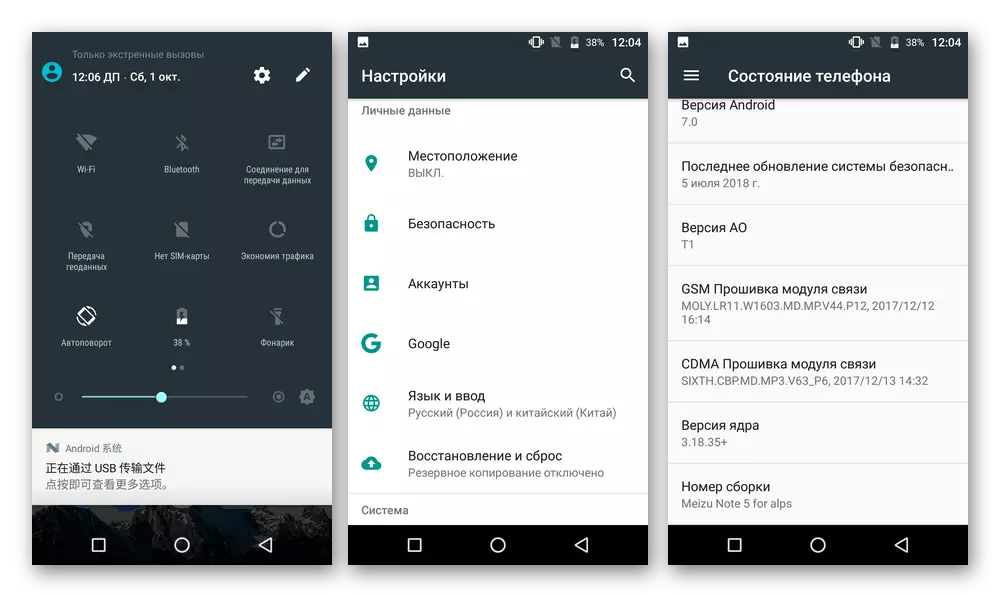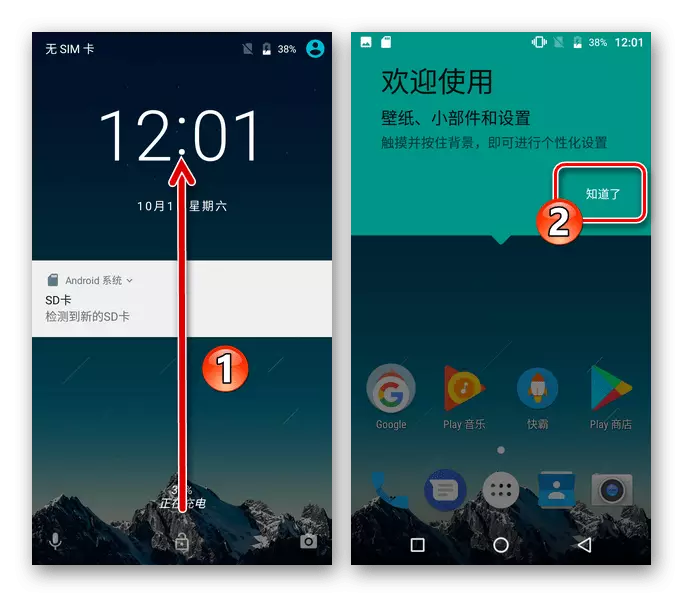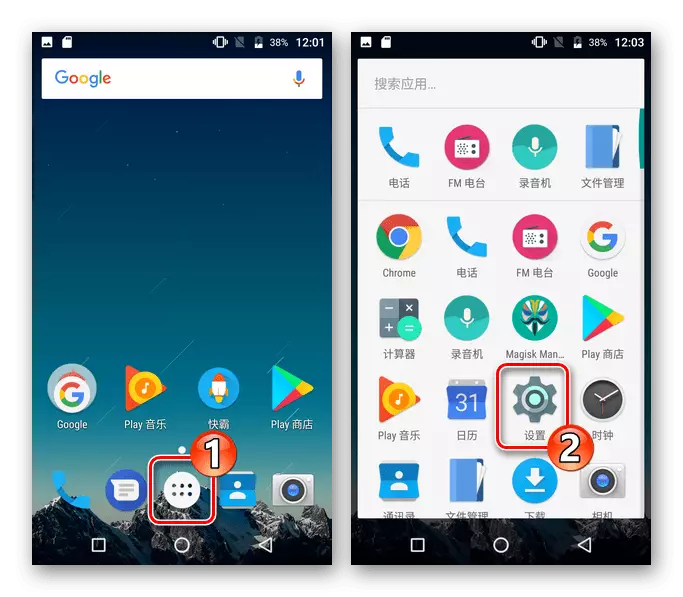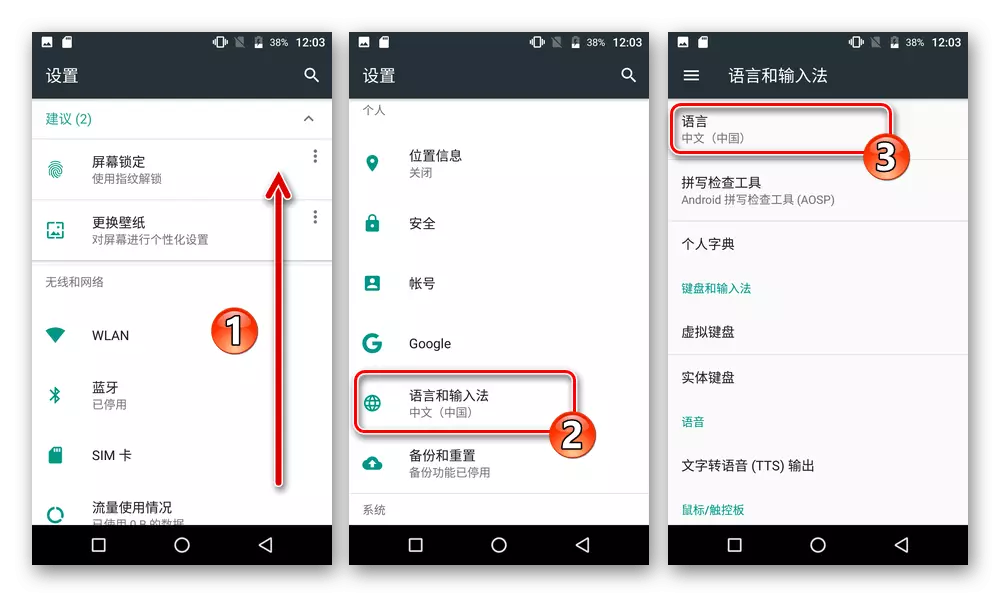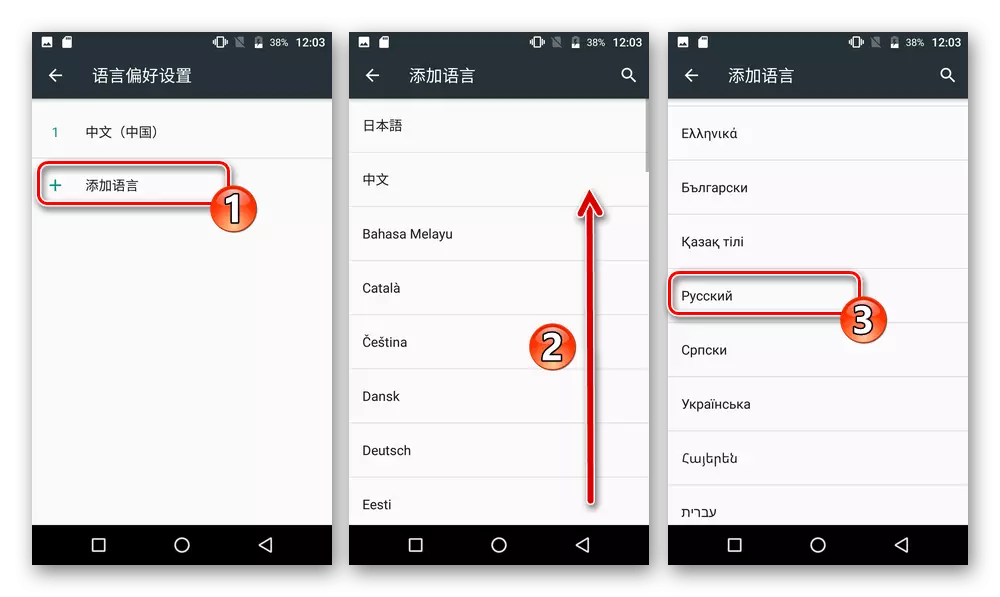Речиси сите постапки за кои се опишани во следниот материјал, во некои случаи и / или како резултат на влијанието на различните фактори, независно од корисникот и точноста, може да резултира со оштетување на уредот! Препораките од статијата не се насоки за акција, се применувате со свој договор и на ваш сопствен ризик!
Подготовка
Запознавањето со следните подготвителни операции и нивната имплементација однапред или непосредно пред фирмверот речиси дефинитивно ќе го обезбеди правилниот избор на соодветна цел на методот за инсталација на OS на еден или друг начин. Meizu M5 Забелешка (M5N) и ефективноста на неговата употреба.Модификации на уредот.
Meizu Android уред дисеминација шема и имплементација на производителот не е единствената верзија на M5N моделот според моделот M5N, се условно поделени во две главни категории:
- M621h. - "Меѓународна" верзија;
- M621Q., M621s., M621m. - "Кинески" верзии.
За да се утврди како точно моделот M5N ќе мора да се справи, најлесен начин за сериски број на сегашната инстанца на уредот, кој може да се открие на својот пакет, како и во "Settings" на Flyme OS, отворање на дел " На телефонот ". Првите три цифри од сериските се секогаш 621, а следната литература укажува на модификација.
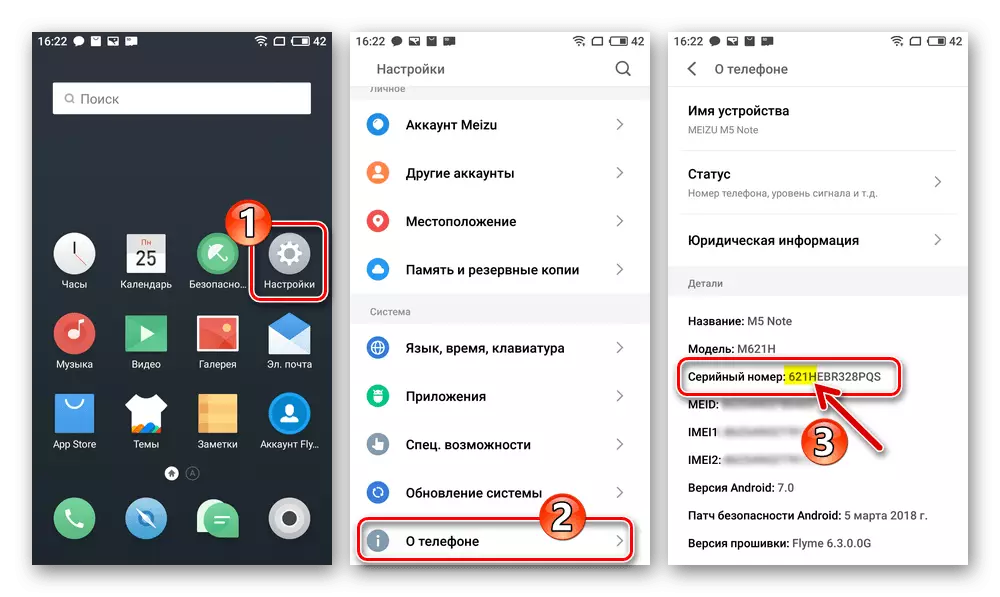
Видови на системски софтвер, вчитување на фирмверот
Официјален фирмвер создаден за моделот што се разгледува постои во две верзии:
- "А" - стандардно може да се инсталира на модификациите на телефонот "Кинески".
Преземи A-firmware ("Кинески") за Meizu M5 Забелешка C Официјален сајт
- "Г" - наменета за "Меѓународна" верзија на уредот.
Преземи G-firmware ("International") за Meizu M5 Забелешка C Официјален сајт
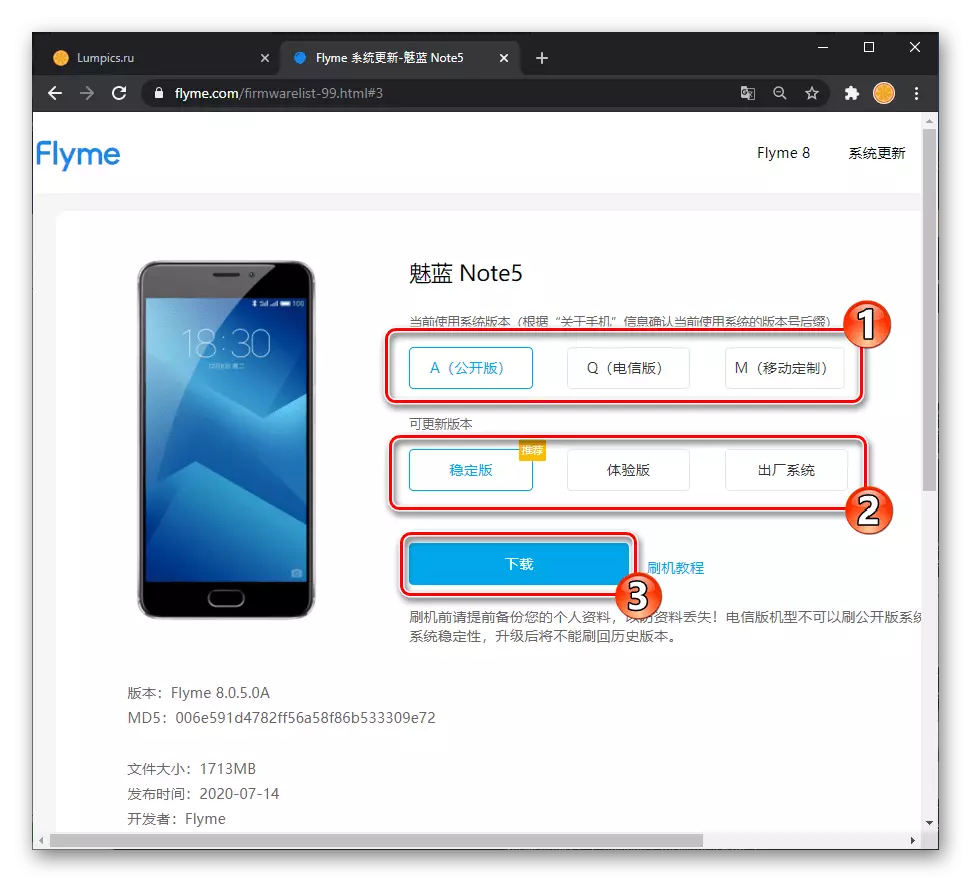
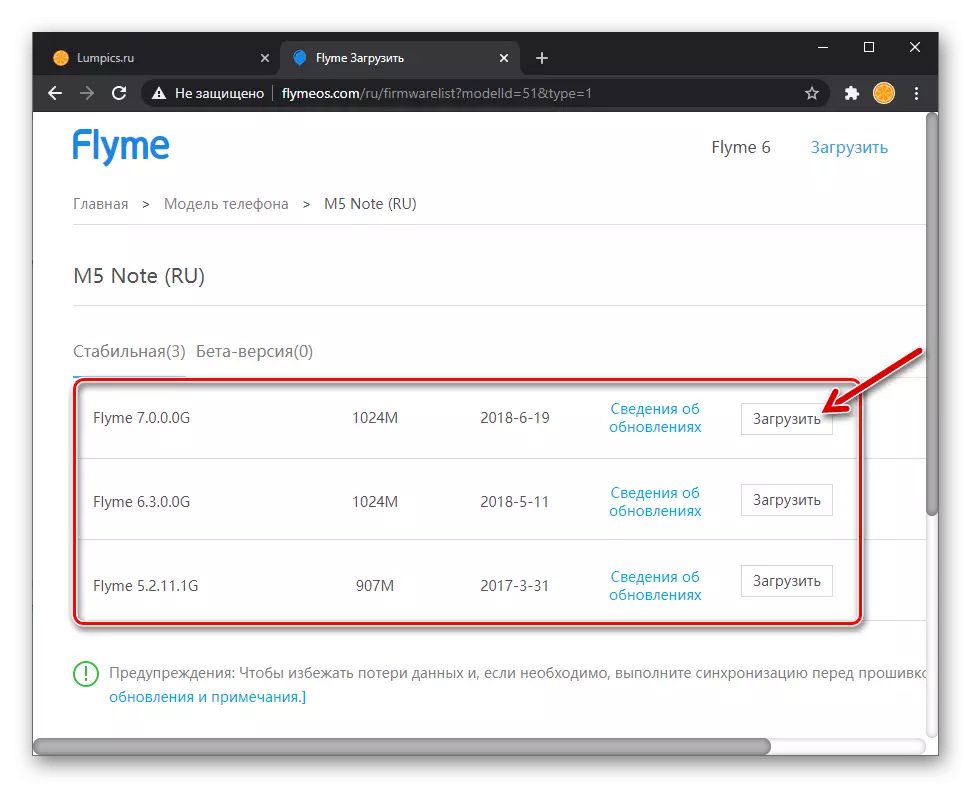
Најдоброто решение за корисниците на MASE M5 лаптоп од нашиот регион е G-firmware, бидејќи тие (за разлика од A-собранија) обезбедува можност за користење на руско-говорно-интерфејс. Во исто време, "кинеските" верзии на телефонскиот оперативен систем не треба да се игнорираат кога системот е избран за дневна употреба - главната предност на A-верзии на FlyMe OS е почести излез на ажурирање и присуство на некои важни За индивидуални корисници, но недостасуваат "G" системи, функции.
Важно е да се разбере дека хардверот модификација "H", "Q", "M", "C" на паметен телефон не се разликува, а од дефинитивното, опишано подолу во статијата (Упатство "Менување на идентификаторот" Во "Метод 3" дел) на "кинеската" манипулација на верзијата на уредот може да биде "свртена" во "меѓународна" и обратно.
FlyMe OS инсталационите пакувања на разни видови и верзии најдобро се преземаат од официјалната страница Meizu со кликнување на еден од горенаведените линкови. Покрај тоа, најновите верзии на стабилни оперативни склопови за модел и други опции за фирмверот, како и сите датотеки кои се вклучени во примери, можете да ги добиете, користејќи ги линковите во упатствата од овој материјал.
Проверете ја регионалната лична карта
Како што треба да биде јасно од горенаведеното, можете да инсталирате MASE MS5 M5 на вашиот пример, без оглед на модификацијата како Flym OS "A" и "G". Тоа е императив да се провери ID на паметни телефони пред да го инсталирате саканиот тип на фирмвер. Малку затворање напред (изведено пред инсталирање на оперативниот систем, пред и по промената на идентификаторот), упатствата за спроведување на наведената верификација:
- Ако ова не е направено порано, активирајте ги привилегиите на надчовечот на паметен телефон.
- Проверете го регионалниот идентификатор на M5N се врши преку Терминал емулатор за Андроид (Програмер Џек Палевич. ) - Преземете ја и инсталирајте ја оваа апликација од Google Play Market или Locate and Инсталирајте со помош на Meizu App Store.
Преземете го терминалниот емулатор за апликацијата Android од Google Play Market
- Стартувајте го терминалот, напишете во прозорецот за да добиете Comperuser Privilege команда - SU, допрете "Enter" на виртуелната тастатура.
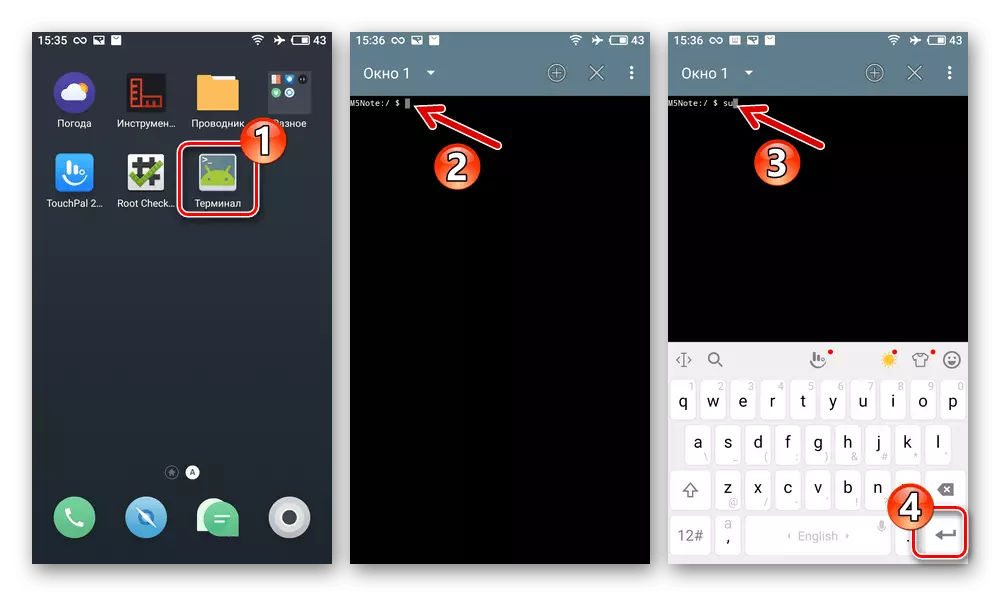
Во барањето за барање на прозорци за алатката за права на права, допрете "Дозволи", во следното - Инсталирајте го ознаката "Запомнете го мојот избор" и допрете "Дозволено".
- Следно, испратете ја следната индикација преку конзолата:
Cat / dev / block / mmcblk0p28
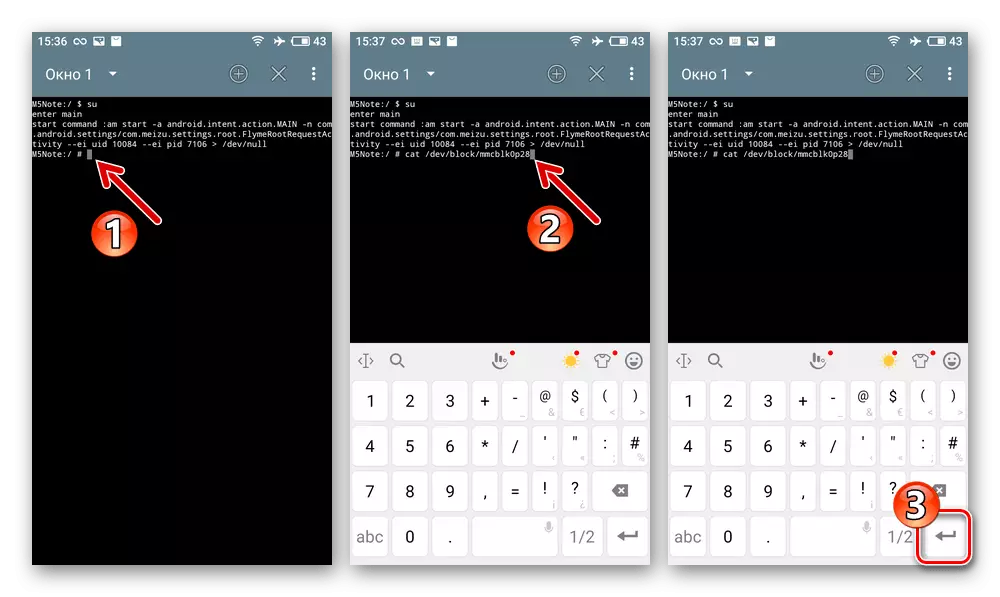
Како резултат на тоа, "терминалот" ќе го врати одговорот во форма:
Осум_tile_m5note
- Комплет броеви појасни во претходниот чекор - и постои идентификатор на паметен телефон кој се толкува на следниов начин:
- 62101002., 62101001., 62101005. - ID на Кина (можете да го инсталирате А-системот);
- 62151001. - Глобална идентификација (може да се инсталира G-Service OS).
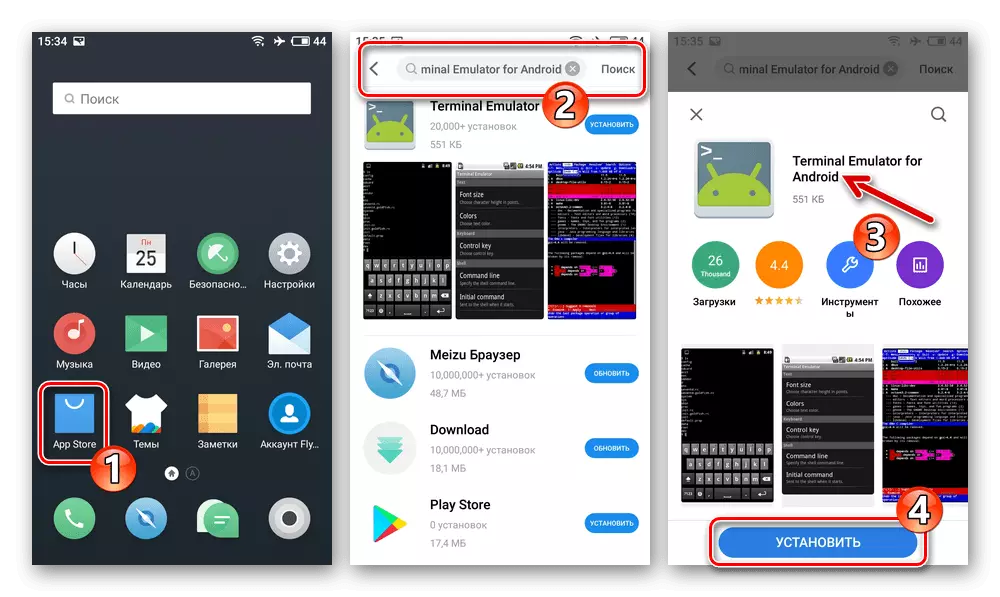
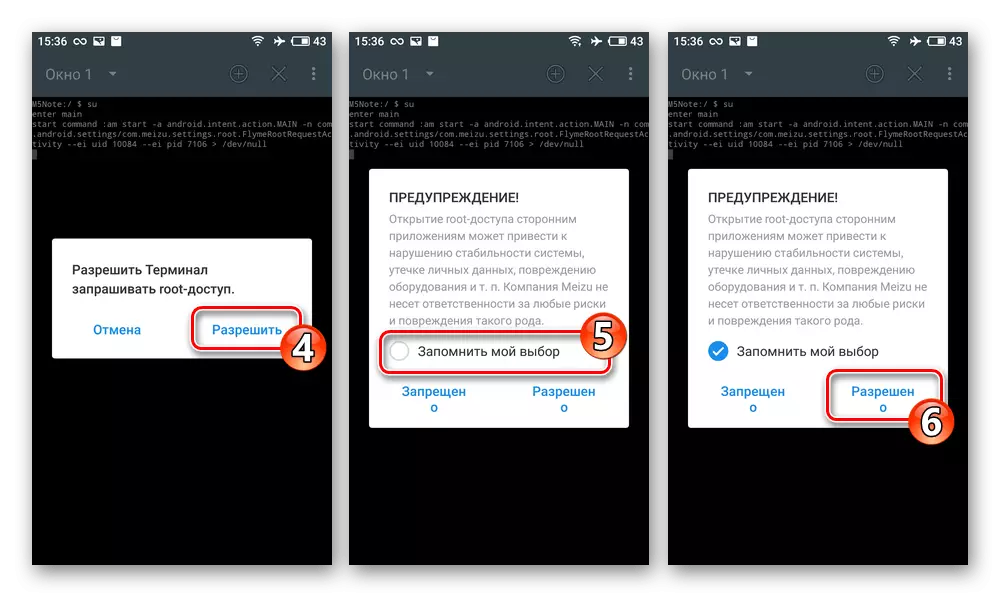
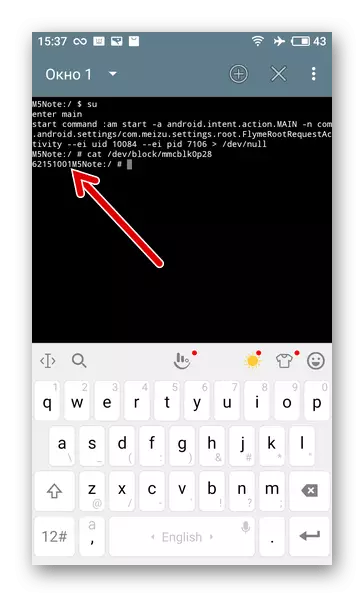
Сметка Flyme.
За пристап до производителот на M5 белешки обезбедени во рамките на M5 EcoSystem (особено, креирањето на резервната копија на информации е еден од наједноставните во случајот на моделот на методи) и, што е најважно, можноста за активирање на привилегии за root во Flyme OS животната средина, ќе ви треба Meizu сметка. Затоа, кога се подготвувате за фирмверот на уредот, се препорачува да се грижите за присуството на пристап до наведениот профил однапред, да се најавите на него од телефонот.
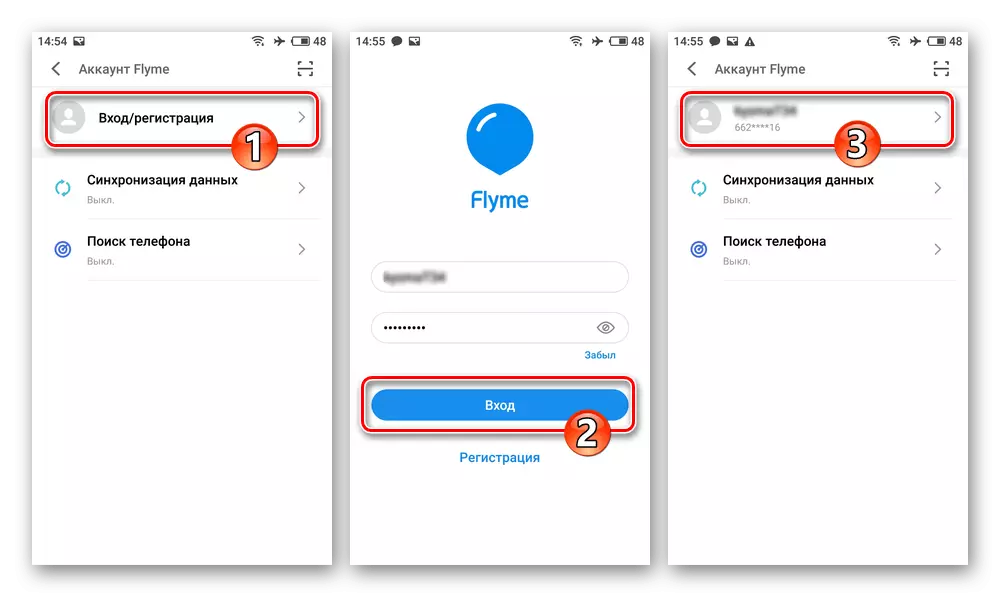
Ако не сте креирале сметка и не знаете како да го направите ова, погледнете ги следните упатства:
Прочитајте повеќе: Креирање на сметка на Flyme и овластување во него на паметен телефон Meizu
Податоци резервна копија
За да се избегне губење на лаптопот зачувани на M5 MEASE и важни податоци за вас со придружната практично било која опција за повторно инсталирање на уредот мемориски оперативен систем, пред секое мешање во системот, системот на уредот е задолжителен и на било кој достапен начин, Креирајте резервни копии на информации важни за вас..
Прочитај повеќе:
Начини да креирате резервни копии на информации од Android уреди пред нивниот фирмвер
Креирање на локална резервна копија на податоци за Meizu паметни телефони со Flyme OS
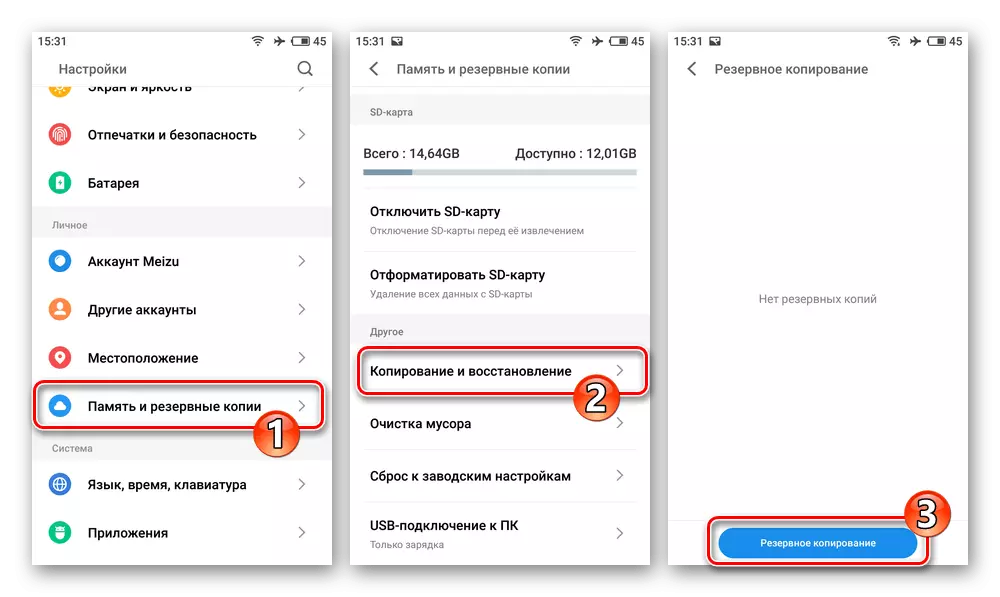
Во прилог на заштеда на кориснички датотеки, за реосигурување од несаканите последици од неуспешен фирмвер, исклучително се препорачува да ги зачувате депониите на системските делови на уредот "NVDATA", "ProInfo", "NVRAM". Таквата резервна копија може да се направи со помош на SP Flash алатката и / или преку сопствено обновување за Android TeampheCheChevey (TWRP) - упатствата се презентирани во оние кои ја опишуваат работата во овие средства на овој член.
Rut-десно
Општо земено, привилегиите на надзорниците не се потребни за да играат Meizu M5N во општиот случај, но нивното активирање ќе биде потребно да се добие можност за спроведување на голем број не-системски развивачи на софтвер, но неопходни во некои ситуации на процедури.
Започнување со една од следниве инструкции, Забелешка: Кога активираните права на коренот, невозможно е да се добијат OTA надградби Flyme OS; Исклучувањето на привилегиите на Superuser се врши само со целосно трепкање на машината со чистење на нејзината меморија!
Стандарден метод (на пример на Flyme 6.3.0.0g):
- Одете во "Поставки" на паметен телефон. Ако ова не е направено порано, влезете во Flyme сметката.
- Од блок поставувања на уредот, преминете во категоријата "Печати и безбедност". Скролувајте низ листата на функции достапни тука, допрете "Root-Access".
- Прочитајте ги објаснувањата за отворањето на системот. Под текстот, поставете го знакот во близина на опцијата "Прифати", а потоа допрете "OK".
- Внесете ја лозинката од сметката на Flyme и допрете "OK" на прикажаниот прозорец. Како резултат на тоа, Забелешка M5 ќе се рестартира, и на крајот ќе добиете систем со активирани права на корен.
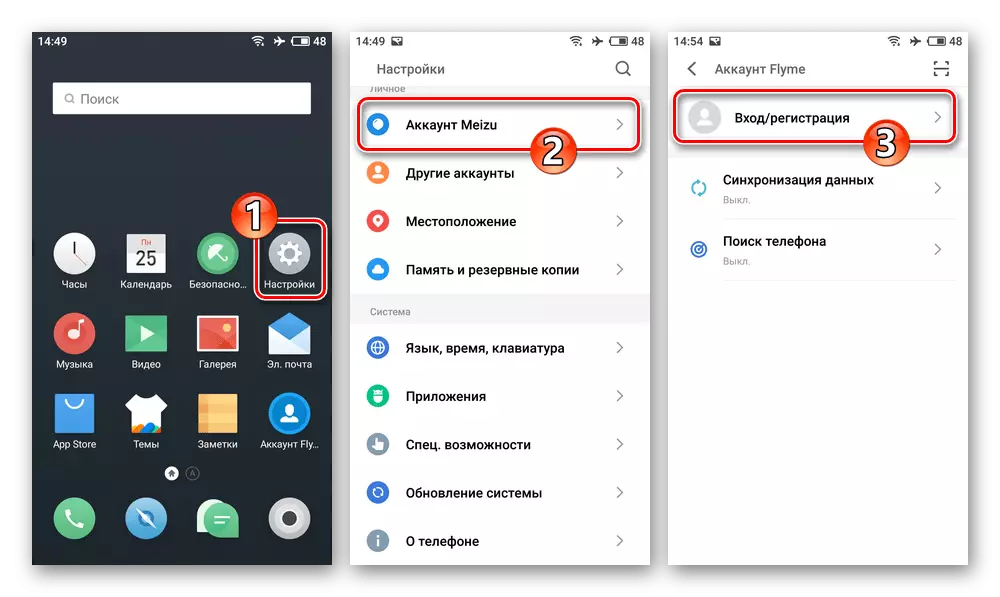
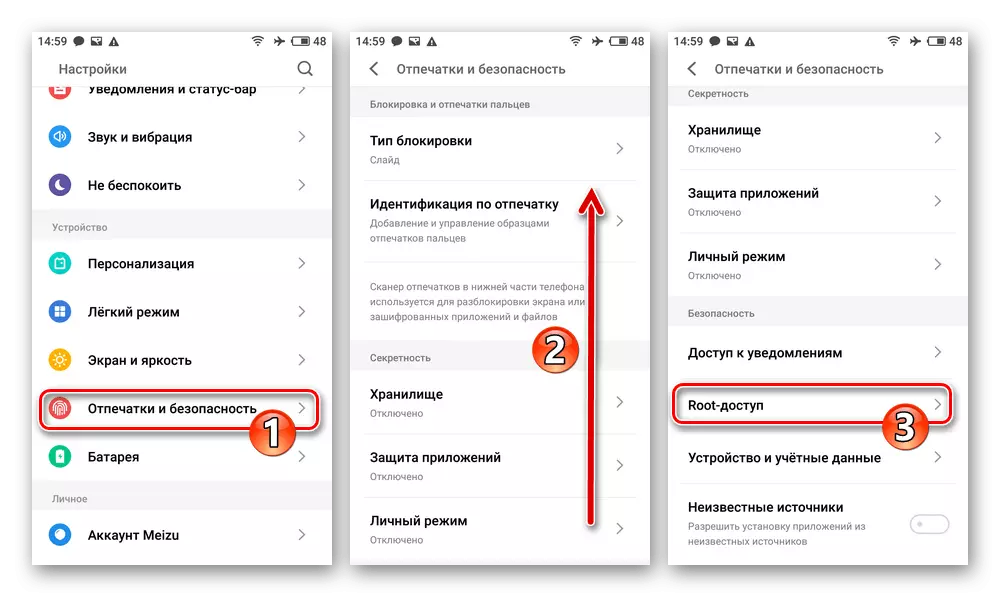
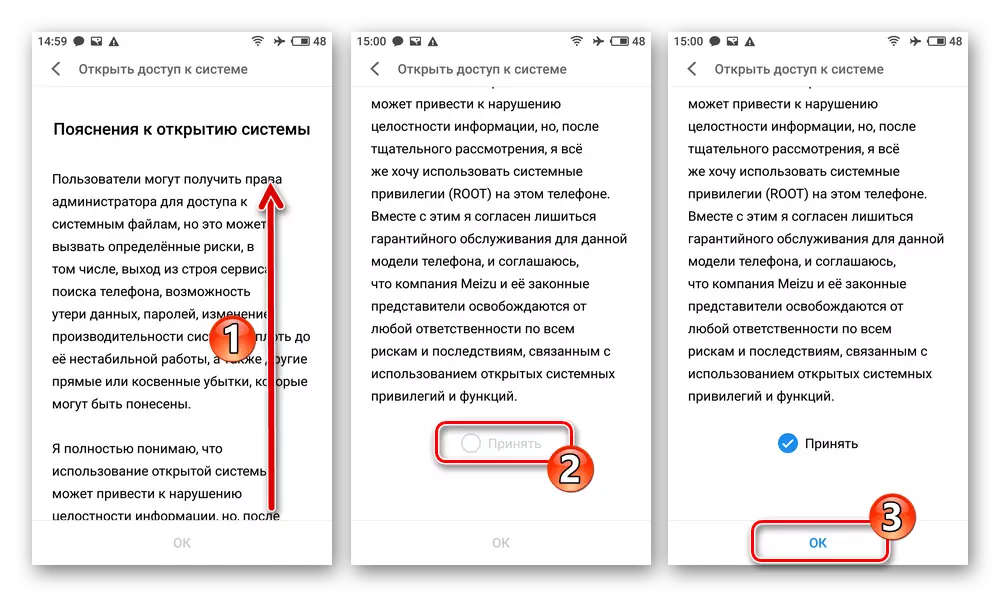
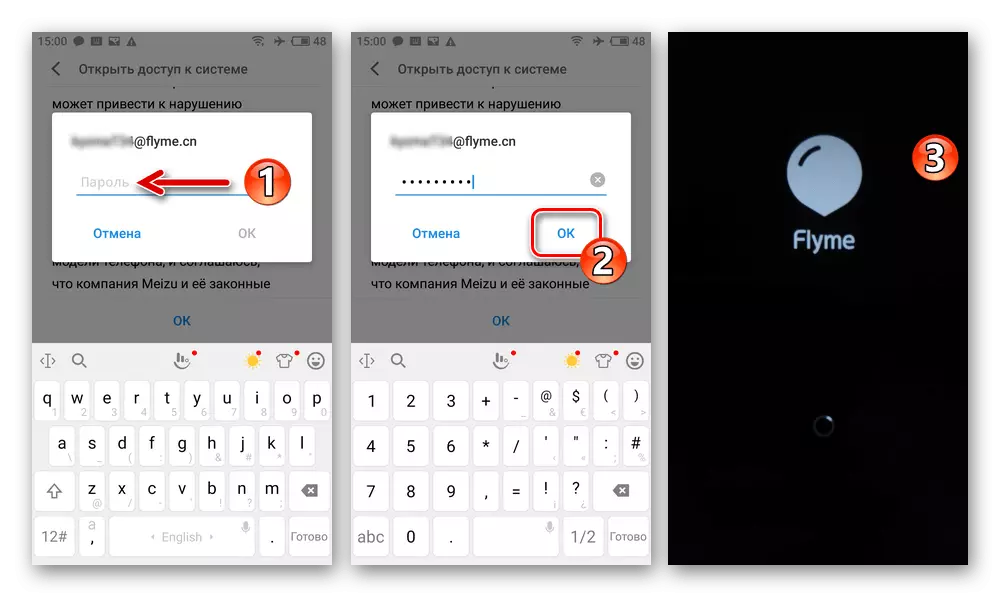
Возачи
Планирање трепкачка M5 MSSE со компјутер / лаптоп, како и подготовка за извршување (потребни се многу почесто од целосната инсталирање на моделот на мобилниот оперативен систем на овој начин) поврзани процедури, тоа дефинитивно ќе биде затворен со возачот на возачите Тоа го обезбедува интерфејсот на компјутерот и мобилниот уред во сите можни состојби (режими на работа) на вториот.Работни режими на паметни телефони
Следната фаза на подготовка на лаптопот M5 M5 на фирмверот вклучува стекнување на знаења за тоа како да го префрлите мобилниот уред во различни држави, како и проверка на точноста на работата на возачот на компјутерската манипулација.
Обнова
Главната интеракција со системот MEIZU M5 Note, вклучувајќи го и ресетирањето на хардверот и повторно инсталирајте го FlyMe OS, се врши преку животната средина (закрепнување) на уредот. Повикувајќи го овој софтверски модул се изведува со притискање на комбинацијата на хардверски копчиња на паметниот телефон со посебни потреби:
- Исклучете го уредот целосно, притиснете и задржете го копчето "Volume +", потоа стегате "моќ".
- Кога ќе ги почувствувате вибрациите на телефонот, ќе го запрете влијанието на копчето "Power". Како резултат на тоа, менито од две ставки ќе бидат прикажани на екранот на паметниот телефон, - после тоа, запрете го ефектот врз "VOLUM +".
- За да излезете од закрепнувањето без извршување на било какви операции и стартувајте ги Android-школките, допрете го копчето "Откажи".
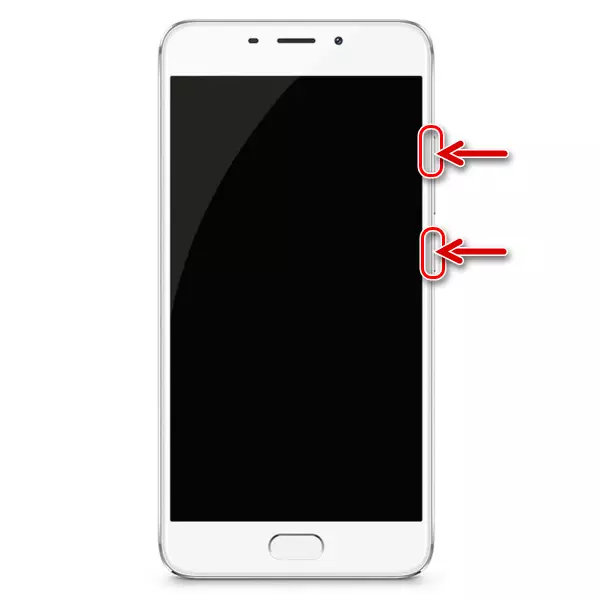
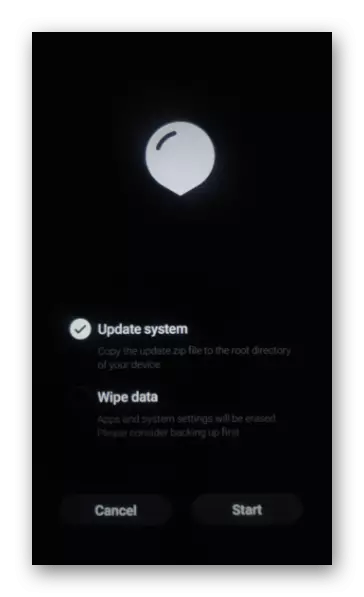
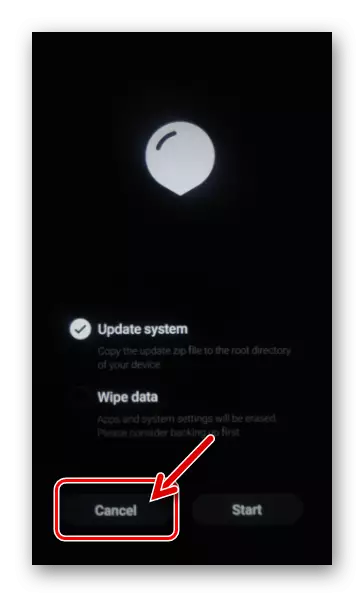
USB дебагирање
Некои од компјутерите во однос на операцијата M5 M5 M5 M5 бараат спарување на десктоп и паметен телефон преку Android Debug Bridge (ADB), кој станува возможен по активирањето на опцијата "USB дебагирање" на паметниот телефон (во Flyme 6):
- Отворете ги "Подесувањата" на работењето, одете на делот "на телефон".
- На екранот за скрининг, најдете го предметот "верзија на фирмверот" и постојано допрете го 5 пати. Како резултат на тоа, известувањето "Сега во режим за програмери" ќе се појави на дното на краткото време.
- Врати се на главната листа на "Settings", одете на "setets. Карактеристики, кликнете "за програмери".
- Поместете го прекинувачот кој се наоѓа во областа за дебагирање на "овозможено", потврдете го барањето добиено од системот, допирајќи го на "Дозволи".
- За да ги проверите изведбата на ADB драјверот на компјутер, стартувајте го менаџерот на уредот на Windows, поврзете го телефонот со "дебагирање" на USB Desktop конекторот.
Прочитајте повеќе: Како да го отворите менаџерот на уреди во Windows
- Како резултат на тоа, "Управувачот на уредот" мора да ја прикаже категоријата "Android телефон" и во него "Android ADB интерфејс".
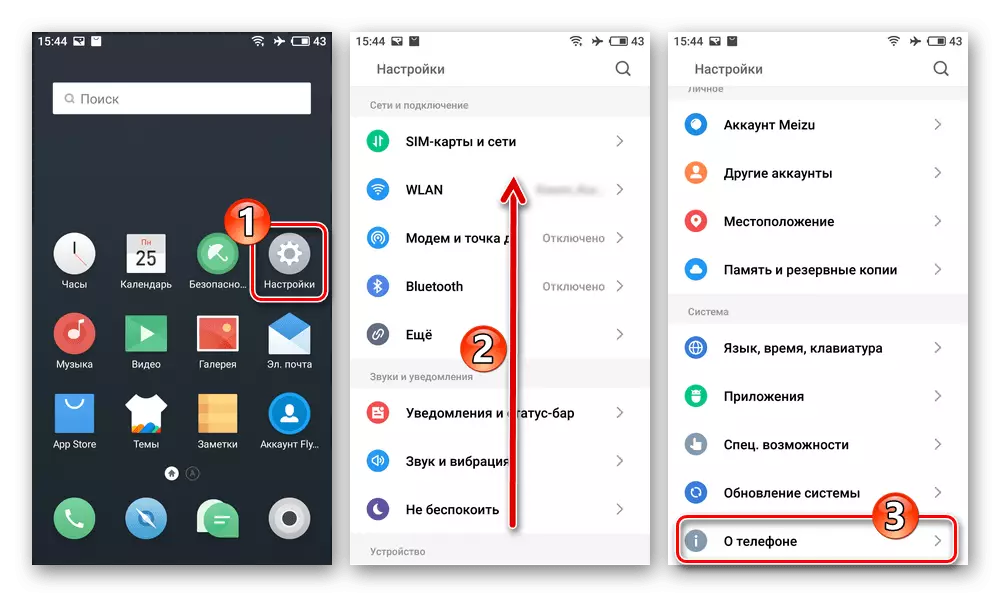
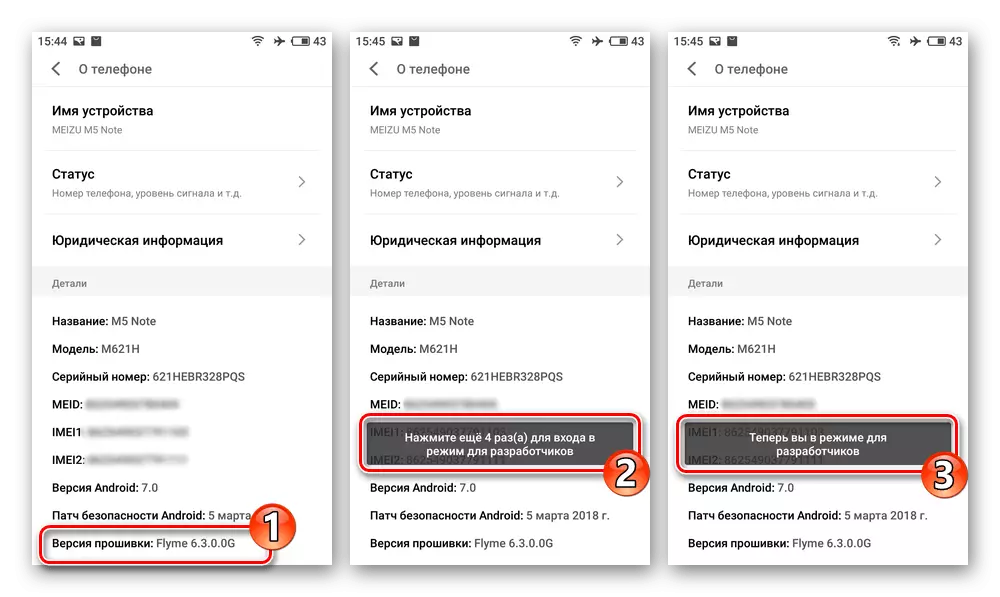
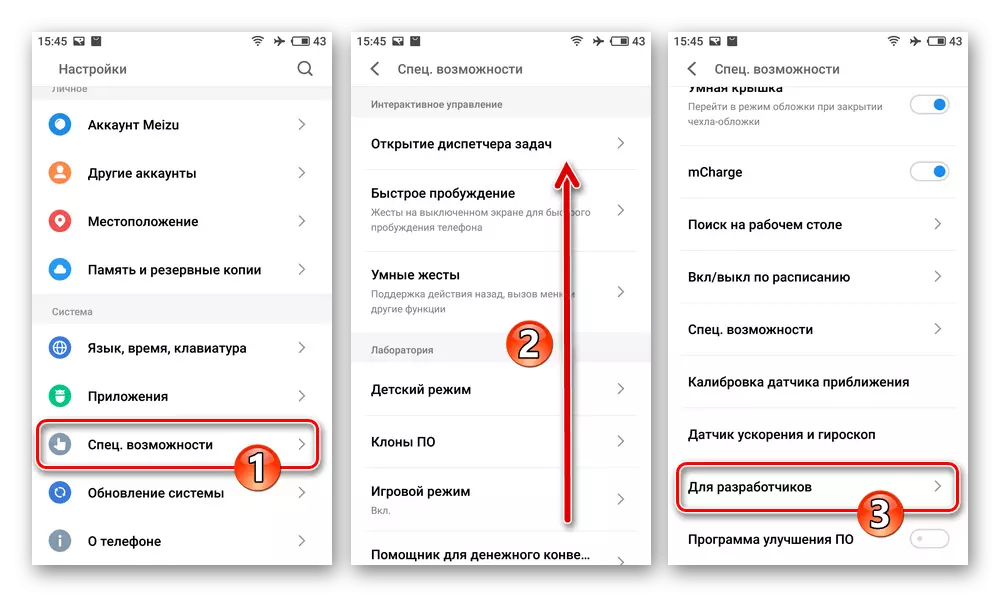
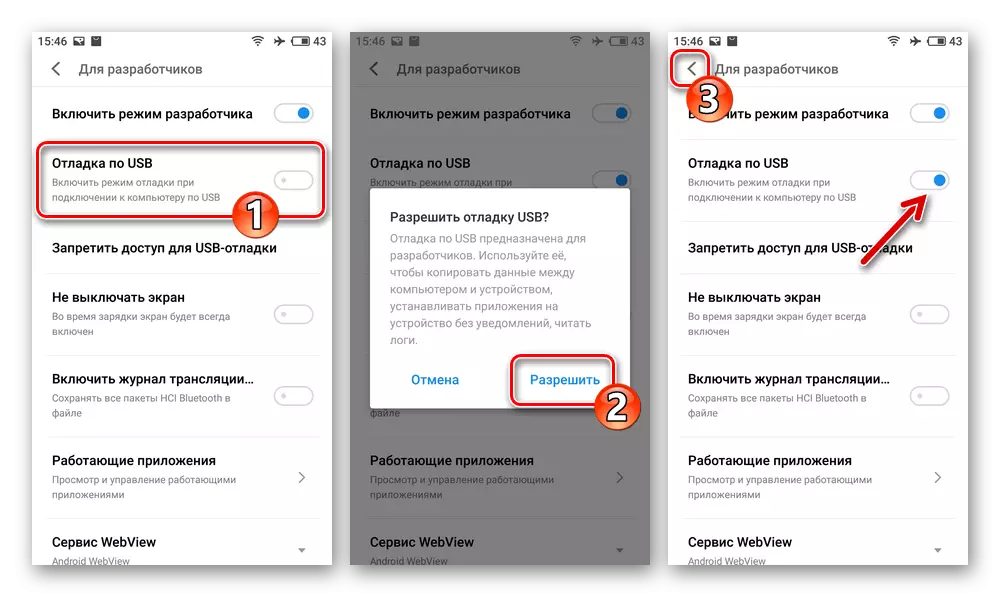
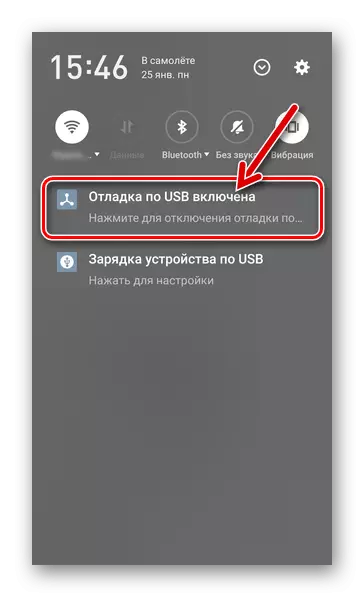
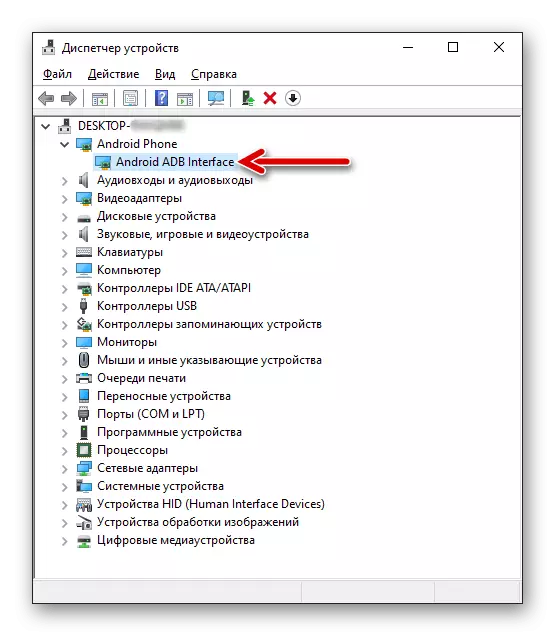
MTK Preloader.
Телефон и компјутер интероперабилност преку Windows софтвер SP Flash алатката се изведува во посебен "услуга" начин на работа на првиот - "MTK Preloader". Малку прекинувач Meizu M5 Забелешка за наведената состојба, нема да ви требаат - Андроид уреди на платформата MediaTek секогаш автоматски ќе одат на тоа за кратко време веднаш по напојувањето на вашиот процесор. Следно, тоа е иницирано од следните фази на започнување на уредот, или "ја зема" програмата што работи во Windows и останува во режимот што се разгледува додека не е принудена присилното завршување на нејзината матична плоча.
Така, сè што треба да се направи во подготовката на телефонот за извршување на операциите на него со компјутер преку флеш диск е да се провери ефикасноста на возачот:
- Стартувај "Менаџер на уреди" прозорци, исклучете го телефонот, почекајте околу 10 секунди. Набљудувајќи го делот "com и lpt пристаништа" во прозорецот "du", поврзете го кабелот со портата на yusb на работната површина на M5.
- "Dispatcher" во наведениот дел, неколку минути ќе го прикаже влезот "MediaTK Preloader USB VCOM" - во овој случај сè е со цел да се спроведе операции преку SP Flash алатката во однос на паметен телефон нема пречки.
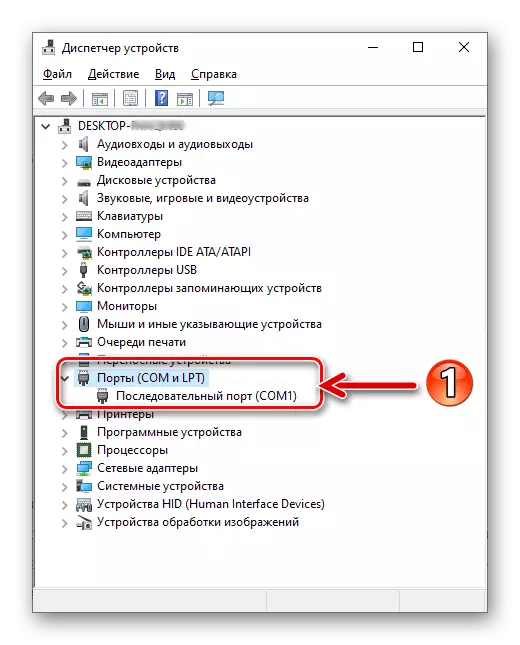
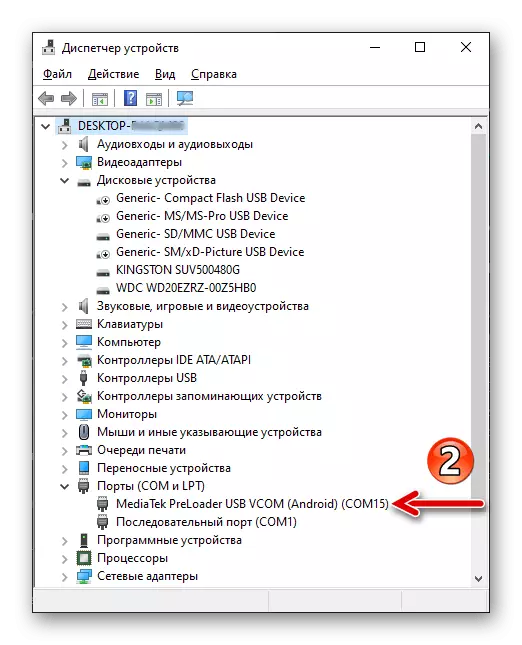
Windows-мека
За да ги извршите речиси сите можни и опишани во овој напис, се потребни манипулации поврзани со инсталацијата / обновувањето на Flyme OS на Meizu M5 белешка и компјутерите, програмата SP FlashTool веќе споменато погоре ќе биде потребна.
- Потврден во врска со телефонскиот модел на верзијата на телефонот е v5.1632. , Можете да го преземете ова собрание со референца:
Превземи СП FlashTool V5.1632 Програма за работа со Meizu M5 Забелешка паметен телефон
- По преземањето, отпакувајте го пакетот и поставете ја добиената папка во root директориумот на системот партиција на вашиот компјутер.
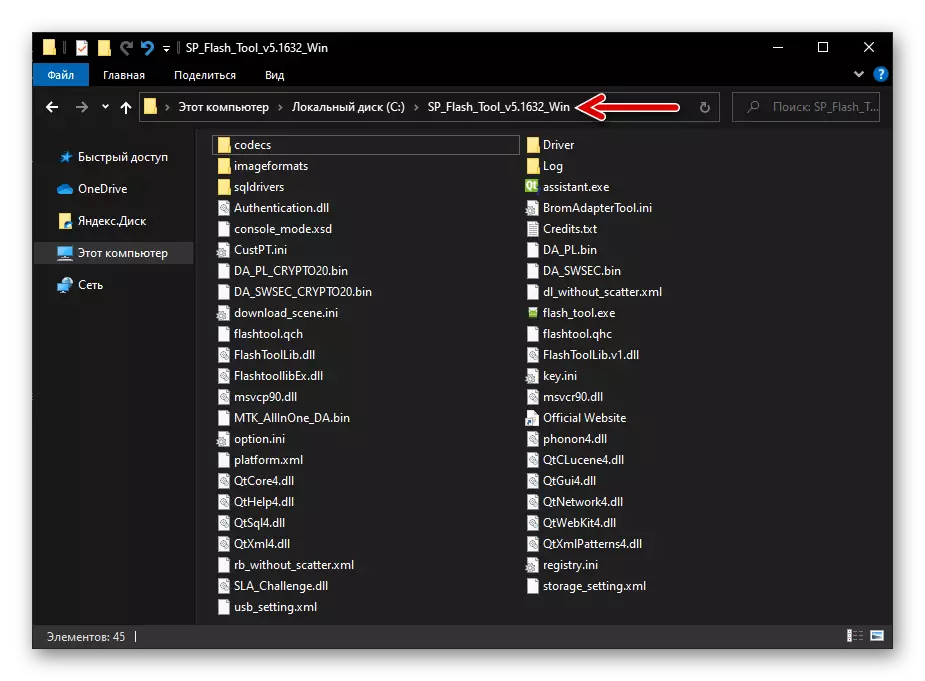
- На овој софтвер за подготовка за фирмверот на уредот се смета за завршено, отворањето на програмата се врши со извршување на датотеката во својот директориум Flash_Tool.exe..
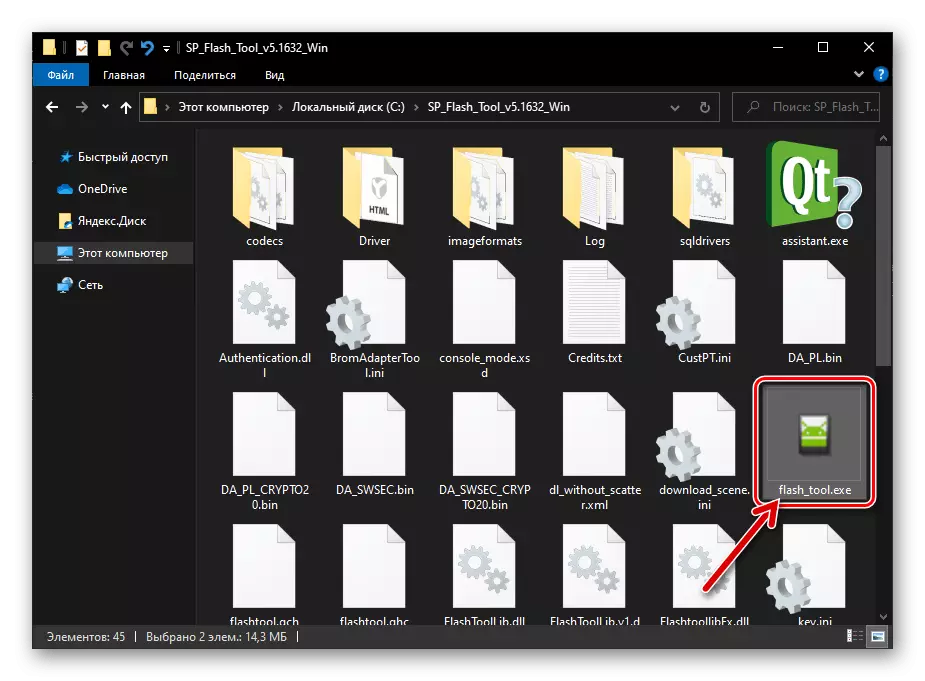
Метод 2: Обнова жица
- Поместете го режимот Meizu M5N за обновување.
- Пет пати континуирано притиснете го копчето "Volume +" на паметен телефон, а потоа, без пауза, извршете слична манипулација со "волумен -". Резултатот треба да биде прикажан на дизајнерскиот уред на следната слика на екранот:
- Кликнете на копчето "Clear". Потоа, очекувајте го крајот на поведената постапка за чистење на складиштето на уредот и да се вратите во државата "фабрика".
- Flyme OS е завршен со автоматско стартување на FlyMe OS - Поздравниот екран ќе биде прикажан од кој дефинирањето на главните поставувања на работењето на Android-Shell.
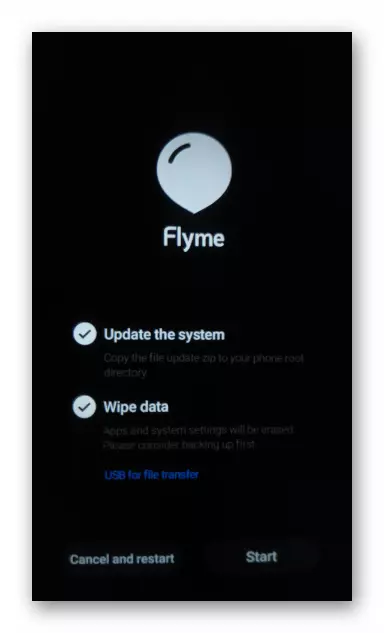
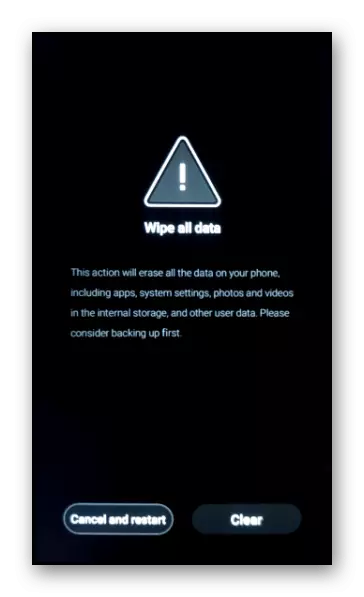
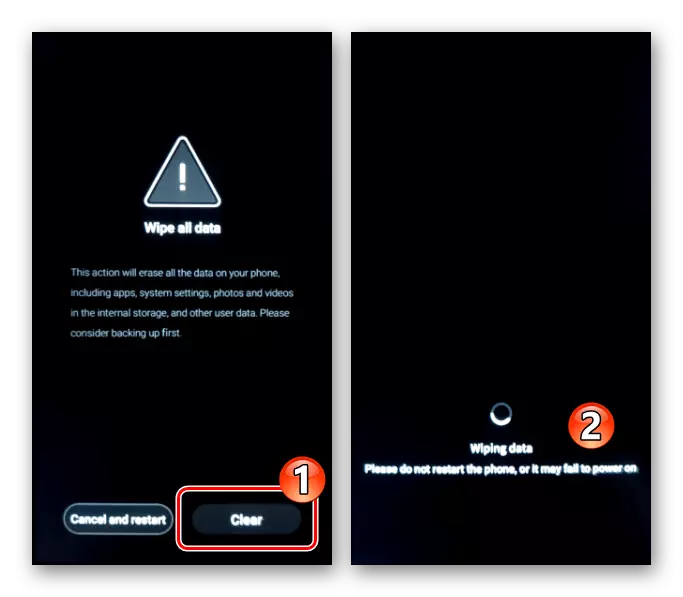
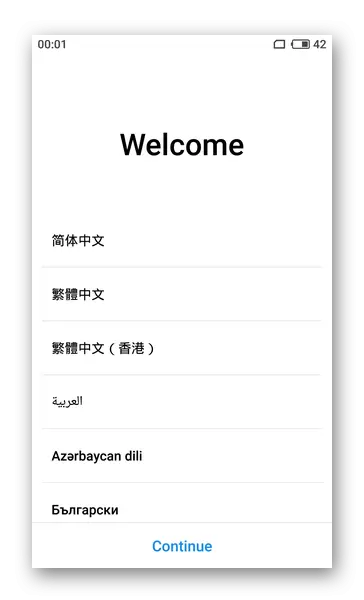
Firmware
Пред да се префрлите на процедурата за повторно инсталирање на лаптоп на OS M5 M5 или заменување на официјалниот фирмвер на паметен телефон со сопствено решение, ние исто така препорачуваме да ги прочитате сите упатства понатаму, а потоа да почнете да се мешате со системот според моделот. Овој пристап ќе ви овозможи правилно да ја одберете најсоодветната алатка за спроведување на вашата крајна цел, да ја процените вашата сила и можности, да спречите појава на критични ситуации за време на директниот фирмвер на уредот.Метод 1: Flyme OS Toolkit
Развивачите на оперативниот систем Meizu M5N обезбедија секоја верзија на неговата верзија на располагање за одржување на системот на уредот во моменталната состојба, како и нејзиното повторно инсталирање кога оваа потреба произлегува од корисникот. Ако вашата копија од телефонот е генерално оперативна и не треба да го менува видот на својот оперативен систем, еден од двата опишани рударски методи Flyme OS се препорачува првенствено.
Систем Ажурирање
За да се реши задачата за добивање на телефонот што се разгледува, најновата верзија на FlyMe OS првично контактира со системот за да се добие OTA-надградби во системот:
- Поврзете го вашиот паметен телефон со Wi-Fi мрежата, а потоа одете во "Settings" на оперативниот систем. На дното на листата на поставувања и делови од параметрите на системот, елементот "Системско ажурирање" се истура - кликнете на неа.
- Допрете го копчето "Најави" на екранот што се отвора - веднаш ќе ја започне постапката за пребарување на ажурирање за инсталираниот оперативен систем на серверите Meizu. Ако имате можност да добиете понова верзија на FlyMe OS на уредот, повеќе од инсталирани во моментот, бројот се појавува на екранот достапен за инсталирање на собранието.
- Со подготвеност за преземање на датотеките што треба да ги ажурирате, допрете го копчето "Преземи сега". Понатамошно почекајте пакетот на ажурирани компоненти на работењето ќе се вчита во меморијата на паметни телефони. Во процесот, можете да продолжите со користење на функциите на уредот.
- Кога ажурирањето е преземено и проверено, допрете го копчето "Ажурирање сега" се појави на екранот.
- Како резултат на тоа, Meizu M5 белешка ќе се рестартира и автоматски ги интегрира ажурираните компоненти на својот системски софтвер.
- По завршувањето на сите операции во рамките на системот ажурирање, таа автоматски ќе започне. Фактот дека постапката за транзиција на ажурираната верзија на FlyMe OS е успешна и ефикасно ќе го поттикне соодветното известување.
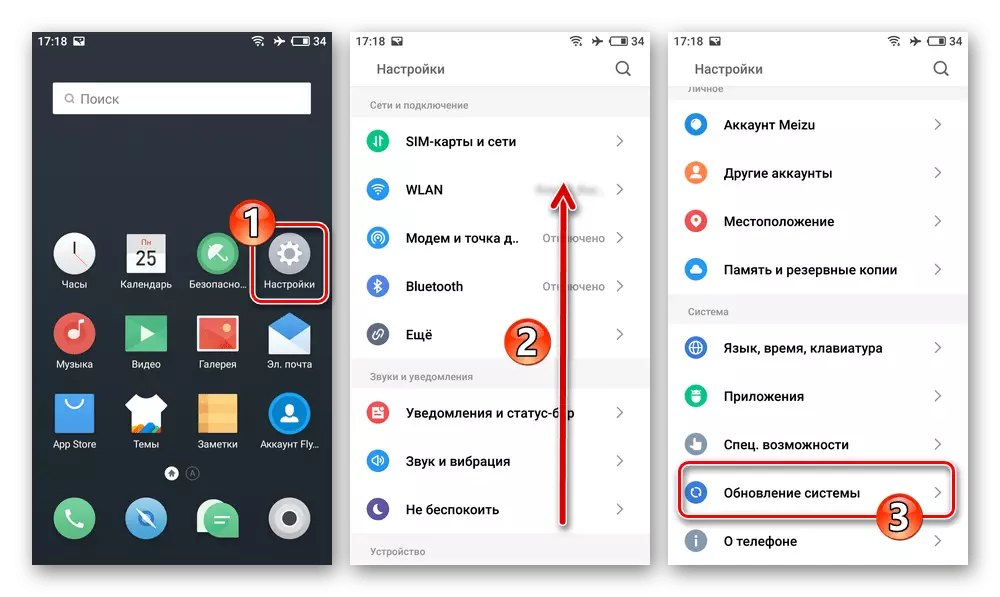
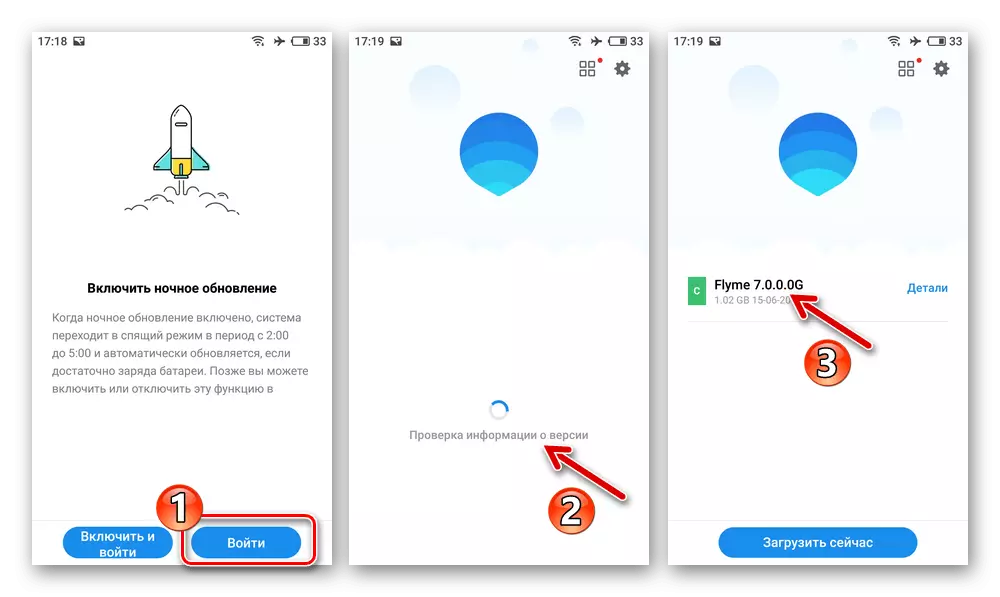
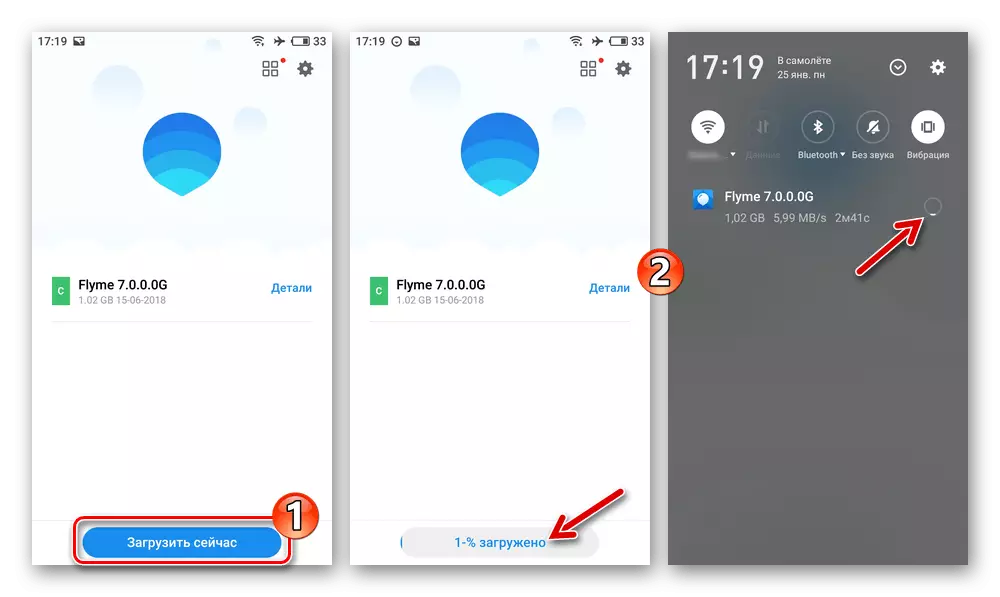
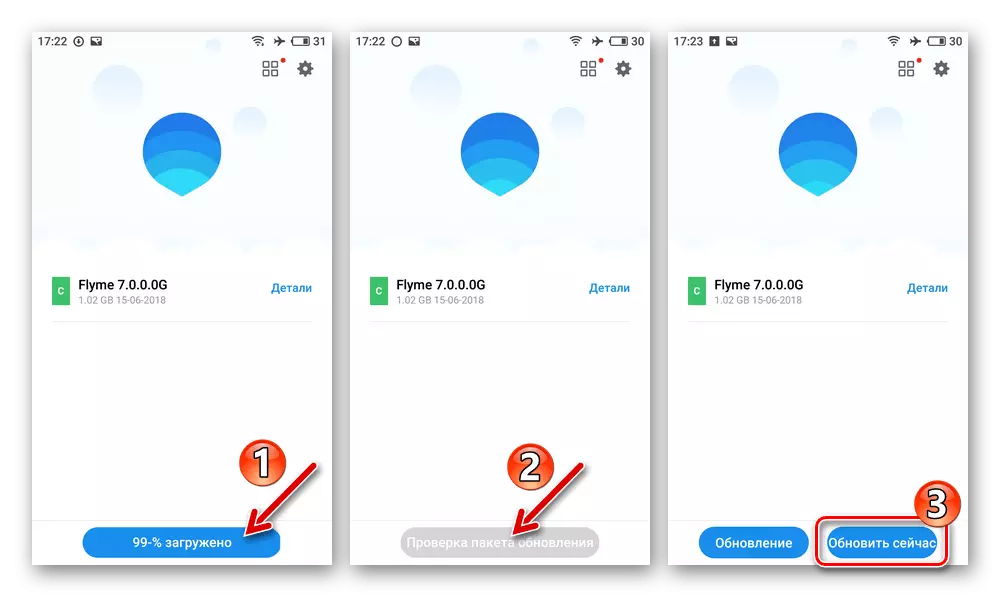
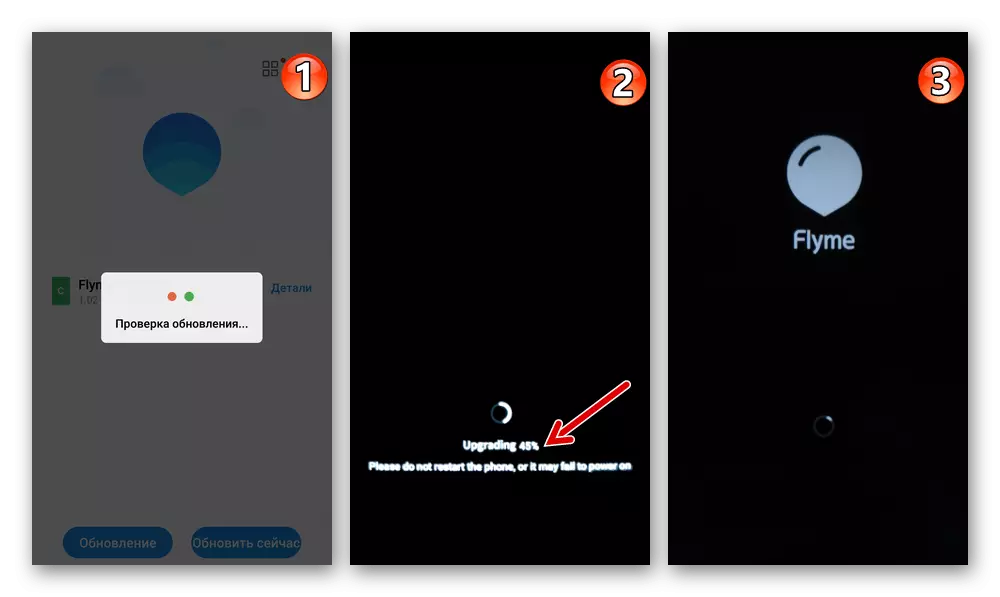
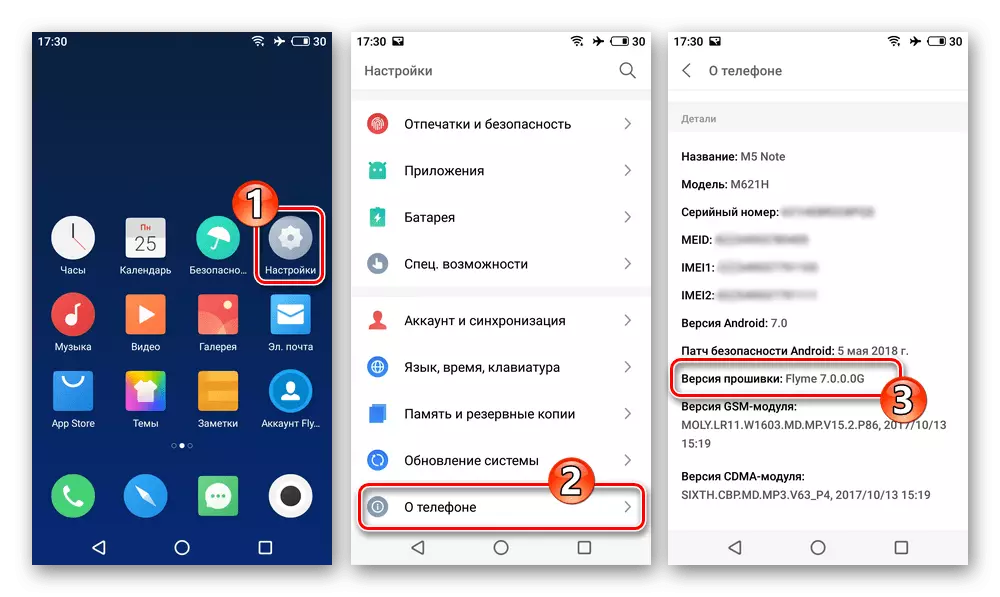
Инсталирање пакет за наплата на ОС
Покрај тоа, всушност, автоматската инсталација на најновиот од опцијата M5 MAZ M5 е опционален оперативен систем, нејзините средства е можно да се иницира постапка за распоредување на било која преземена од мрежата во форма на поштенски архиви на системот на системскиот софтвер (во примерот - Flyme 6.3.0.0g.).
Преземи firmware flyme 6.3.0.0g паметен телефон Meizu M5 Забелешка
- По преземањето на FlyMe OS Zip-пакетот од интернет саканиот да ја инсталирате верзијата, ставете го во внатрешната меморија на Meizu M5N.
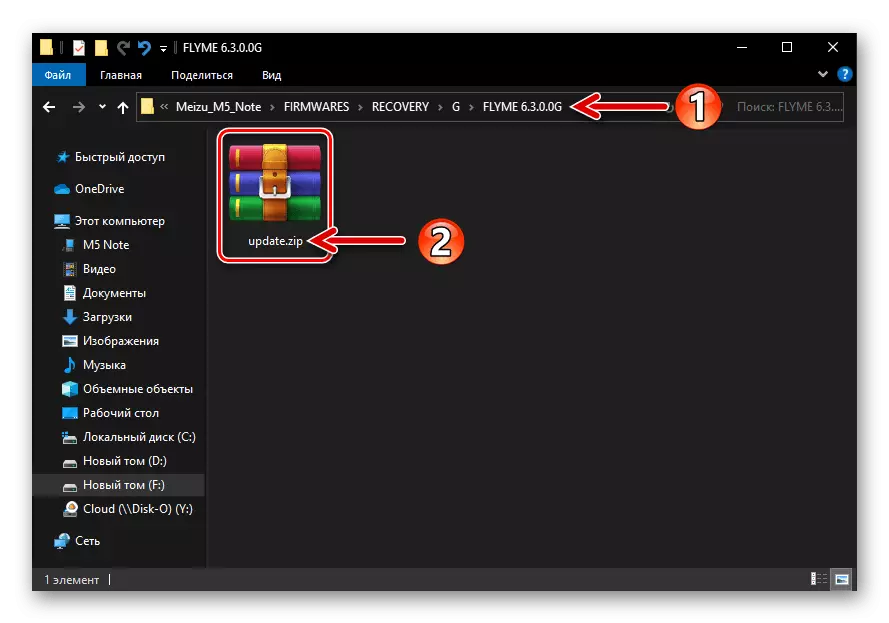
Можете да изберете било која папка, но не треба да го преименувате датотеката за собранието на OS - неговото име мора да биде Update.zip..
- Поврзете го уредот со Wi-Fi или мобилен интернет (ќе биде потребно за да ја проверите датотеката "инсталација" OS). Стартувајте ја апликацијата Explorer од FlyMe OS Kit, отворете ја папката на фирмверот, кликнете на неговото име.
- Како резултат на тоа, ќе започне процедурата за проверка на интегритетот и последователната верификација на датотеката распоредена на уредот. Почекајте процесот да заврши, тогаш е прикажана инсталацијата на Flyme OS. Поставете го знакот во кругот Проверете "Исчисти податоци", а потоа допрете "Ажурирај сега".
- Следно, нема да ви треба интервенција, едноставно очекувајте инсталација на мобилниот оперативен систем. На паметен телефон автоматски ќе се рестартира, ќе ги одржи сите опции за манипулација неопходни за распоредување на флаер, а потоа чизми на инсталираниот систем. Вие, за да одите на операцијата на рефлексираниот уред, ќе останете само да ги избирате основните параметри на своето работење.
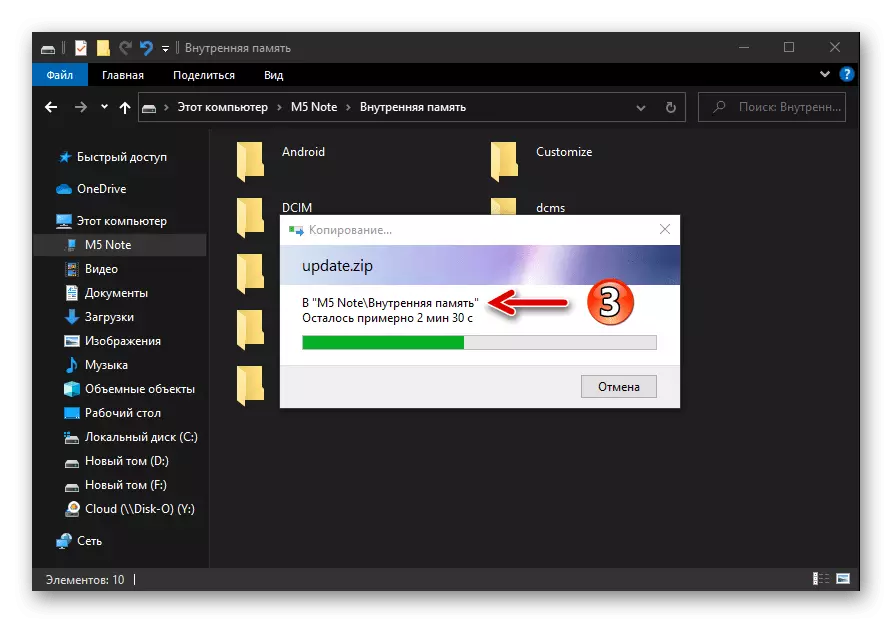
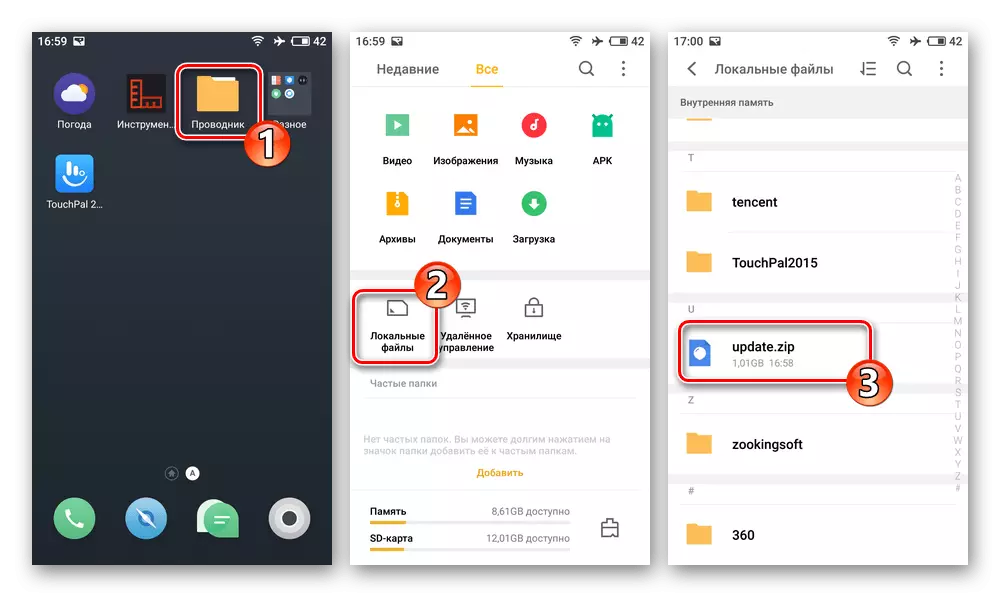
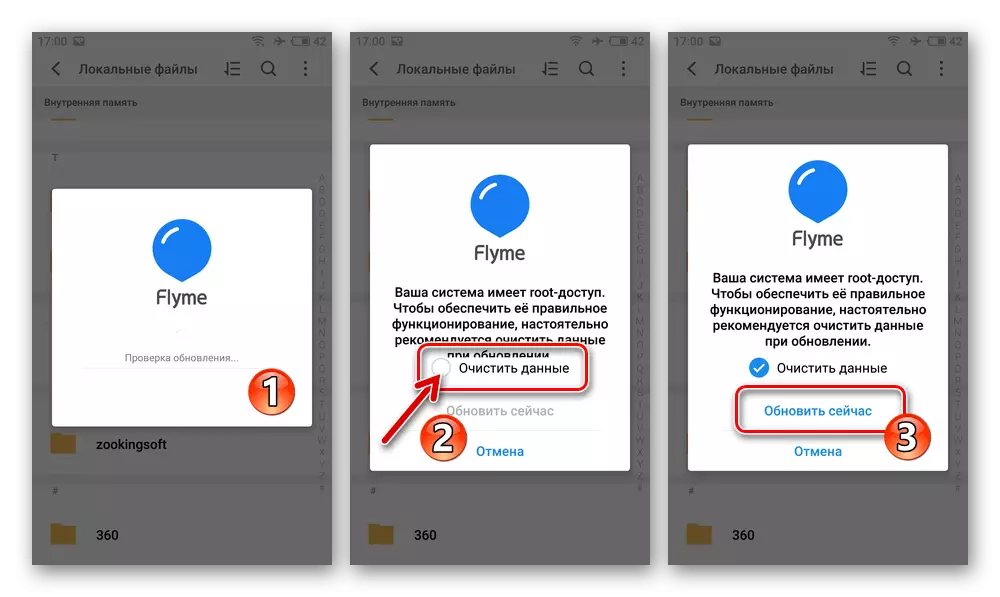
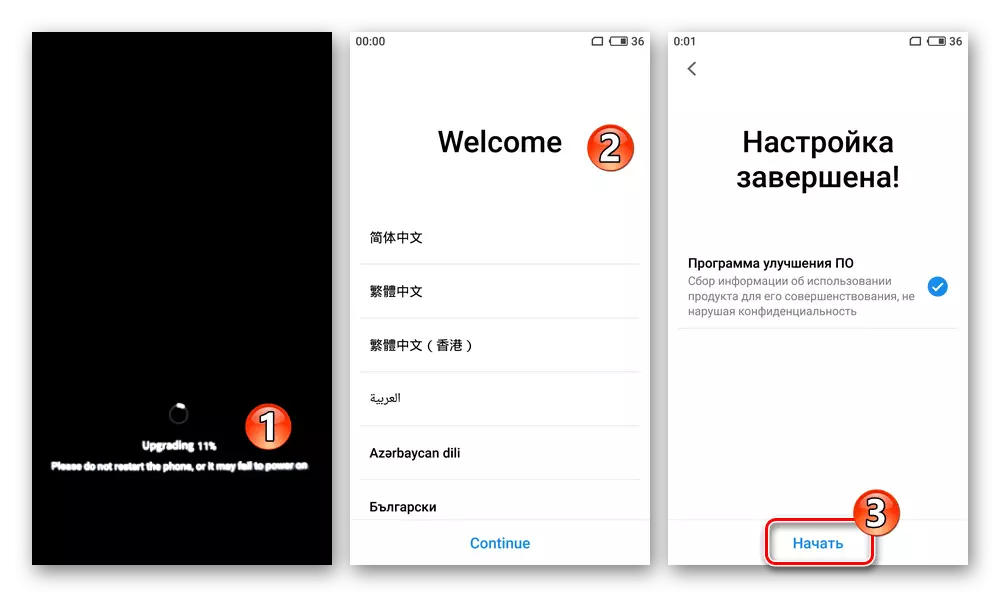
Метод 2: Обнова meizu
Способноста да се интегрира во сите случаи на M5 M5 MA5 за обновување на животната средина овозможува, без никакви посебни проблеми, инсталирање на уредот што одговара на нејзиниот регионален Flyme OS собранието идентификатор за сите верзии. Меѓу другото, закрепнувањето ви овозможува да го повлечете паметниот телефон од цикличната состојба на рестартирање и да се ослободите од ситуацијата кога ќе започнете со почеток на оперативниот систем на логото за подигнување.
Преземи Обнова фирмвер Фрли OS 7.1.0.0g за Meizu M5 забелешка паметен телефон
Опција 1: Кога Андроид започнува
- Преземете ја архивата на датотеката на саканото собрание на мува, проверете и, доколку е потребно, преименувајте го - името на пакетот мора да биде Update.zip..
- Копирајте ја датотеката за инсталација во внатрешната меморија на телефонот или на отстранлив диск.
Со која било опција ќе изберете варијанта на превозникот Update.zip. Бидете сигурни да одите во коренот каталог на складиштето!
- Преведете го уредот за обновување на владата.
- Во менито за обновување на околината, допрете "Избриши податоци" (Обележувањето ќе се појави во полето за избор), а потоа допрете го копчето "Start".
- Понатамошно очекувано - сите потребни манипулации систем ќе настапат независно. Забележете дека е невозможно да се меша во процесот, за производство на какви било активности со телефонот, во никој случај!
- Реинсталирање / враќање на M5 M5 Mase Mase преку обновување се смета дека е завршен откако ќе се појави екранот на Android-Shell, каде што можете да го изберете јазикот на интерфејсот - направете го тоа и потоа дефинирајте ги другите параметри на функцијата на телефонот.
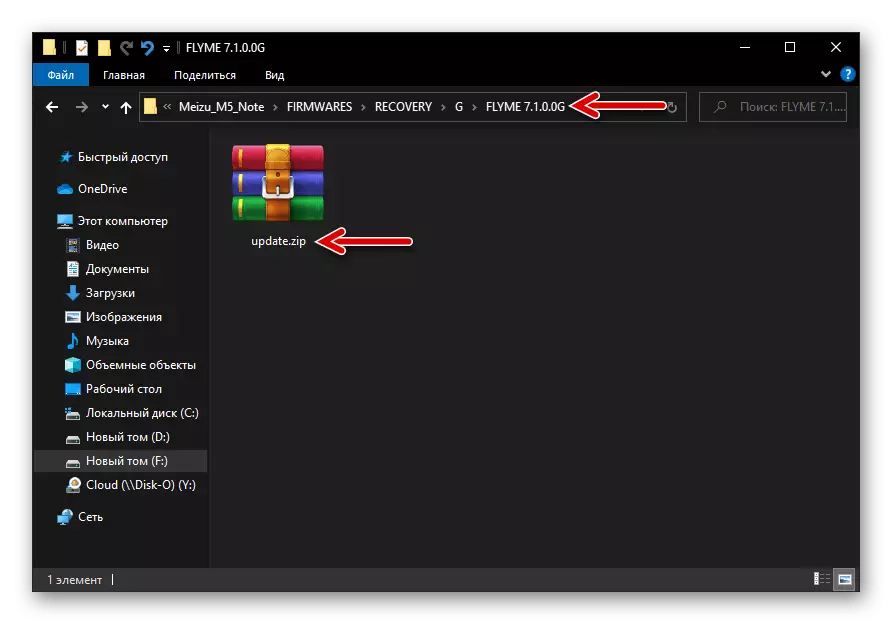
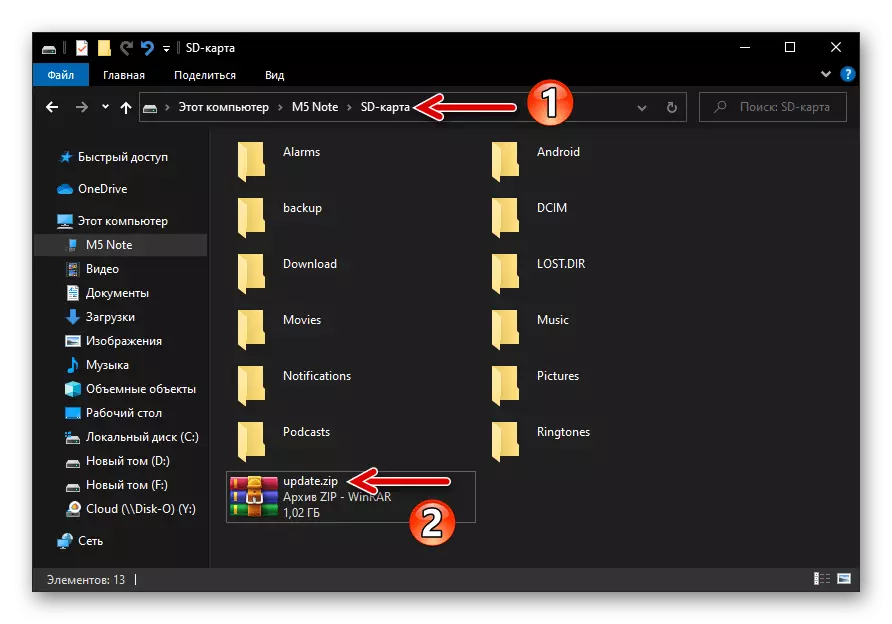
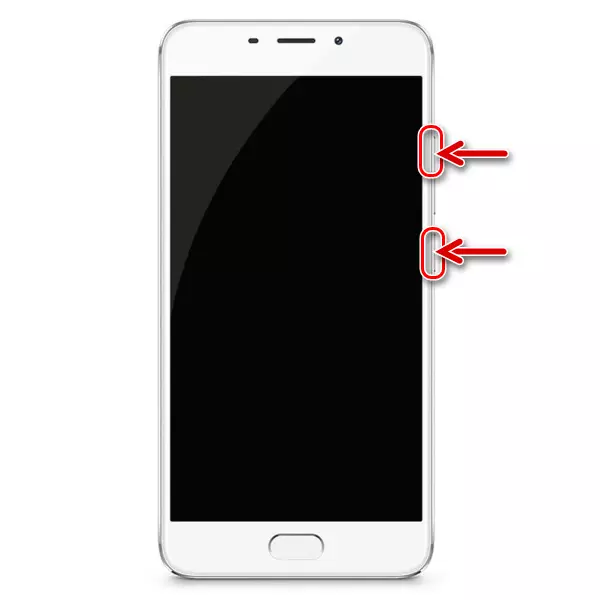
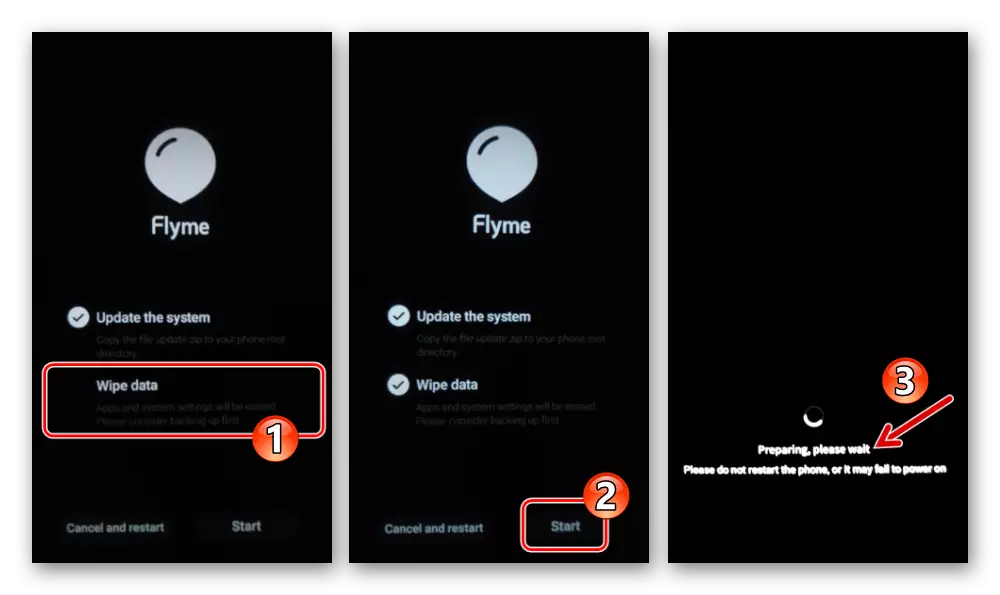
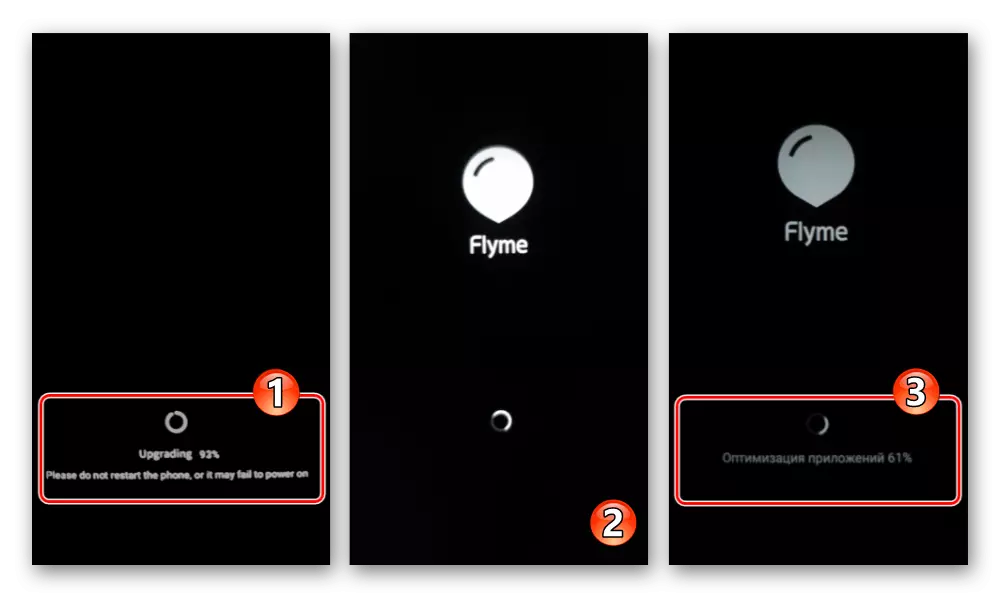

Опција 2: Ако Андроид не започнува
Ако Meizu M5 Note OS опадна способноста да се подигне, што нема да ви овозможи да го копирате фирмверот во внатрешното складирање, и исто така нема мемориска картичка на која можете да ставите оперативен пакет за инсталација, направете го следново:
- Преземете го Zip-Packet инсталирате на Mase Mase Mase на компјутерот диск. Ако името на датотеката е различно од Update.zip. Преименувај.
- Отворете го обновувањето на паметниот телефон и потоа поврзете го со компјутерот. По резултат на таква конјугација во Windows Explorer, се прикажува диск за обновување на отпадот.
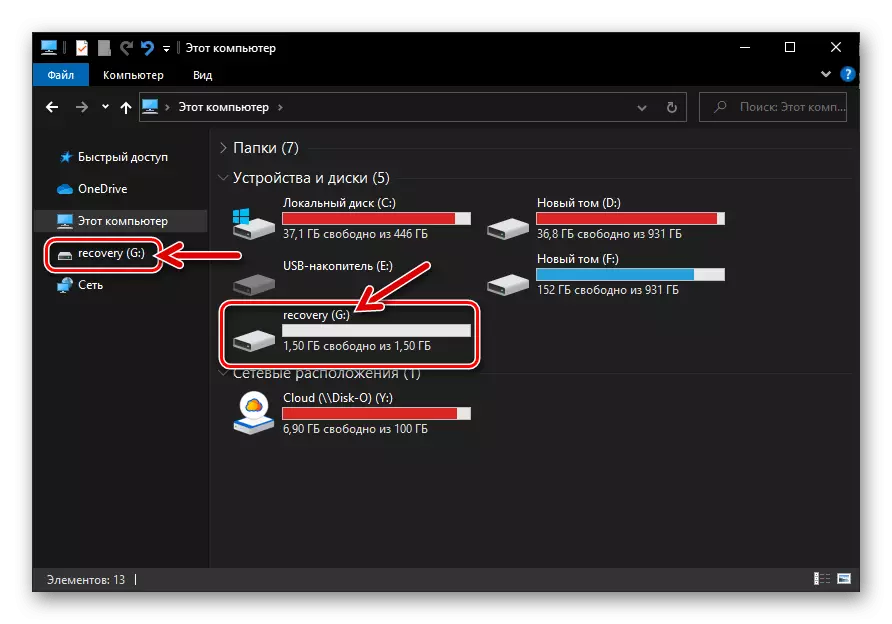
Копирајте го пакетот на овој диск Update.zip..
- Исклучете го USB-кабелот од M5N и потоа извршете ги претходните инструкции број 4-6 од овој материјал.
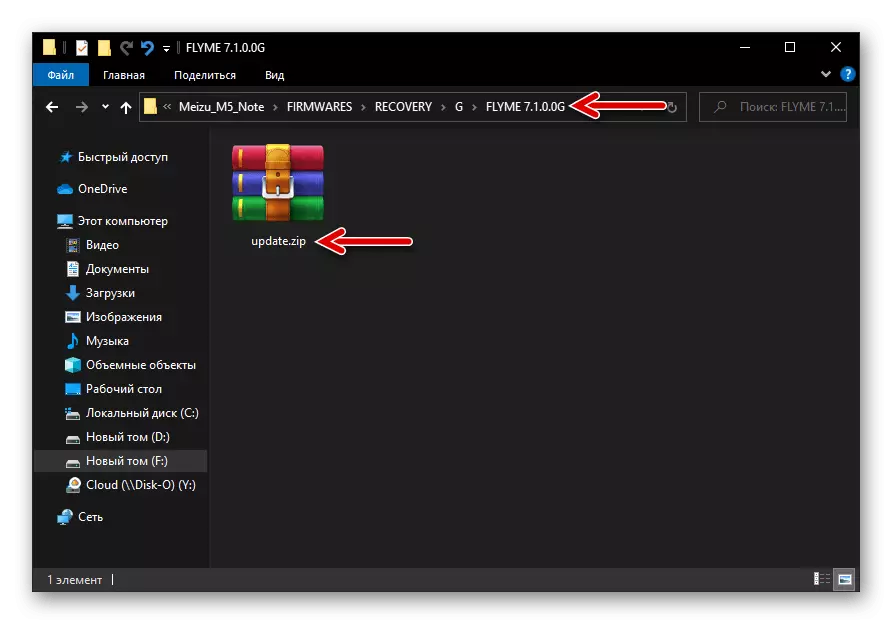
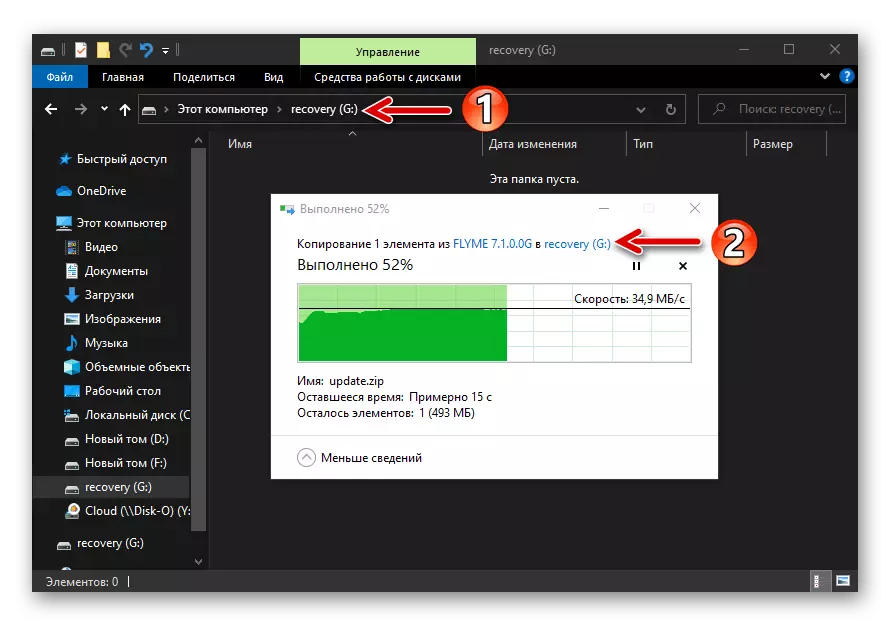
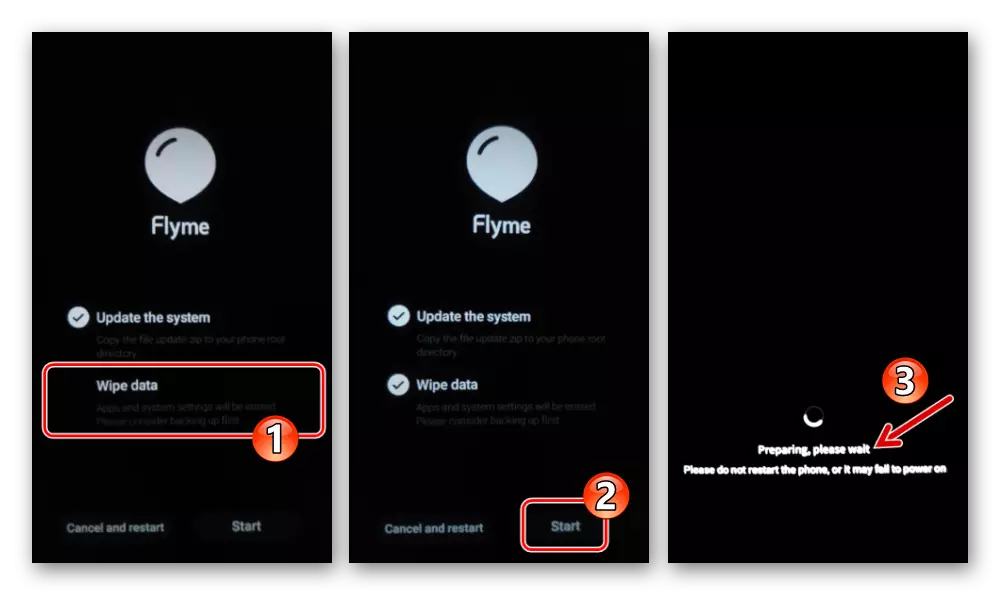
Метод 3: СП FlashTool
Поради широката функционалност на програмата SP Flash Tool, таа станува можно, покрај инсталирањето на мобилен оперативен систем, спроведе голем број операции кои дозволуваат и се неопходни за да се добие на Meizu M5 Забелешка Секоја адаптирана градба за ИТ официјално Flyme OS, инсталација на сопствен фирмвер, враќање на перформансите на можноста за извршување на модели на инстанци.
Резервни систем секции "NVDATA", "ProInfo", "NVRAM".
Како што споменавме погоре, ако планирате да направите сериозно мешање во системот на телефонот, тоа е многу пожелно да се добијат депонии на важни системски области на меморија на мобилни уреди. Со помош на SP FlashTool, овој тип на резервна копија е креиран на следниов начин:
- Преземете ја содржи архива за расфрлање на датотека и пределите за следниот линк подолу, отпакувајте го на компјутерскиот диск и запомнете ја локацијата на добиената папка "M5NOTE_SCATY_PREADER".
Преземи датотеки за создавање на Meizu M5 Забелешка Smartphone Backup преку SP Flash алатка
- Стартувај СП FlashTool.
- На јазичето за преземање на програмата, кликнете на десната страна на копчето Edlaad Agent.
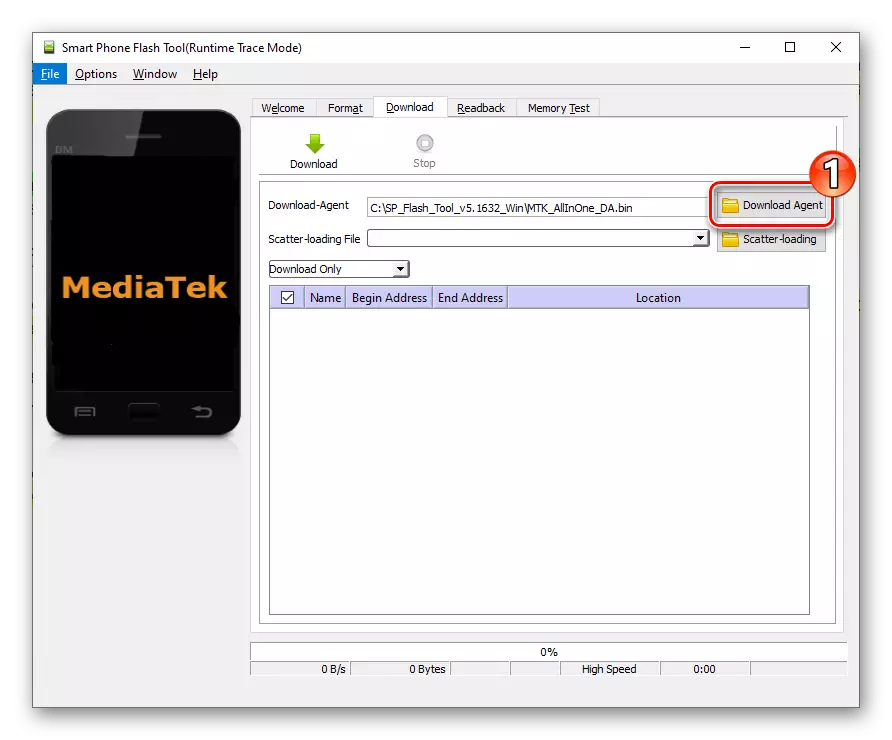
Во прозорецот што ја отвора и ја демонстрира содржината на програмската папка, одберете ја датотеката "da_pl.bin", кликнете "Отвори".
- Кликнете "расеано вчитување" надесно од второто поле на врвот на прозорецот,
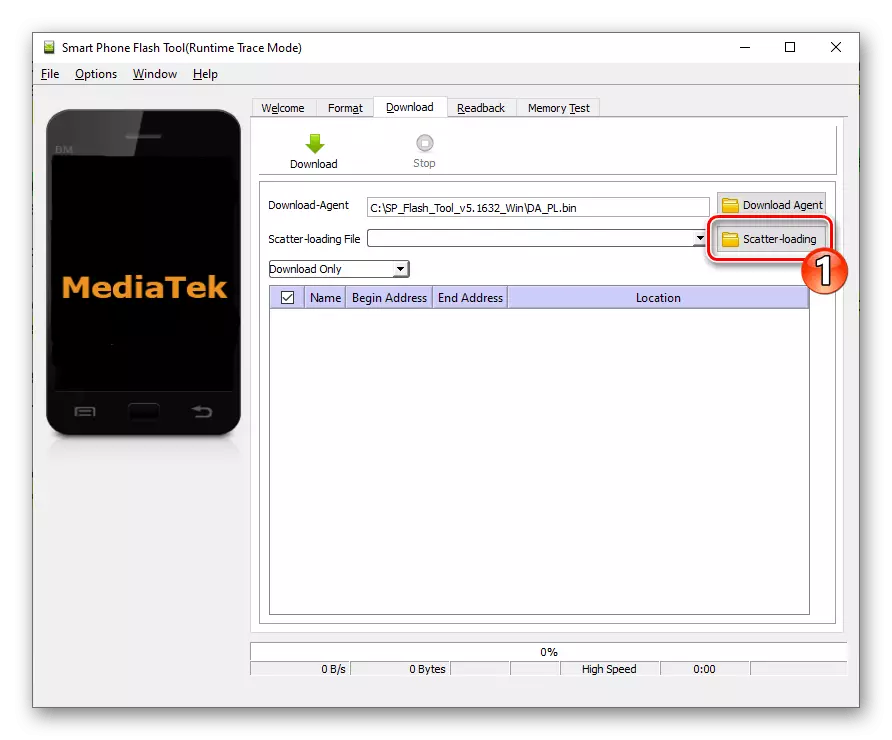
Премести во директориумот "m5note_scatter_preloder", двоен-клик на името "mt6755_android_scatter.txt".
- Осигурајте се дека прозорецот за преземање изгледа како на екранот подолу (меѓу другото, во полето за избор во близина на името "Preloader" во табелата за поделба, мора да се инсталира ознака за проверка, ако не, сет), а потоа се премести во " Табула за читање ".
- Следно, наведете ја програмата за адреси за мемориски блок, податоците од кои сакате да ги одземете и заштедите:
- Три пати, кликнете на "Додај" копчето -
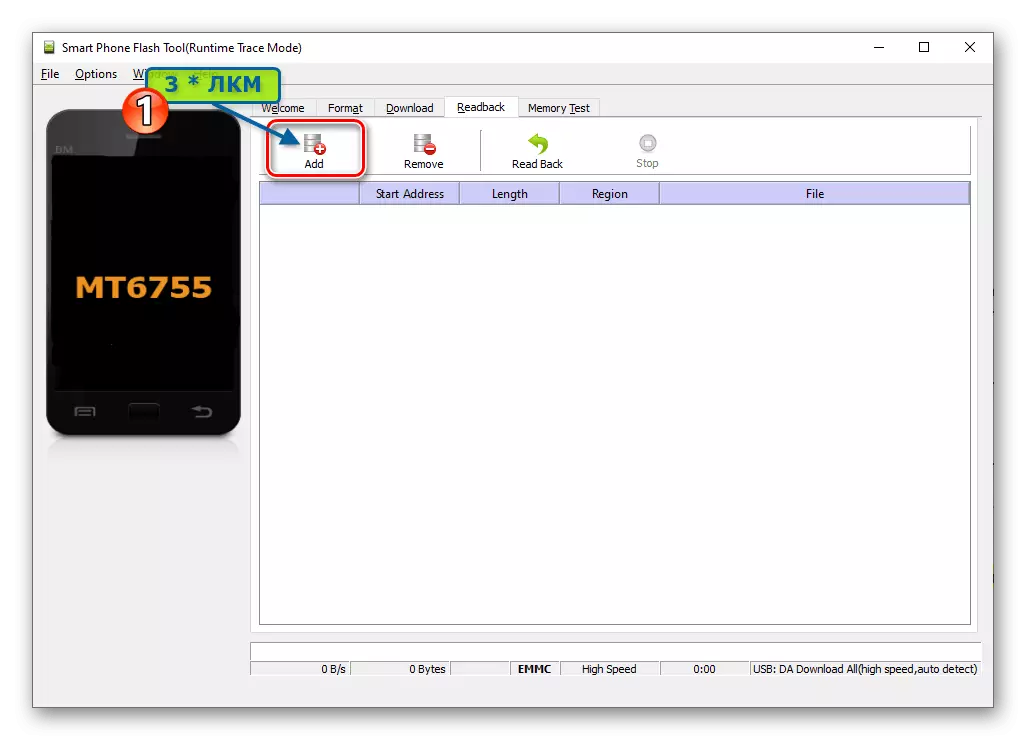
Ова ќе додаде три линии до главната област на прозорецот на фирмверот.
- Двоен клик на првиот прозорец прикажан во главната област
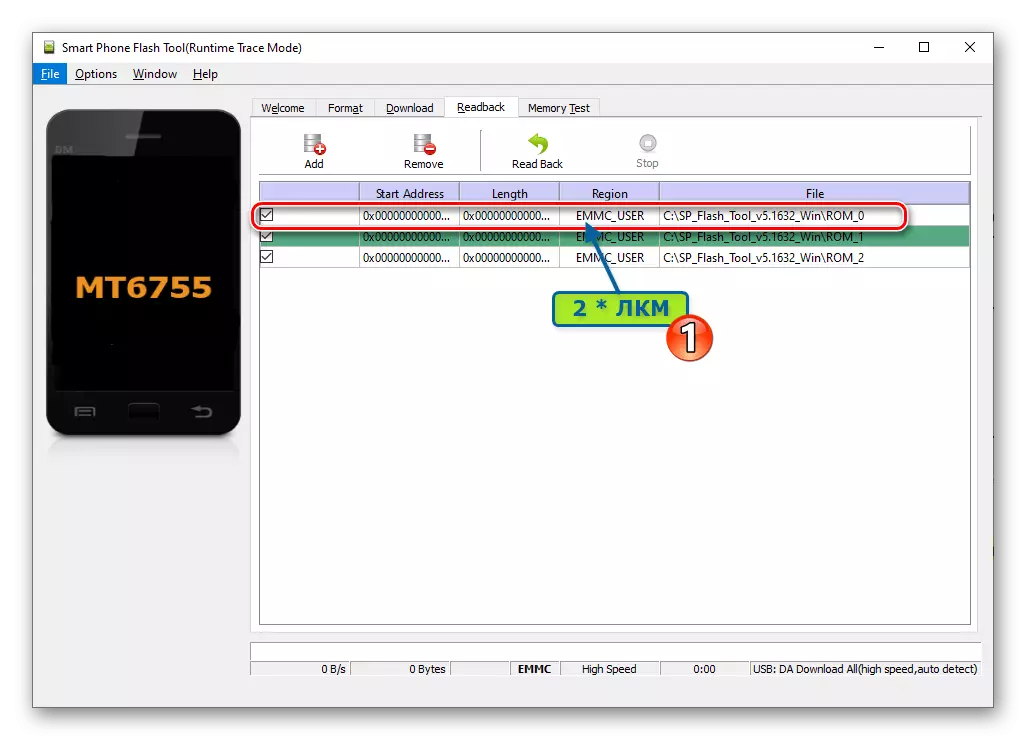
Повикајте го прозорецот "Зачувај датотека".
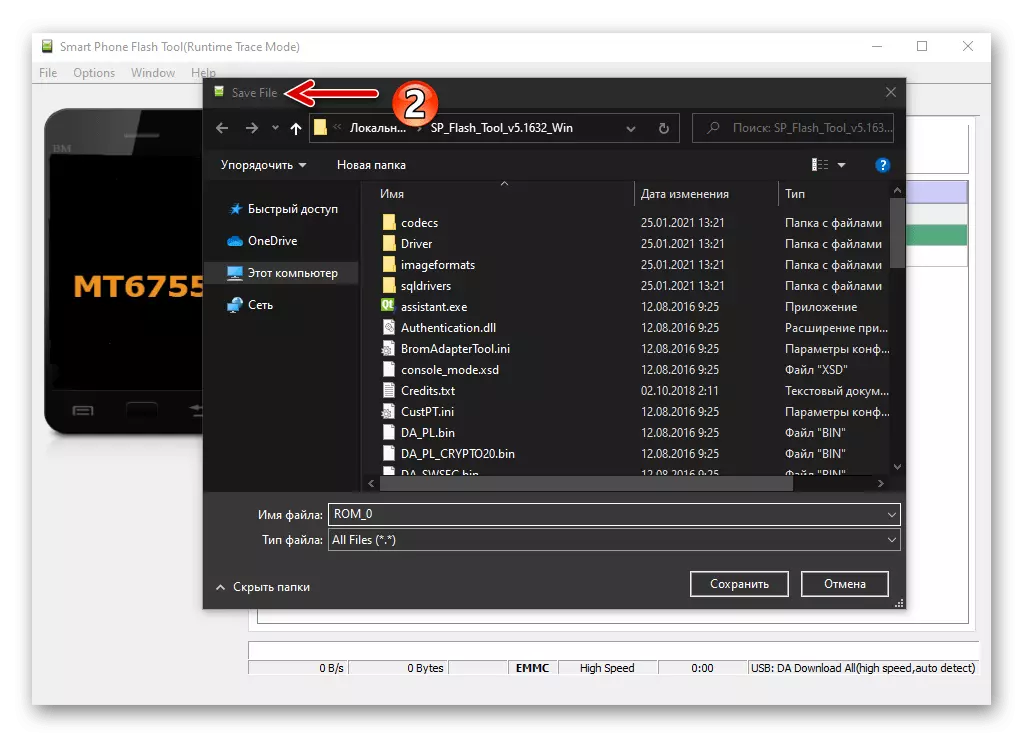
Оди до него на патот каде што планирате да ја запази депонија датотеки, пишува во полето Име на датотеката nvdata.bin. . Кликнете "Зачувај".
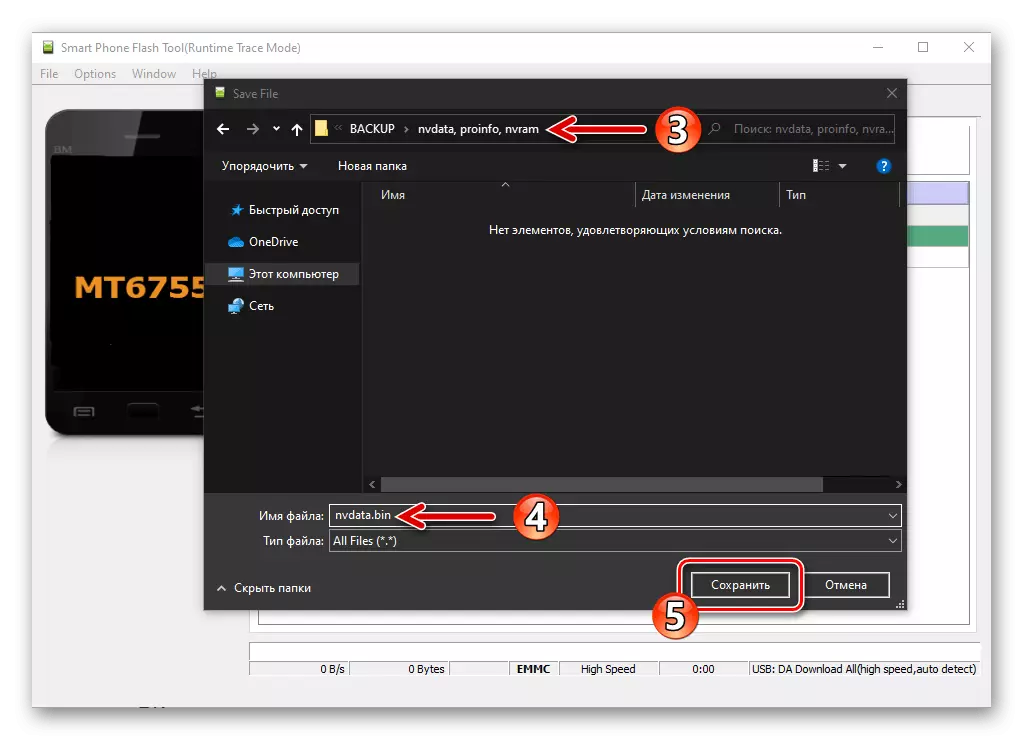
Во областа "Readback Block Start Address" полиња со исто име
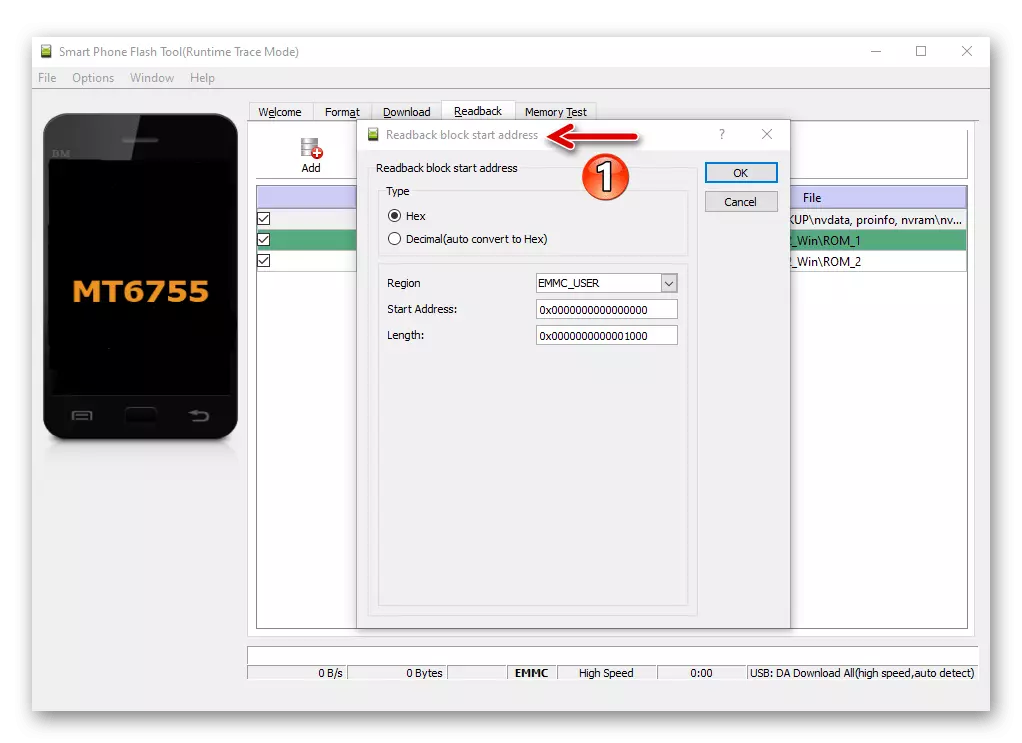
Направете ги следните податоци и потоа кликнете на копчето "OK":
"Започнете адреса": 0x22BC8000
"Должина": 0x2000000
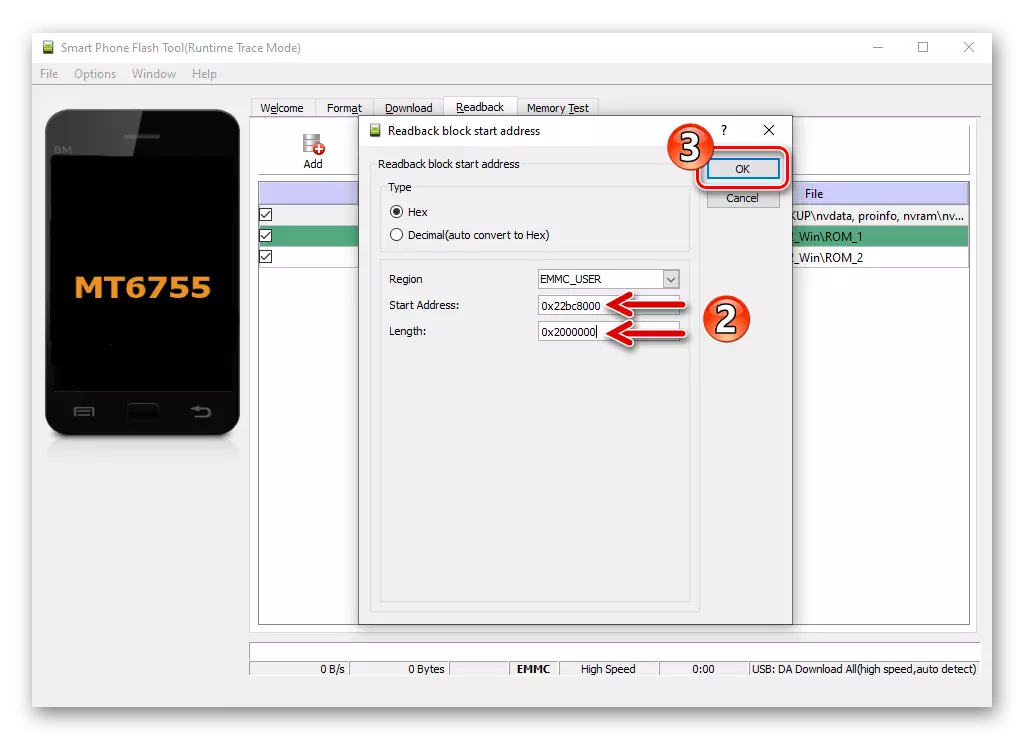
- Двоен клик на вториот за резултатот во прозорецот FlashTool,
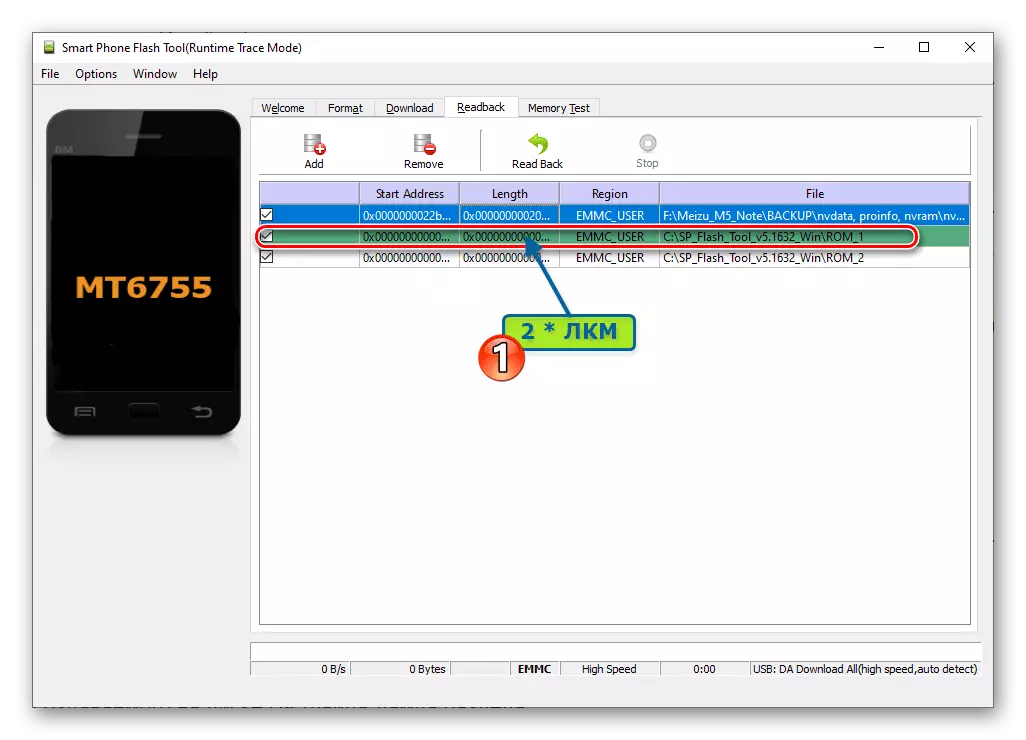
Напиши proinfo.bin. Во полето "Име на датотеката", отворените прозорци, кликнете "Зачувај".
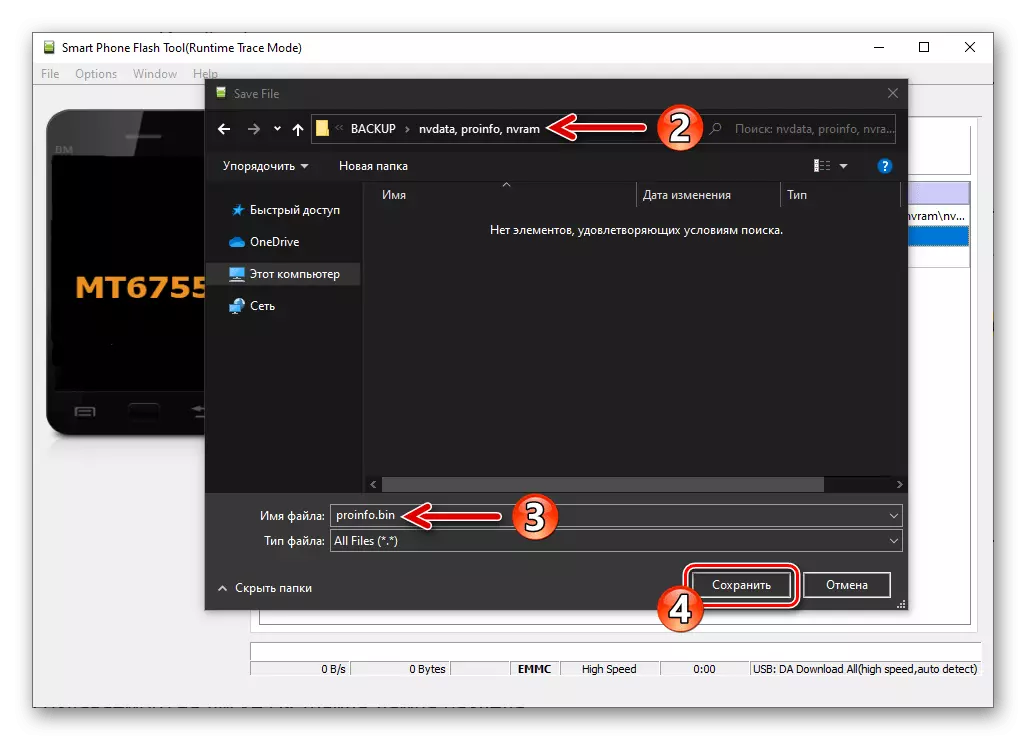
Во следниот прозорец, внесете ја адресата на почетниот блок на просторот за меморија на ProINFO и неговата должина, кликнете "OK":
"Почетна адреса": 0x24BC8000
"Должина": 0x700000
- Кликни двапати на третата линија во прозорецот на фирмверот,
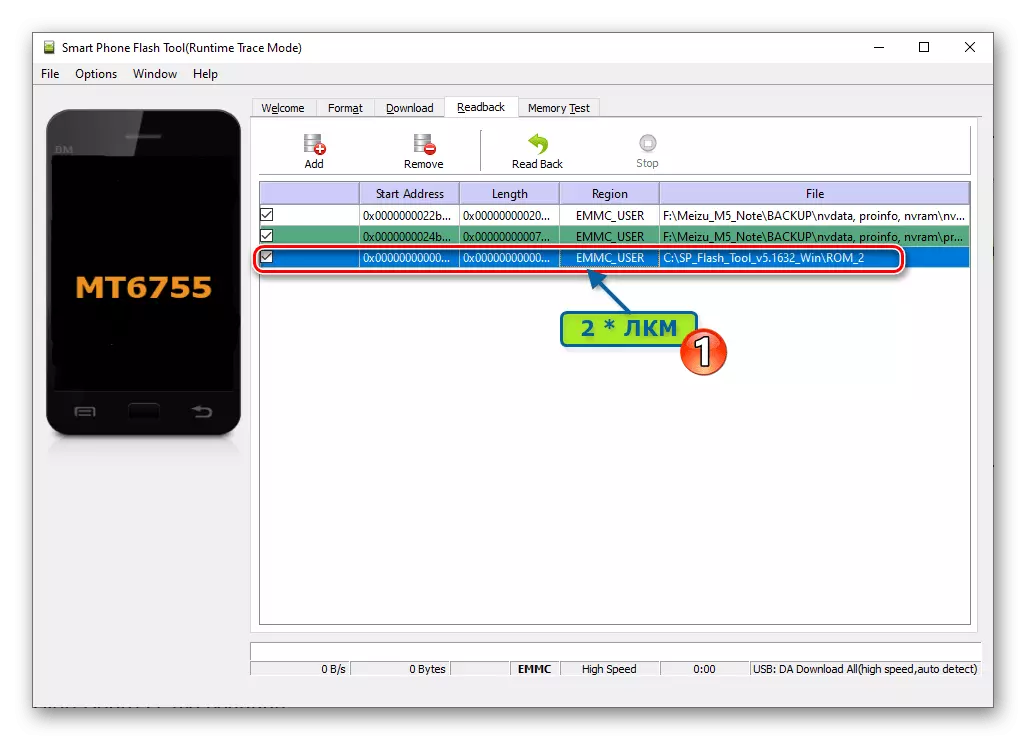
Наведете nvram.bin. Како што се создава името на датотеката за дискот на дискот.
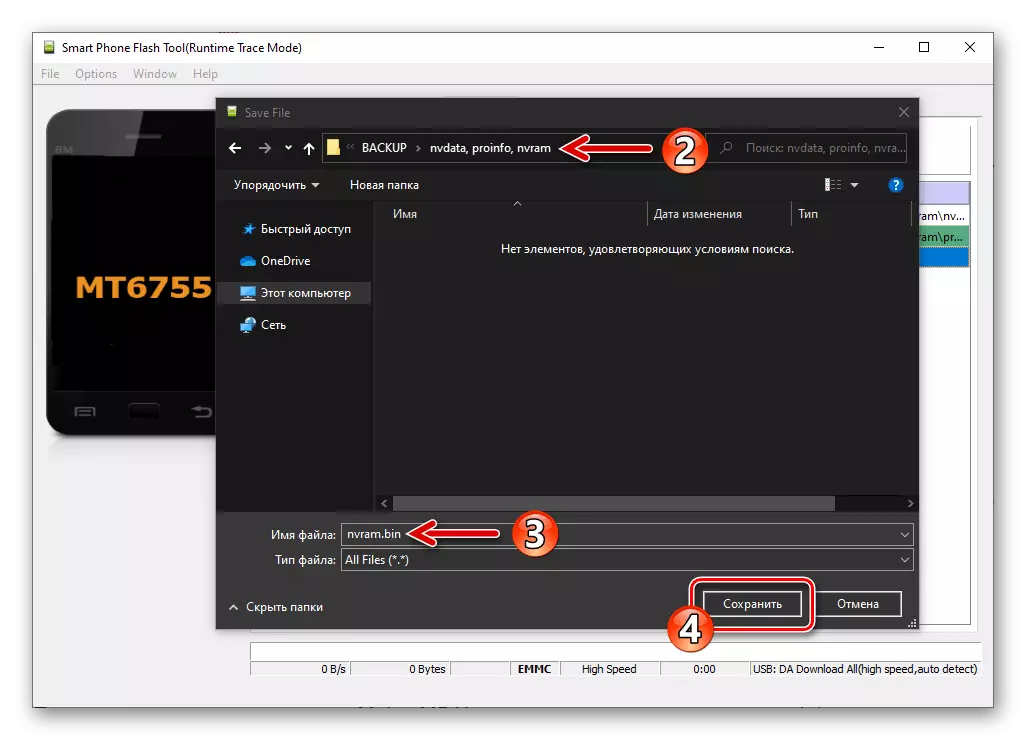
Во прозорецот "Readback Block Start Address", направете такви податоци:
"Започнете адреса": 0x2CC00000
"Должина": 0x500000
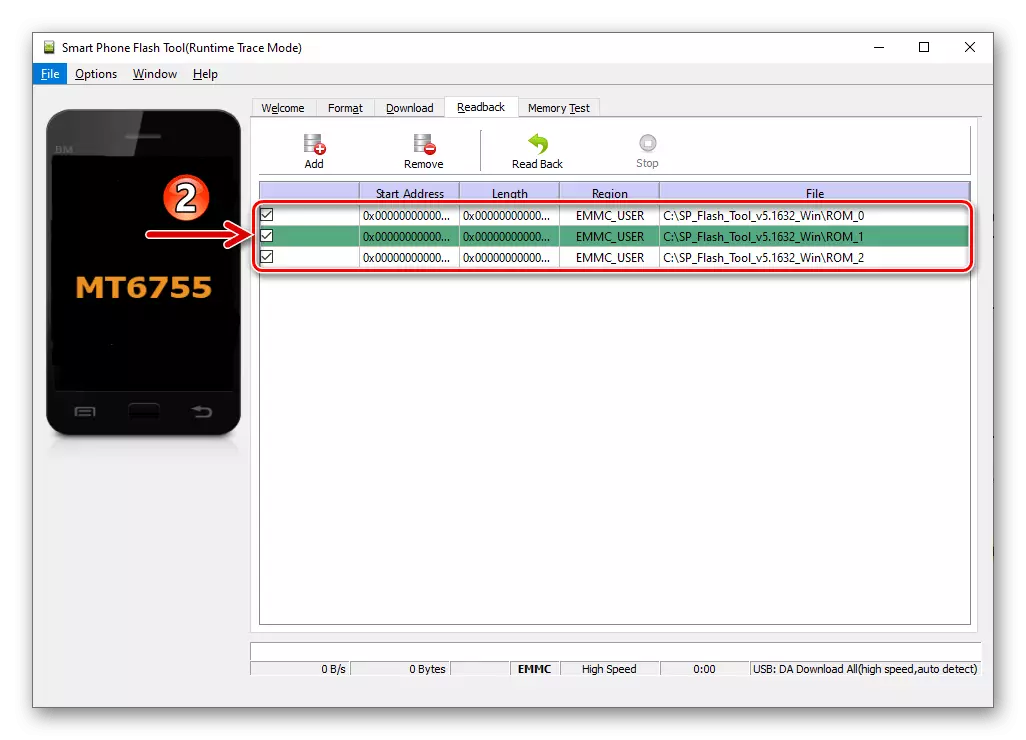
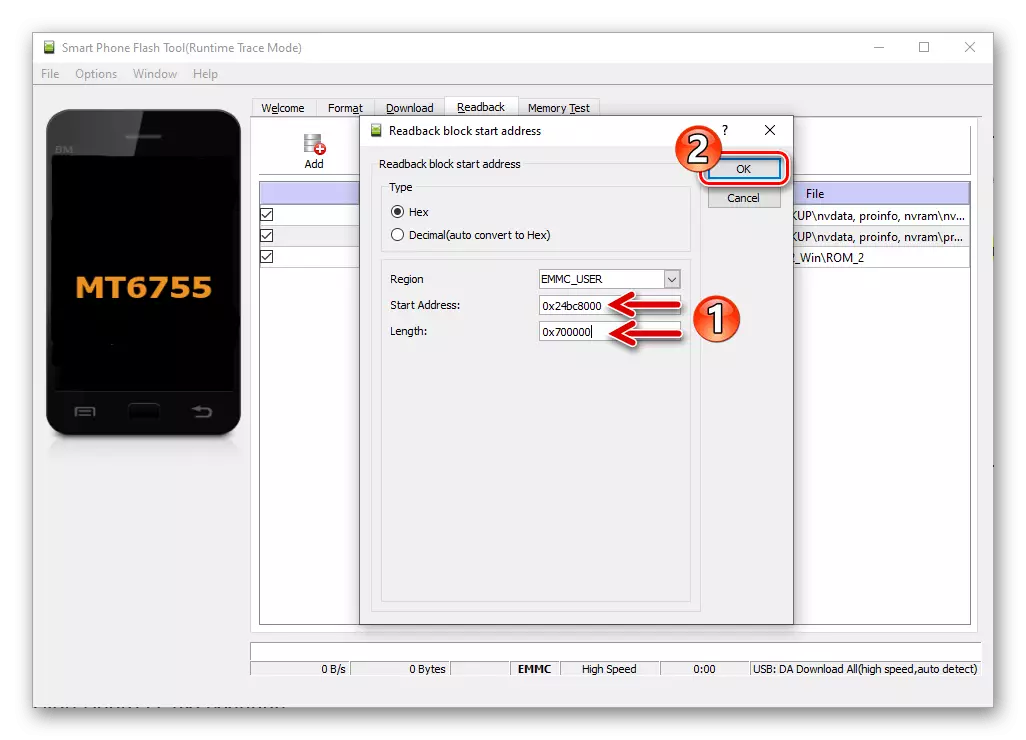
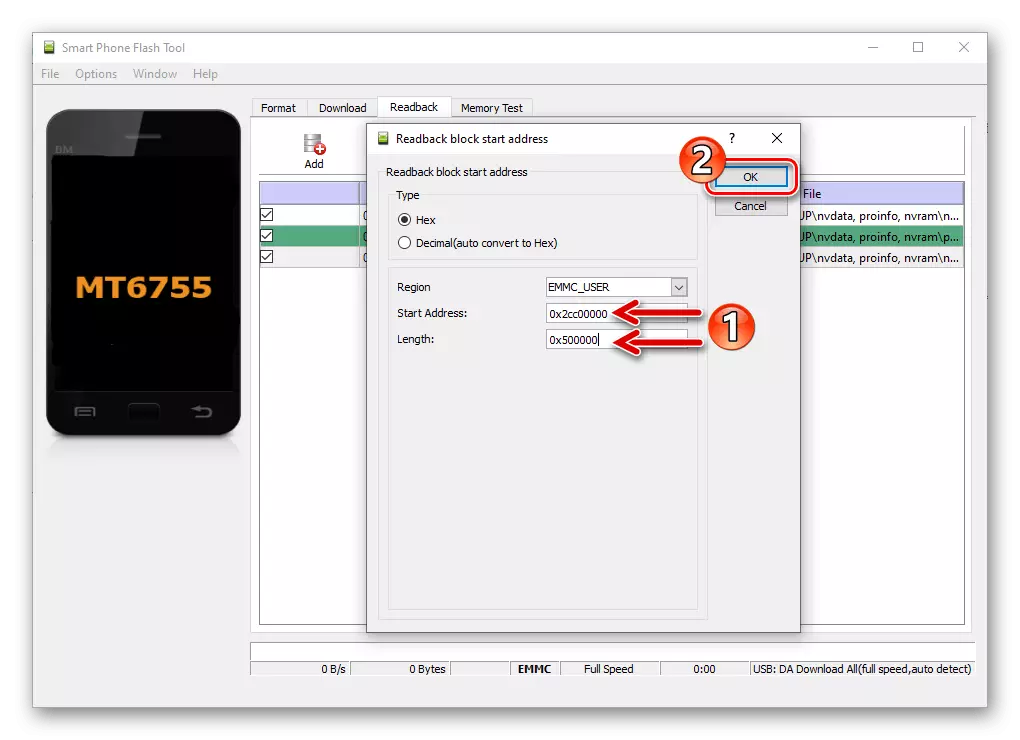
- Три пати, кликнете на "Додај" копчето -
- Проверете ги прилагодувањата во прозорецот Flash Tool зафатен на следниве екрани, кликнете на копчето "Readback".
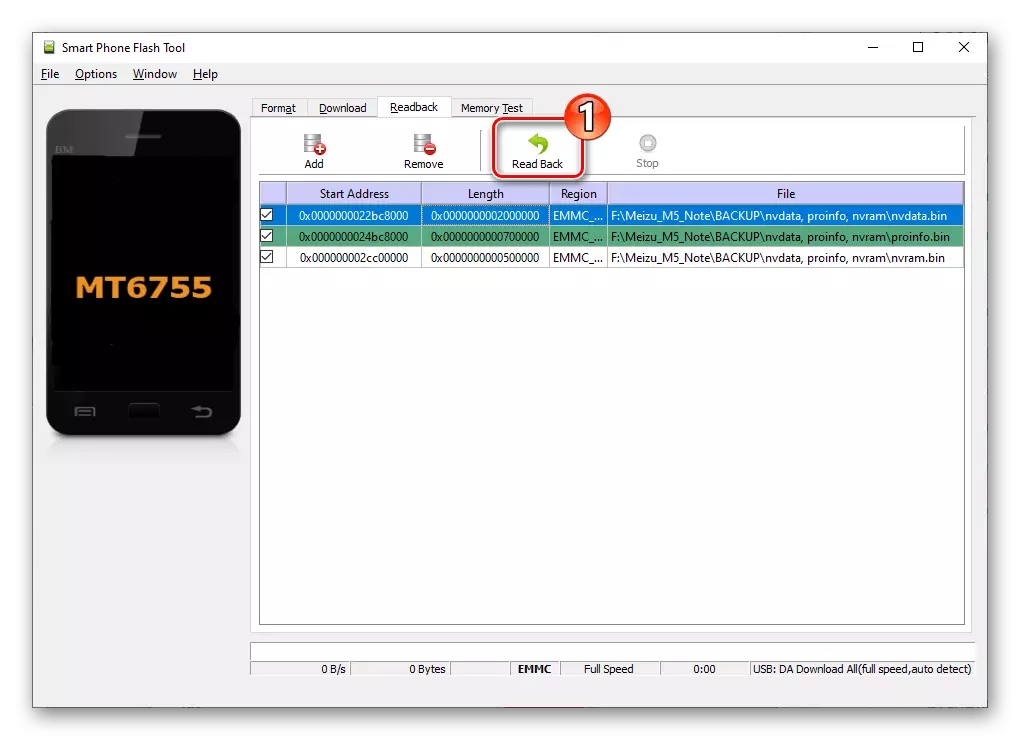
Поврзете го телефонот на телефонот со USB конекторот на компјутерот.
- Почекајте малку за да го завршите одбивањето на податоците, како резултат на кој ќе се појави прозорецот "Readback OK".
- После тоа, можете да го исклучите MEIZU M5 белешката од компјутерот и да ја проверите ефективноста на манипулацијата направена - три датотеки за бин треба да бидат поставени во каталогот наведен за зачувување.
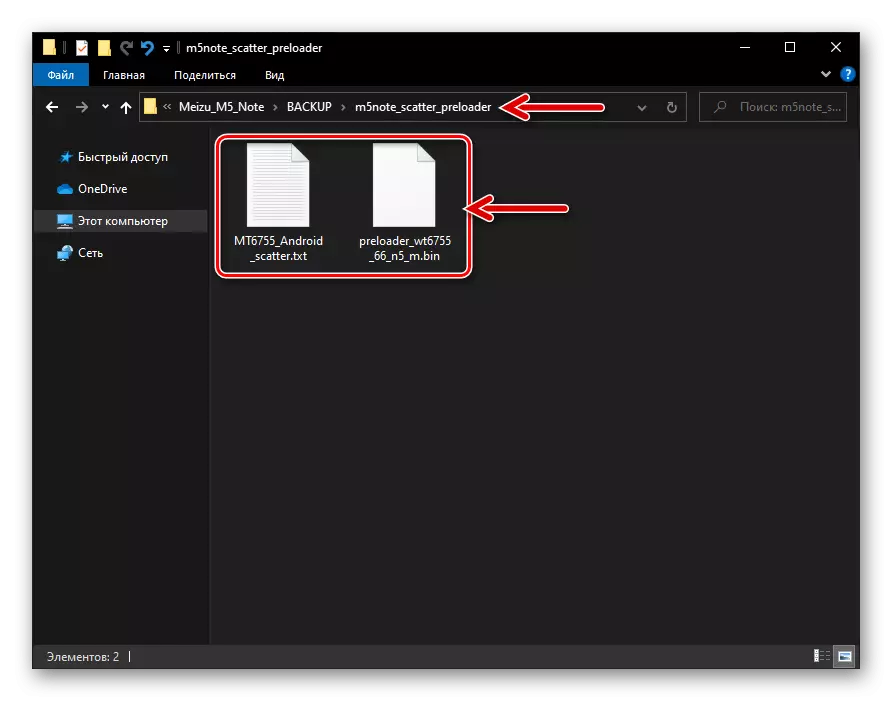
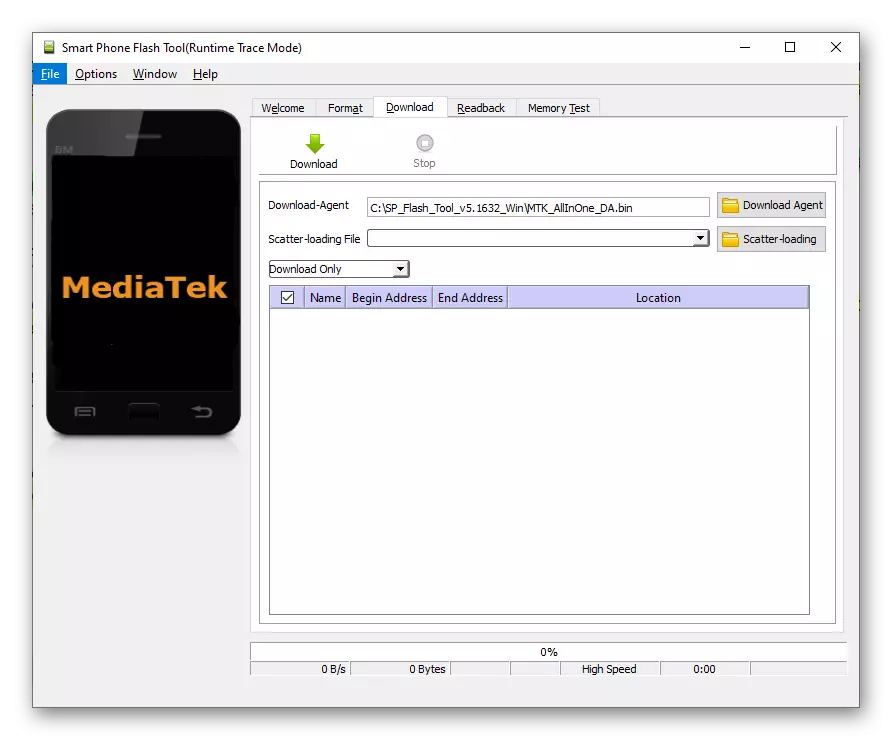
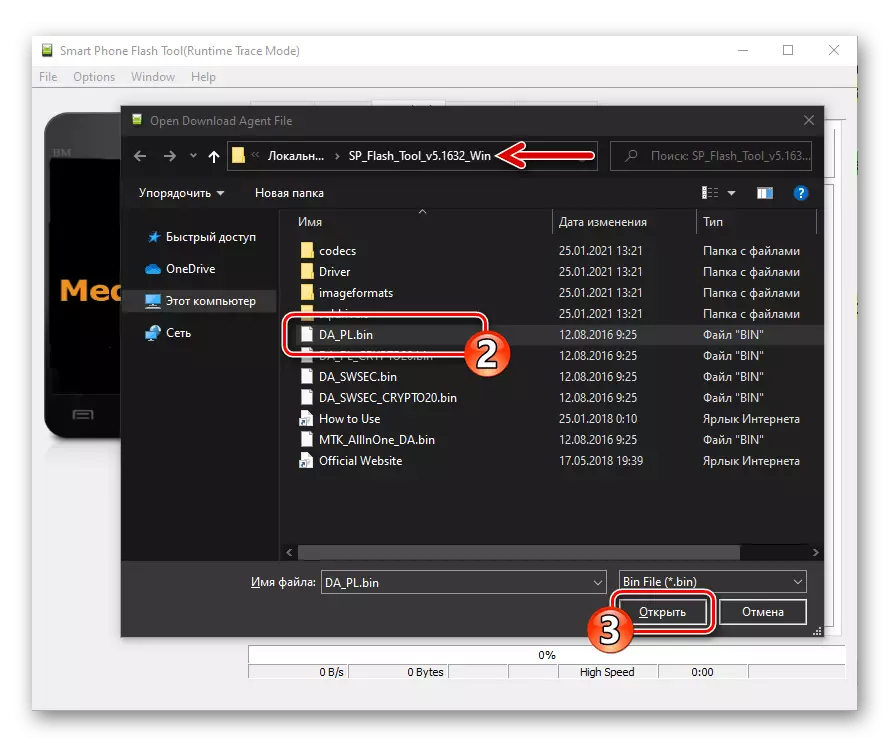
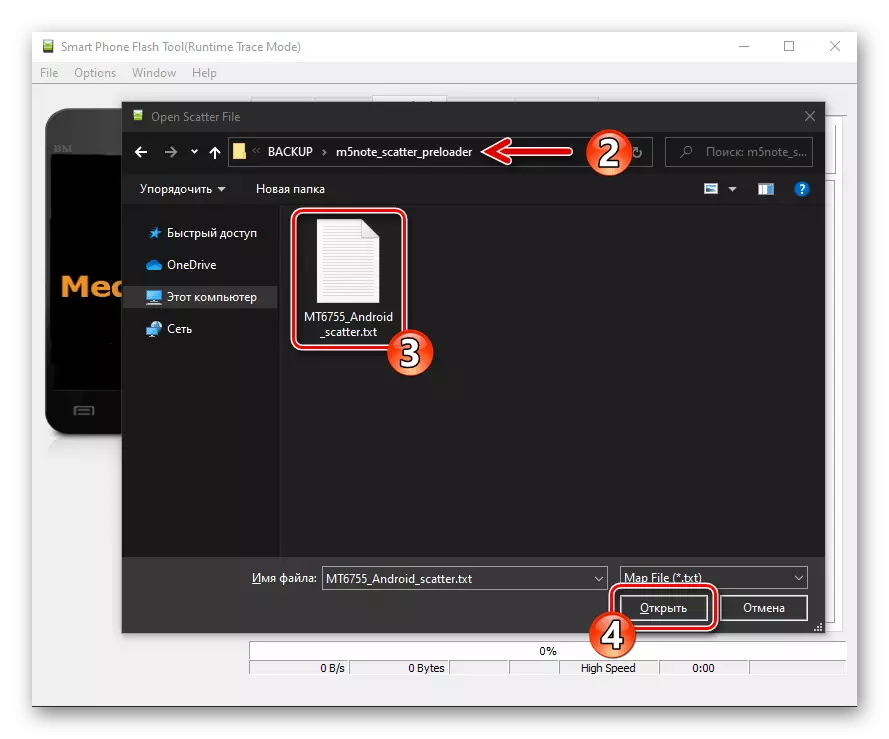
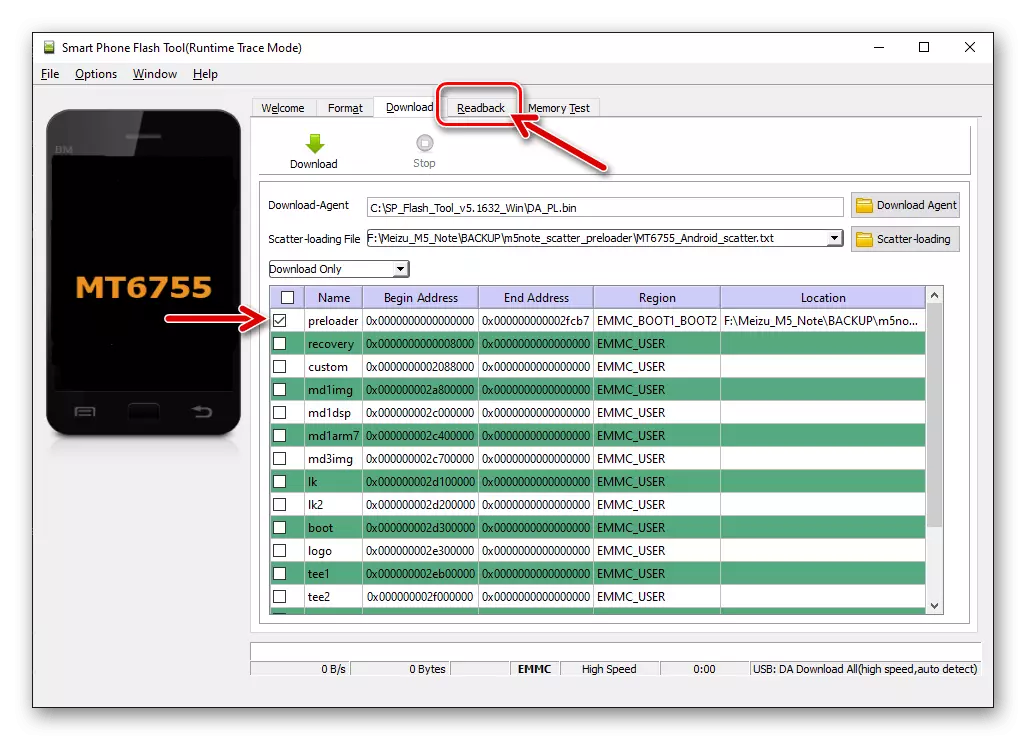
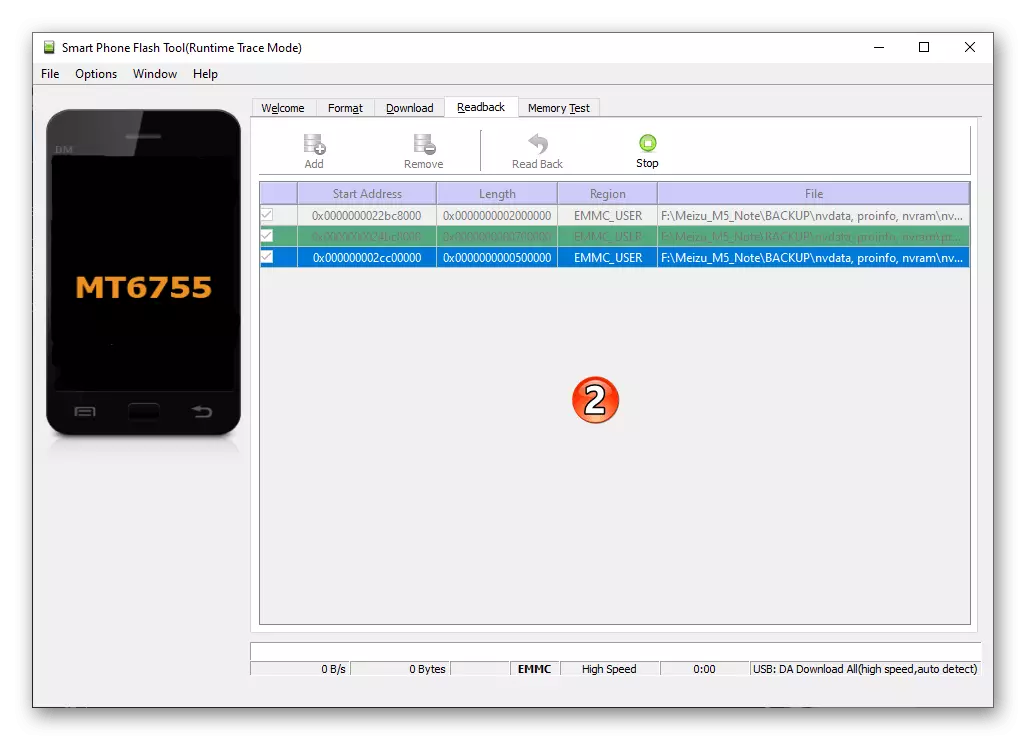
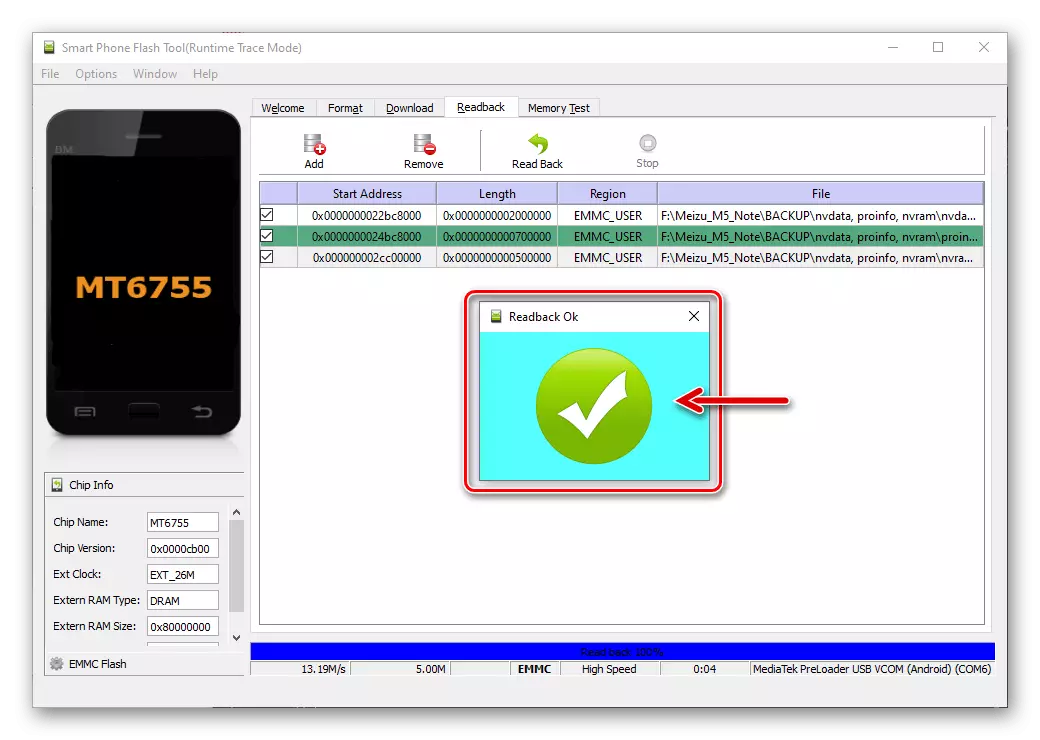
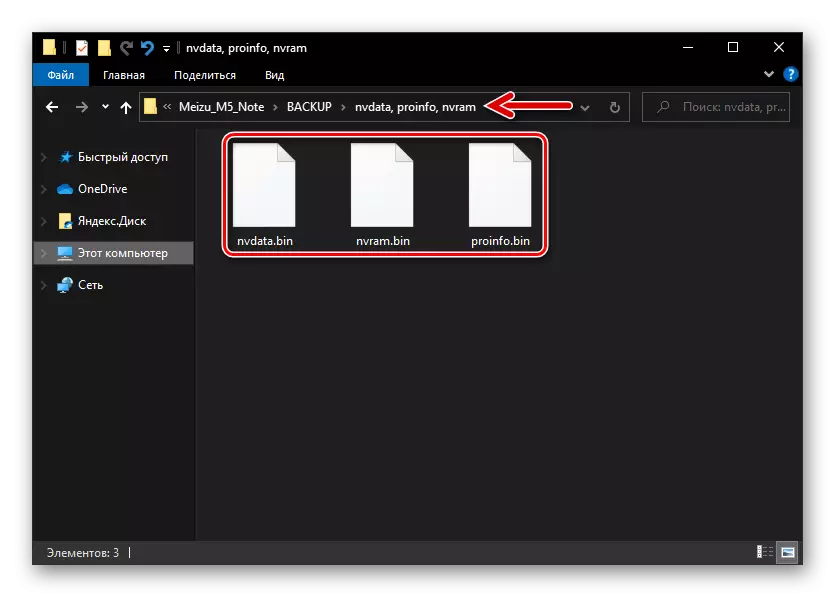
Реставрација (IMEI и перформанси на комуникациски модули)
Ако некогаш сте требало да се соочите со потребата за враќање на IMEI, WiFi-MAC адресата, серискиот број на уредот и пропуштени на препораките над мемориските мемориски секции, дејствувајте на следниов начин.
- Извршете ставови број 1-4 од претходната инструкција во овој напис.
- На тастатурата на компјутерот, притиснете го комбинацијата "CTRL" + "V" - ова ќе се префрли на програмата во напреден режим.
- Повикајте го прозорецот "прозорец",
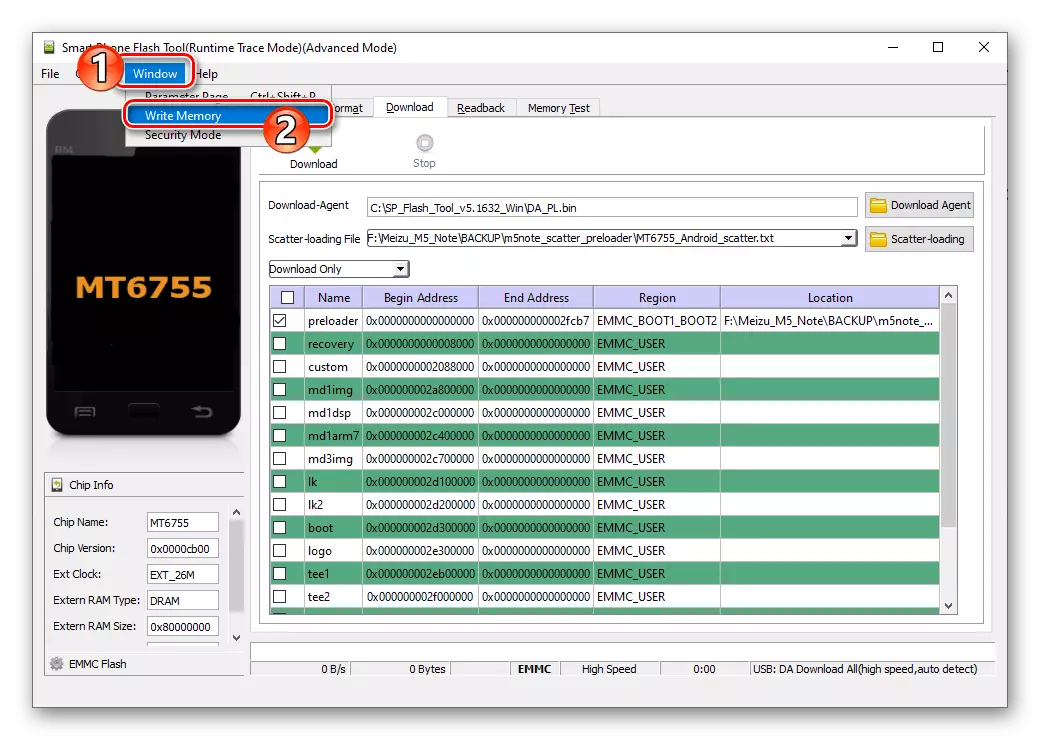
Изберете "меморија за запишување".
- Од отворените јазичиња за возврат, ја надминува областа "NVDATA", "ProINFO", "NVRAM":
- Кликнете на копчето "Преглед" надесно од полето "Filepath",
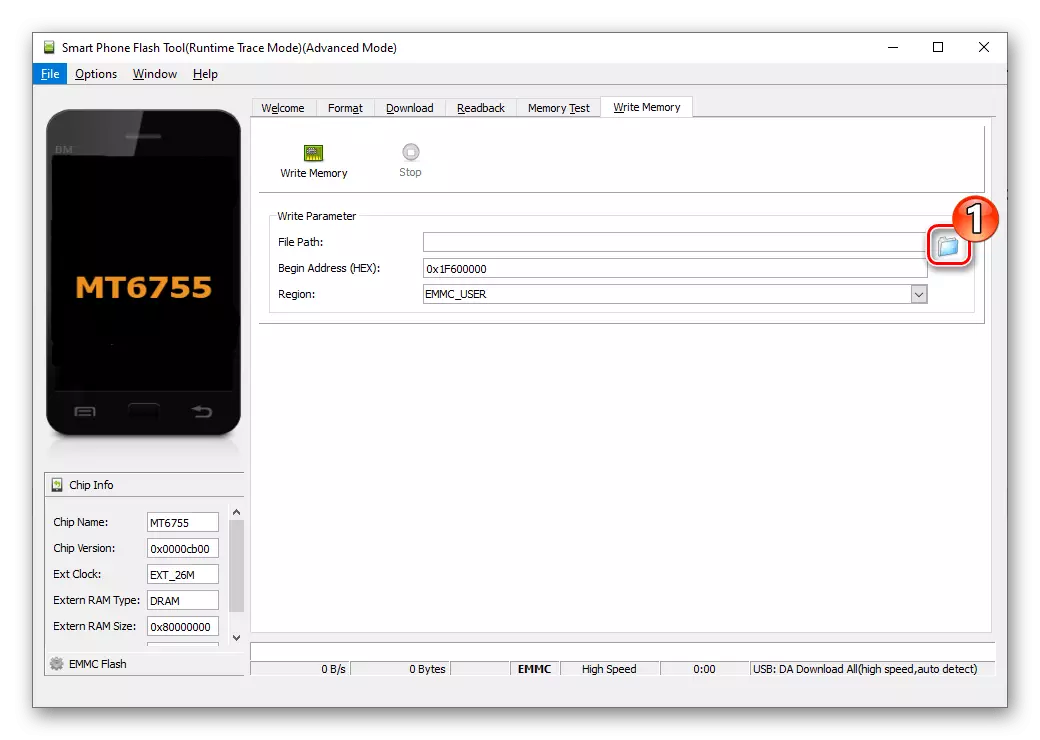
Изберете ја датотеката од која ќе бидете префрлени на паметен телефон - nvdata.bin., proinfo.bin., nvram.bin. Од каталогот со вашата резервна копија.
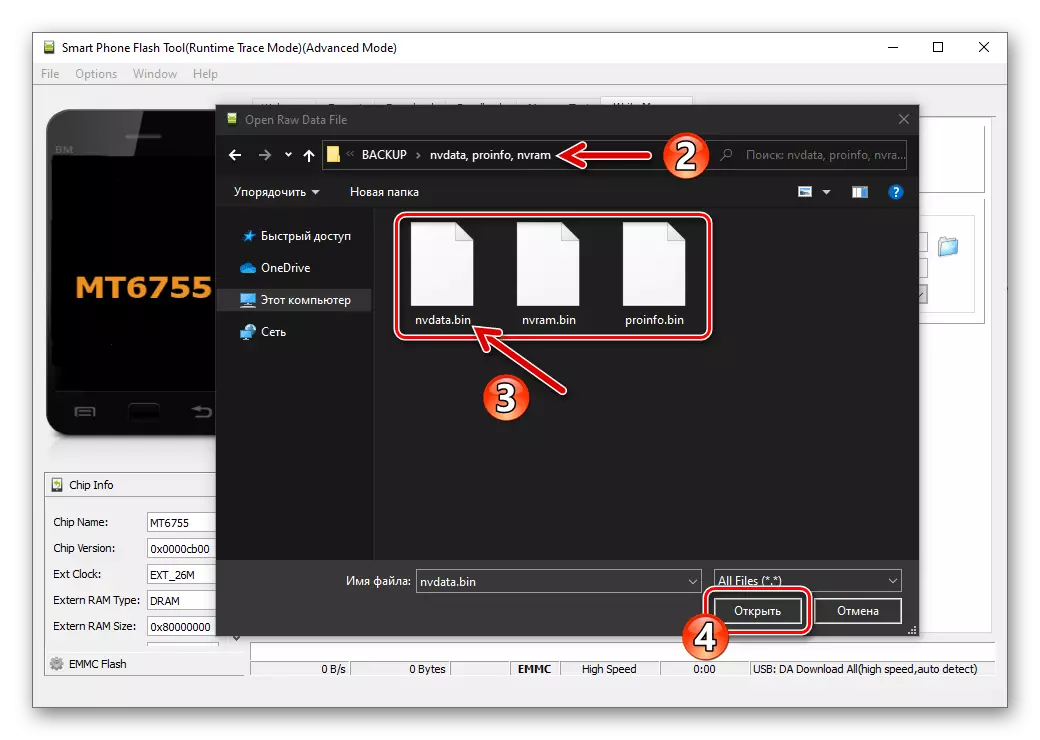
- Во областа "Започнете адреса (хекс)"
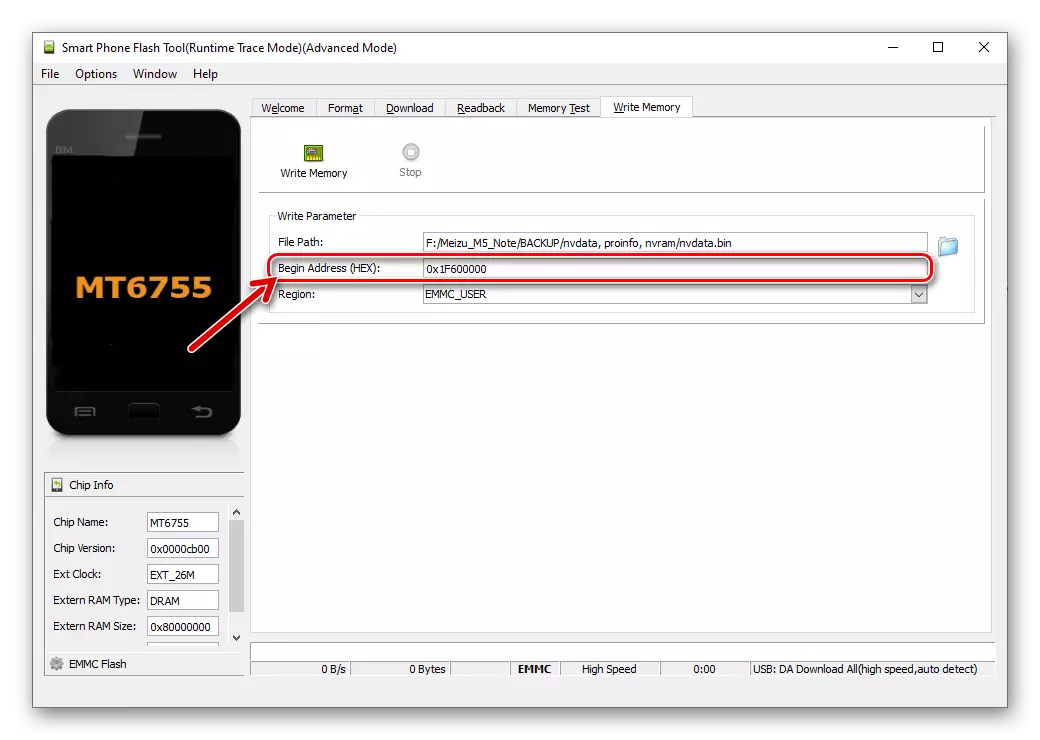
Внесете во зависност од обновливата област:
- "NVDATA" - 0x22BC8000
- "ProINFO" - 0x24BC8000
- "NVRAM" - 0x2CC00000
- Кликнете на копчето за запишување,
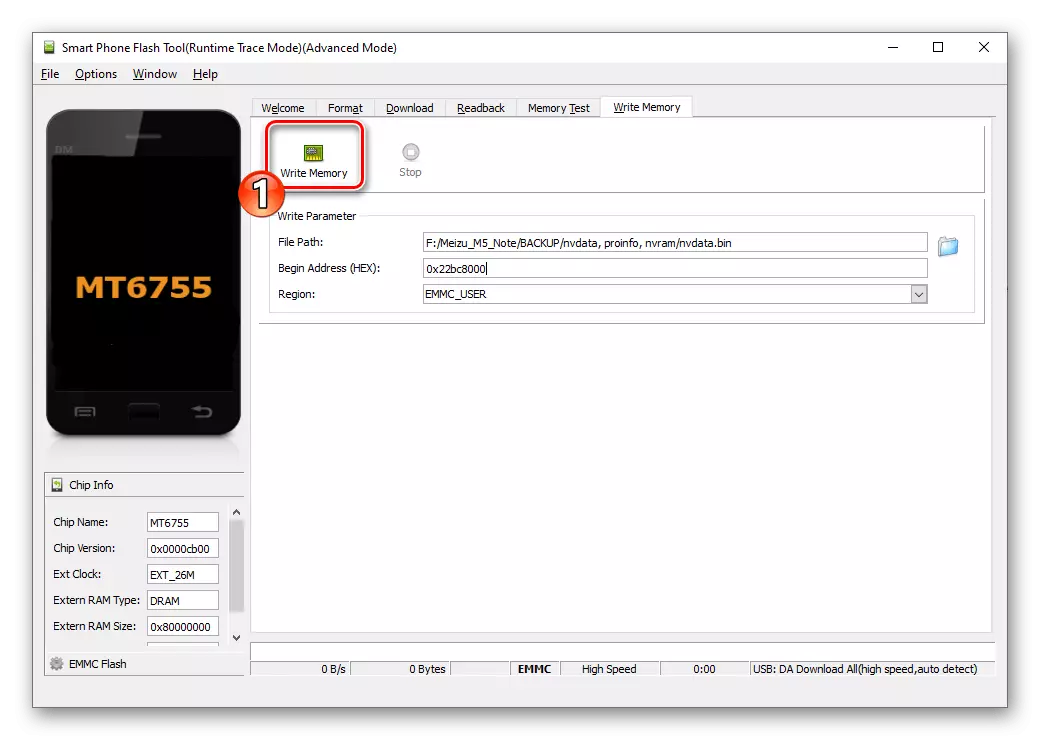
Поврзете го M5N исклучен на десктоп USB портата.
- Некое време почекајте го пребришувањето на избраната партиција.
- Кога се појавува прозорецот за запишување на меморијата, затворете го и потоа направете го горенаведената манипулација во однос на следниот за да го вратите мемориската област на уредот.
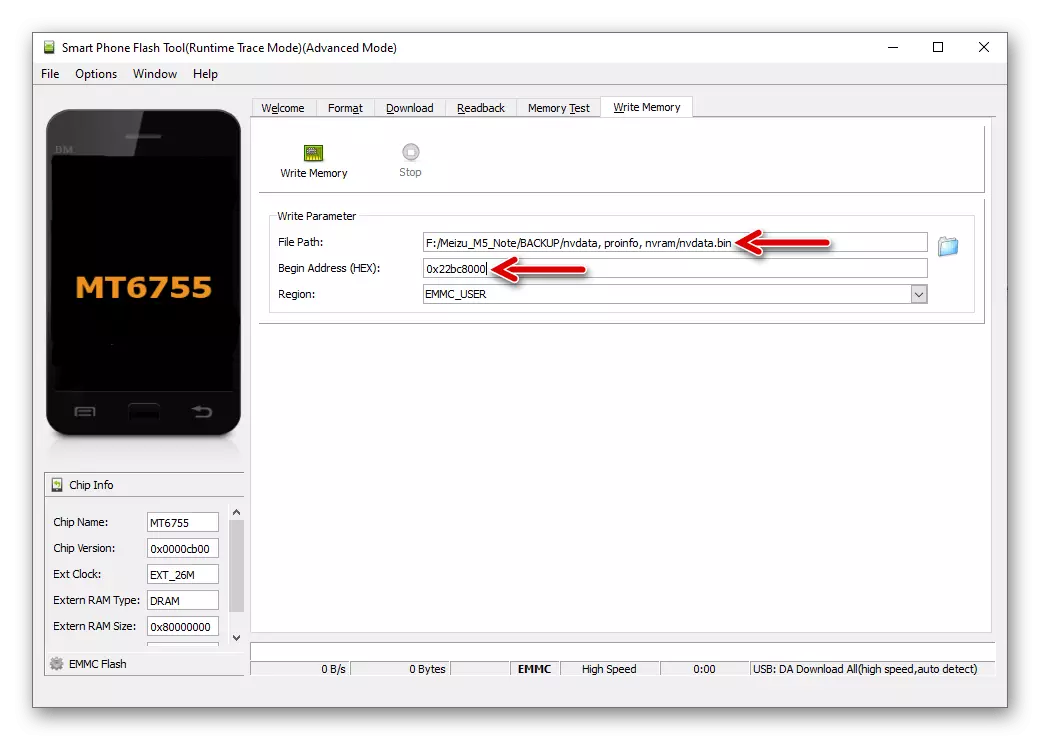
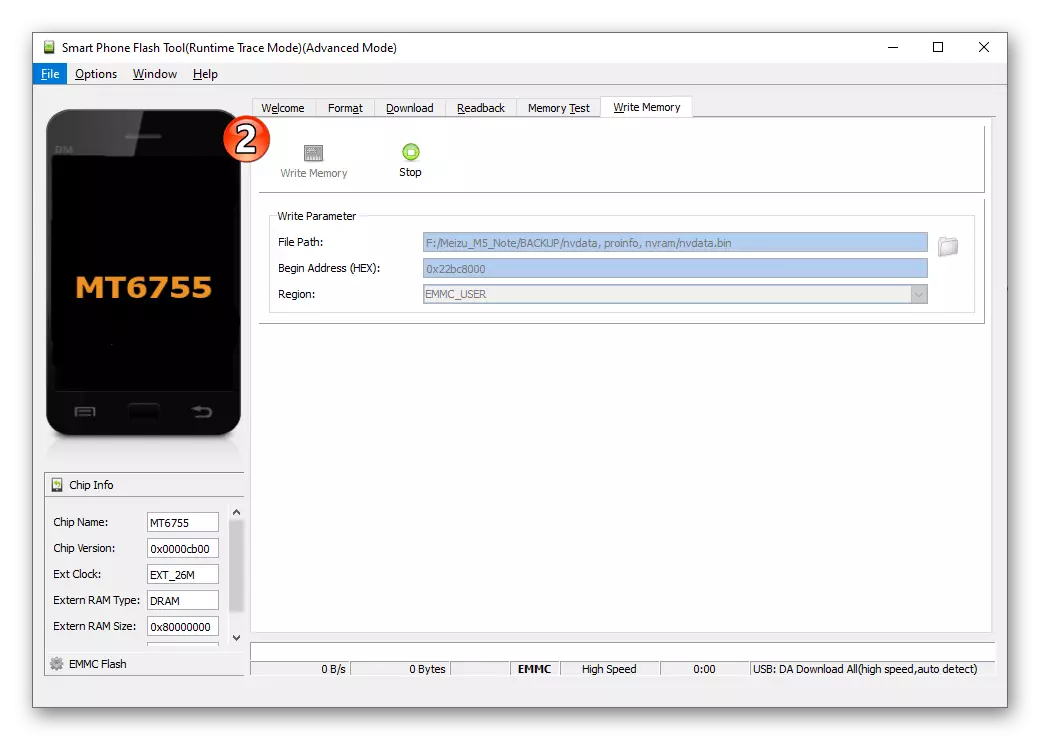
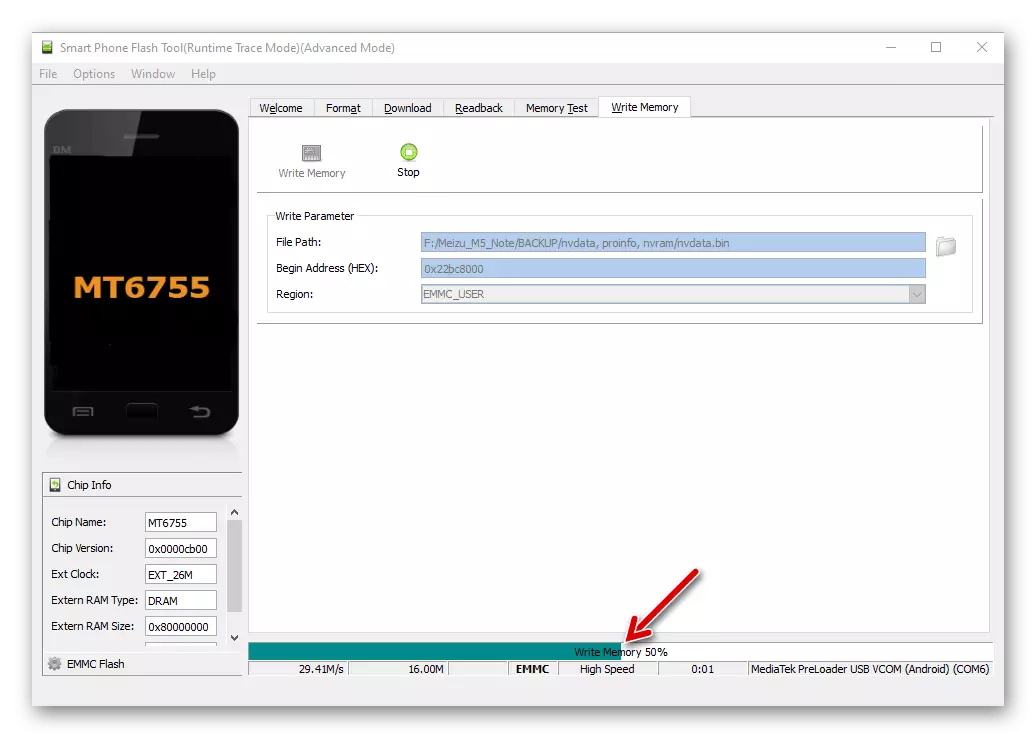
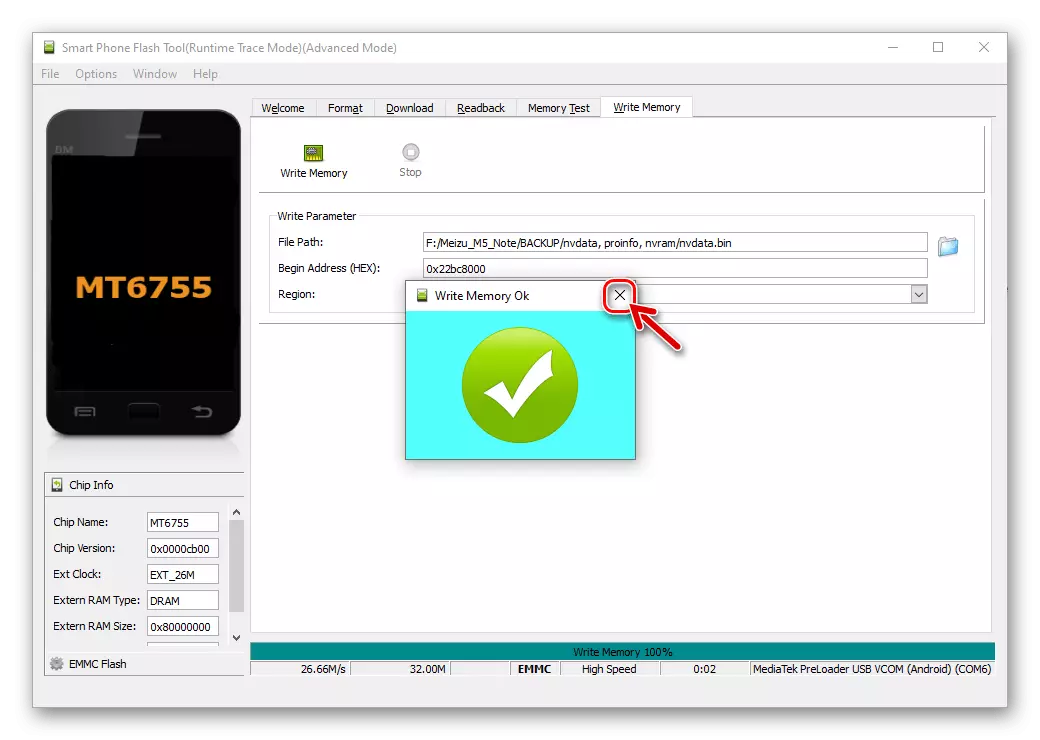
- Кликнете на копчето "Преглед" надесно од полето "Filepath",
- По пребришувањето на сите три од системските области кои се разгледуваат, исклучете го телефонот од компјутерот и започнете го - како резултат на тоа, параметрите на операцијата на комуникациските модули ќе бидат обновени, односно да се вратат во државата во моментот на создавање на резервна копија.
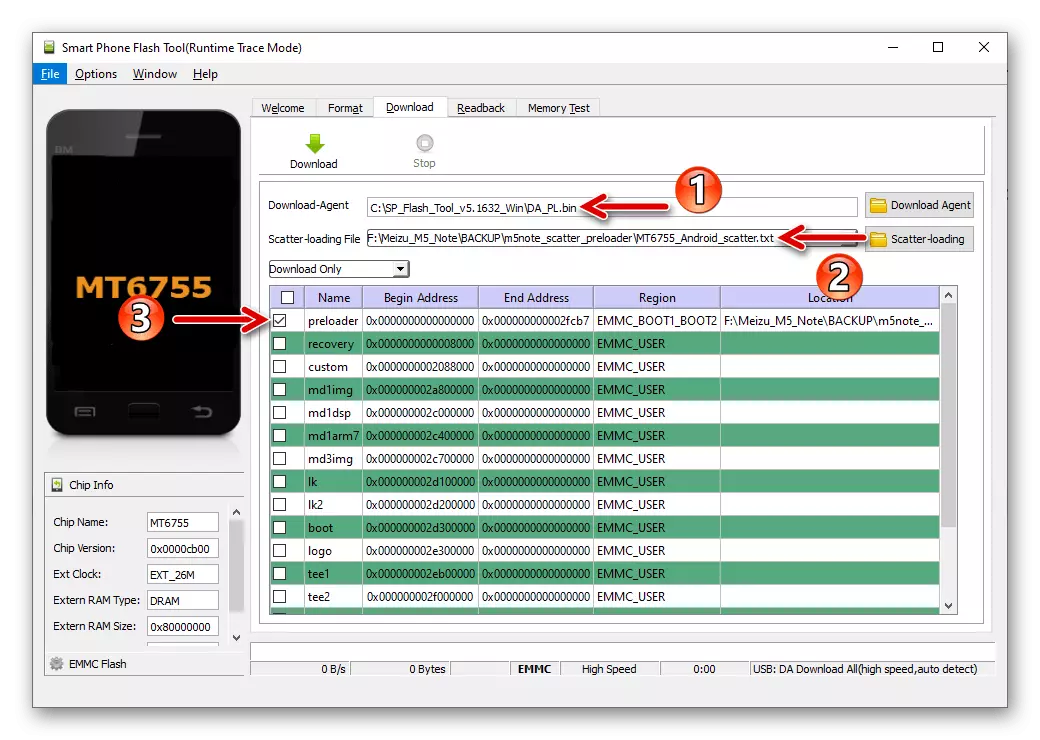
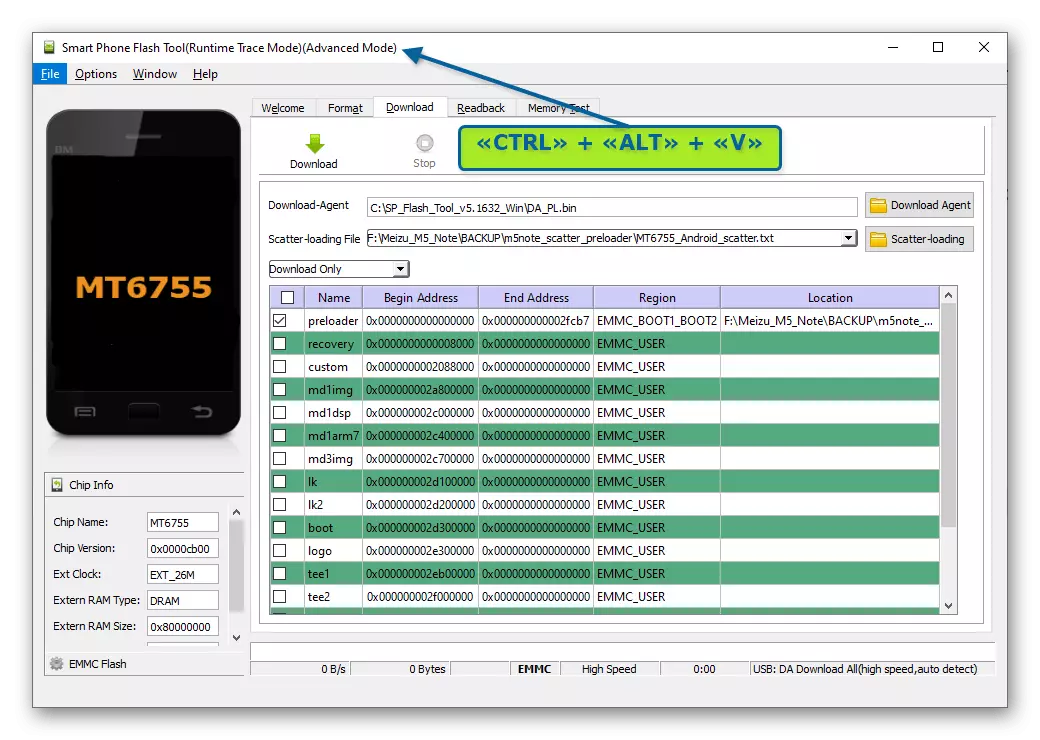
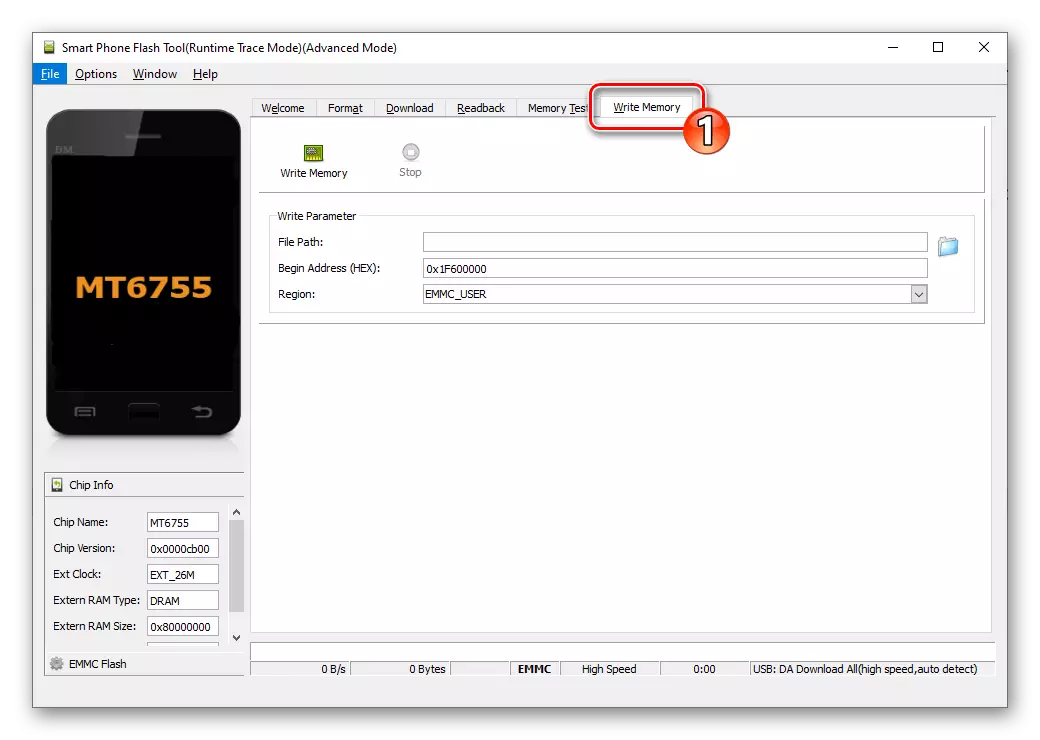
Промена на регионален идентификатор
Како што веќе беше постојано споменато погоре, ако сакате да инсталирате фирмвер со "А" индекс "А" или, напротив, за да добиете регионален идентификатор на "кинеската" машина M5 M5. (После тоа, порано, што не сака да се воспостави поради недоследноста на типот на софтверот и системот за идентификација на уредот преку обновувањето е инсталиран без проблеми).
- Преземете ја следнава врска со архивата на дискот на компјутерот што ги содржи датотеките што ви се потребни за да го замените идентификаторот MEIZU M5N.
Преземи датотеки за промена на регионалниот id паметен телефон Meizu M5 белешка преку SP Flash алатка
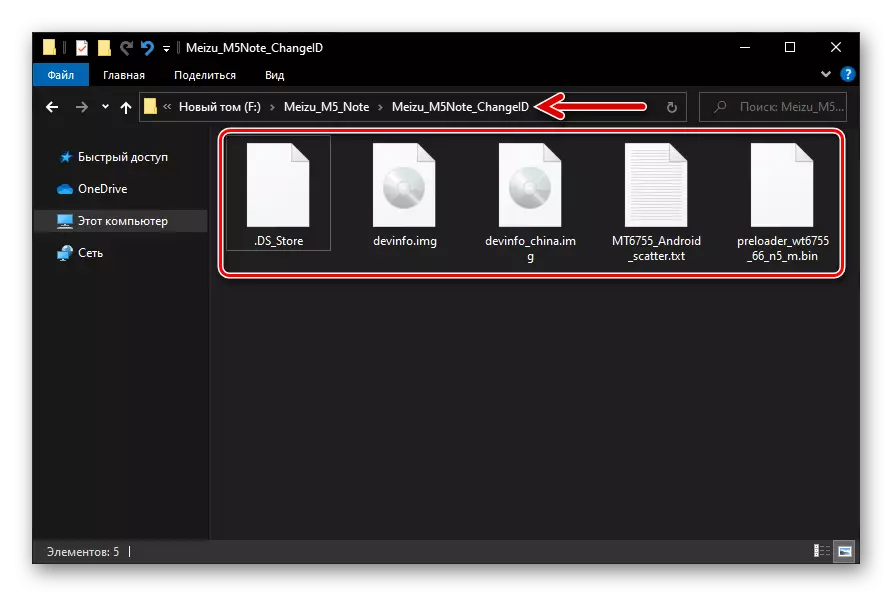
- Отворете ја SP Flash алатката, во полето за превземање на табот Превземи на програмата Преземете ја датотеката. Da_pl.bin..
- Кликнете на копчето за преземање на расејувањето, одете во папката добиен кога извршите ставка 1. Meizu_m5note_changeid. Изберете во него Mt6755_android_scatter.txt..
- Двоен клик во линијата "Локација" "Preloader",
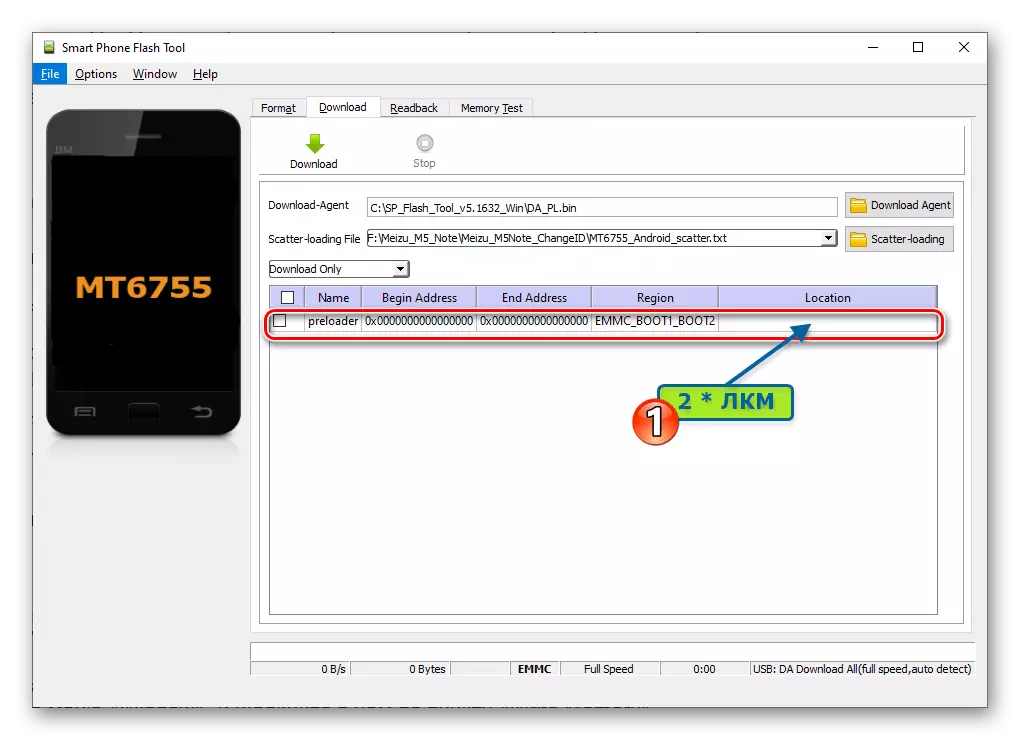
Во прозорецот Explorer, отворете ја папката Meizu_m5note_changeid. Изберете датотека preloader_wt6755_66_n5_m.bin. Кликнете "Отвори".
- Со притискање на комбинацијата на клучеви "Ctrl" + "Alt" + "V", поместете ја програмата во "Напредно режим", а потоа отворете го менито "Прозорец" и кликнете на ставка "Write Memory".
- На табулаторот "Write Memory" до полето за патека на датотеката, кликнете на копчето "Преглед".
- Во прозорецот Open Raw Data Date, одберете една од датотеките лоцирани во папката Meizu_M5NOTE_CHENDED:
- Devinfo.img. - Ако го преведете телефонот на "глобалната" проект;
- devinfo_china.img. - Кога треба да одите на "кинески" идентификатор.
- Во полето за почеток (HEX), направете го следново: 0x30800000.
- Проверете дали сите погоре се прецизно и правилно, кликнете на копчето "Write Memory", поврзете го M5 Mase Mase исклучен на компјутерот.
- Како резултат на успешното пребришување на областа "Devinfo", меморијата на паметниот телефон, писмеморите во ред ќе бидат ослободени.
- Исклучете го USB кабелот од телефонот, вклучете го и проверете ја ефективноста на манипулацијата што ја користите со користење на терминалниот емулатор како што е опишано во првиот дел од овој член.
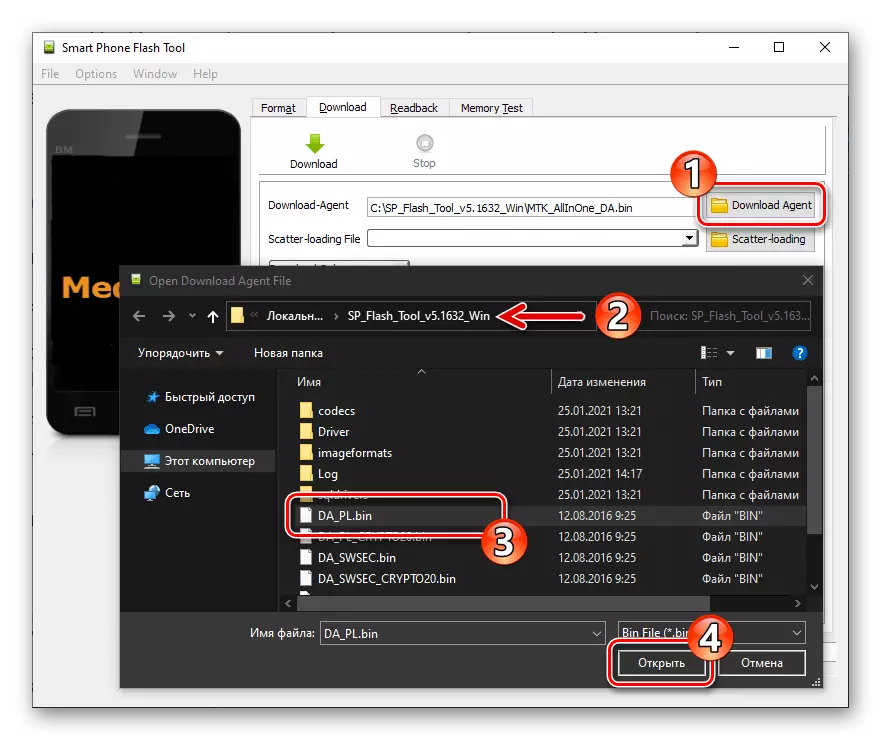
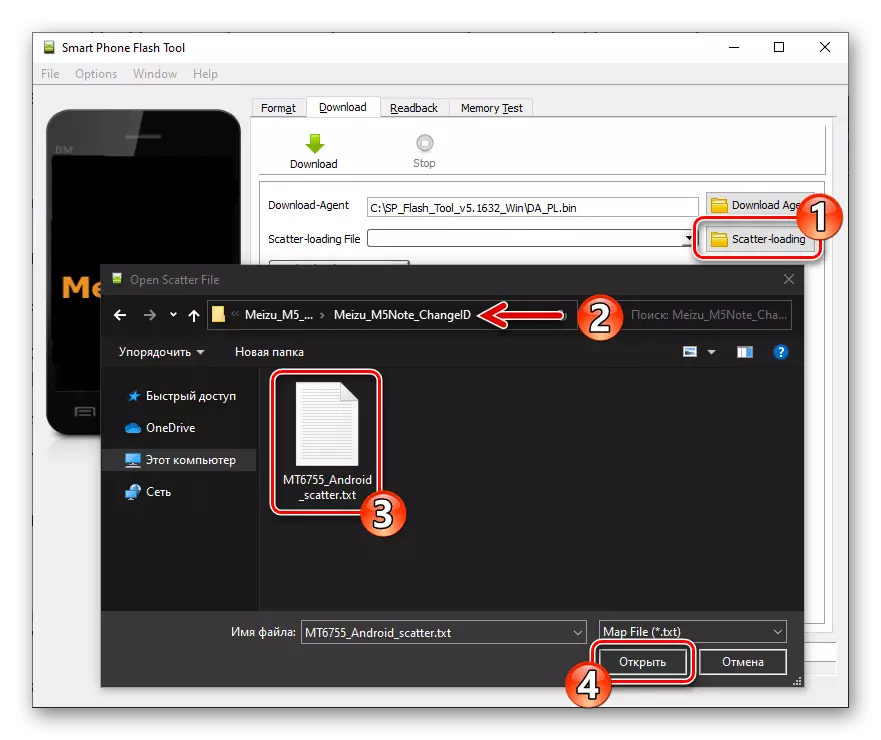
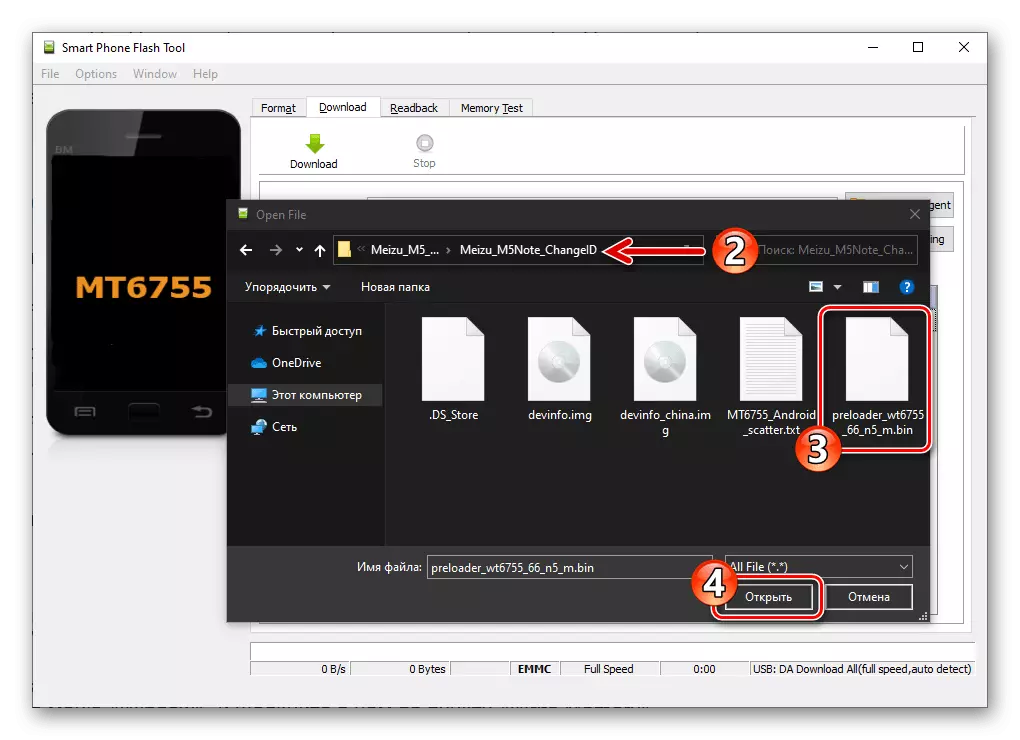
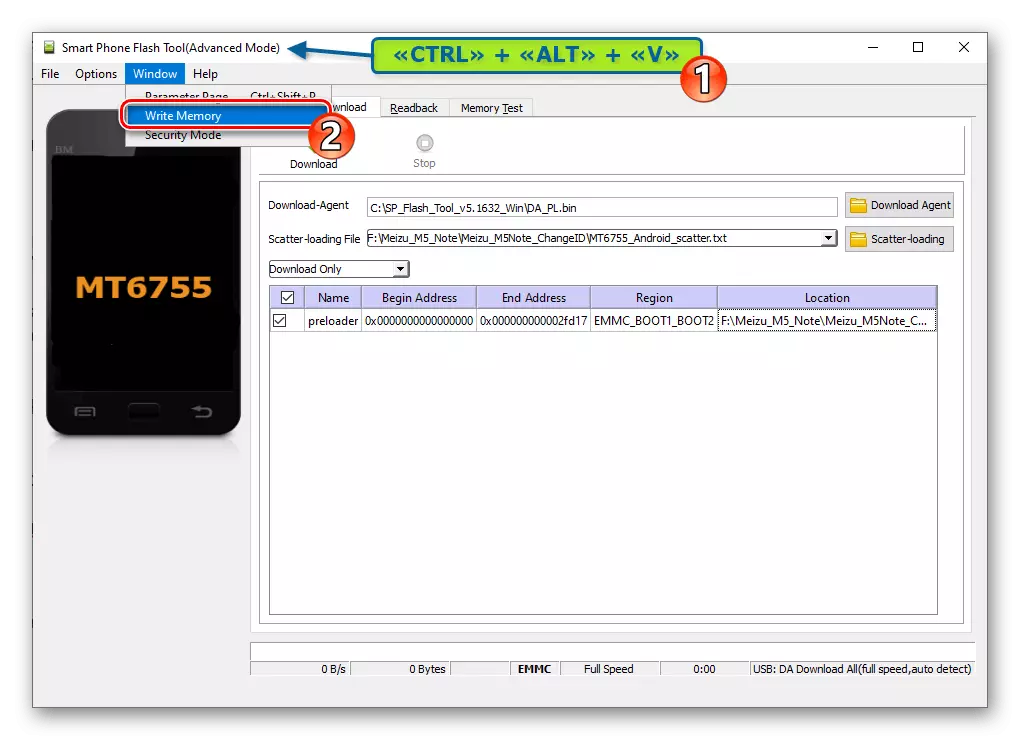
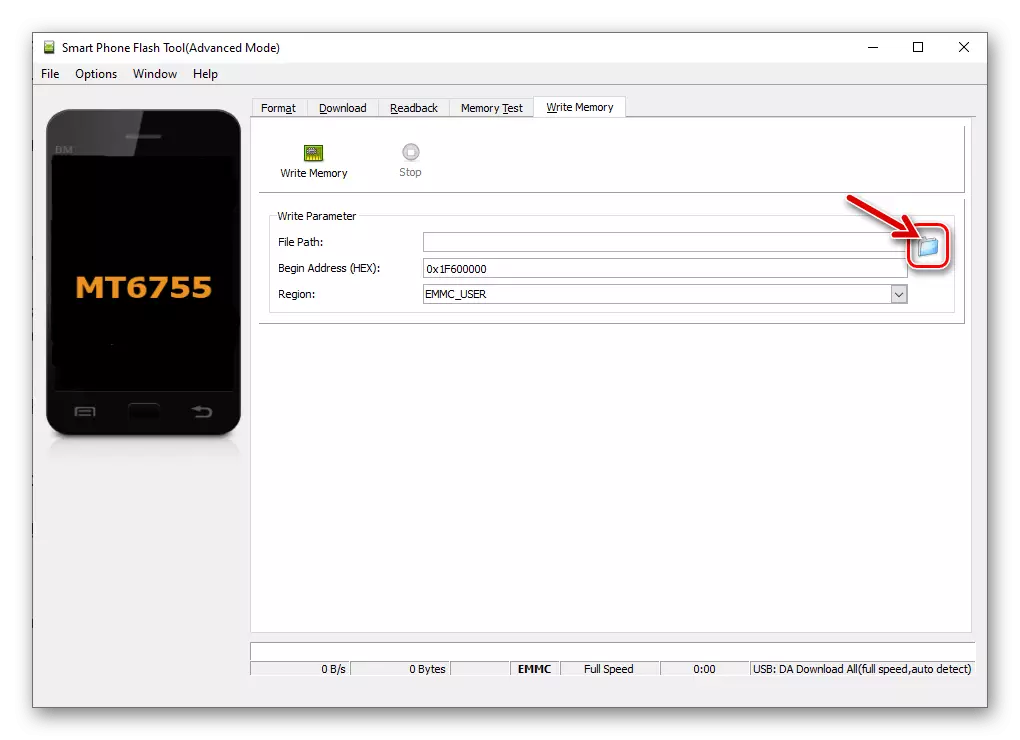
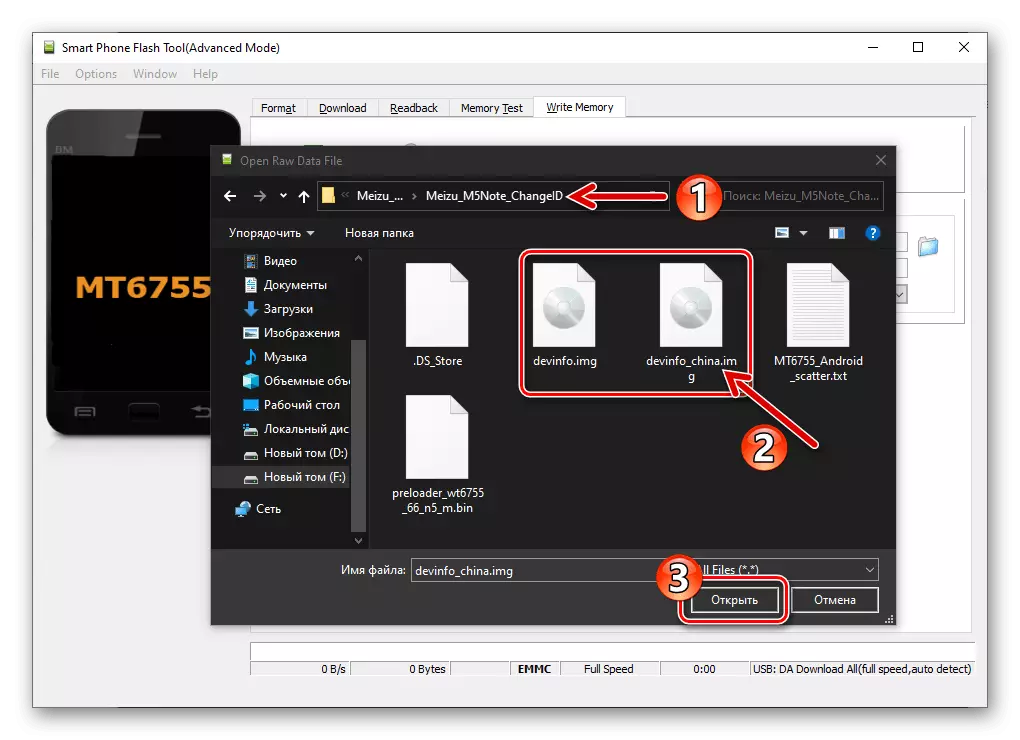
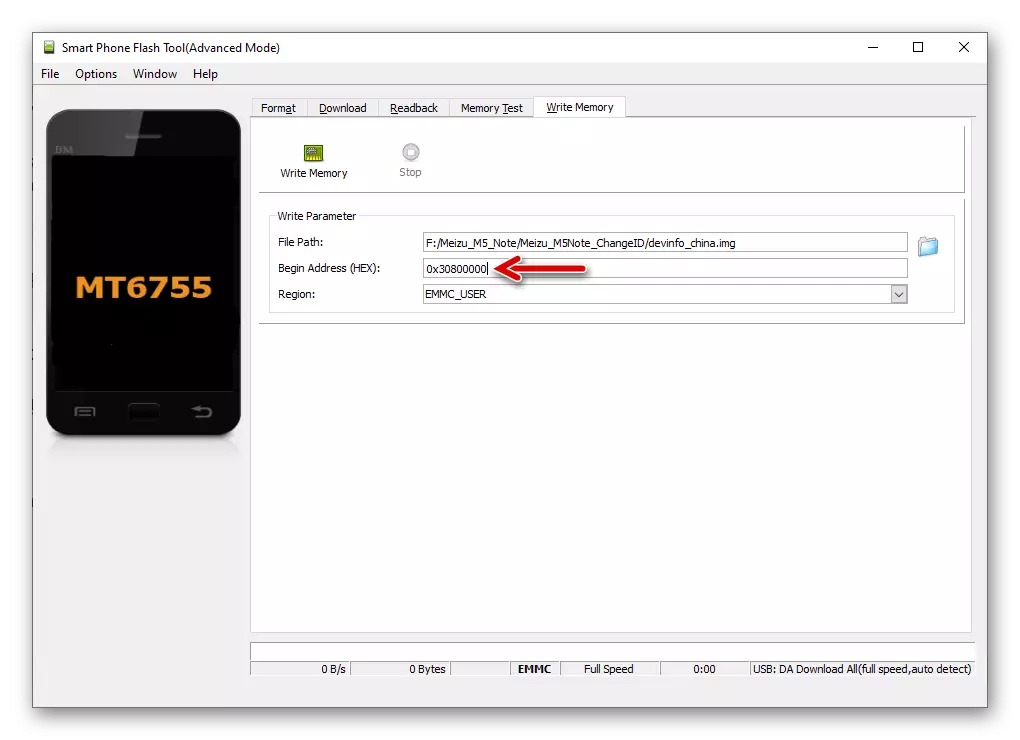
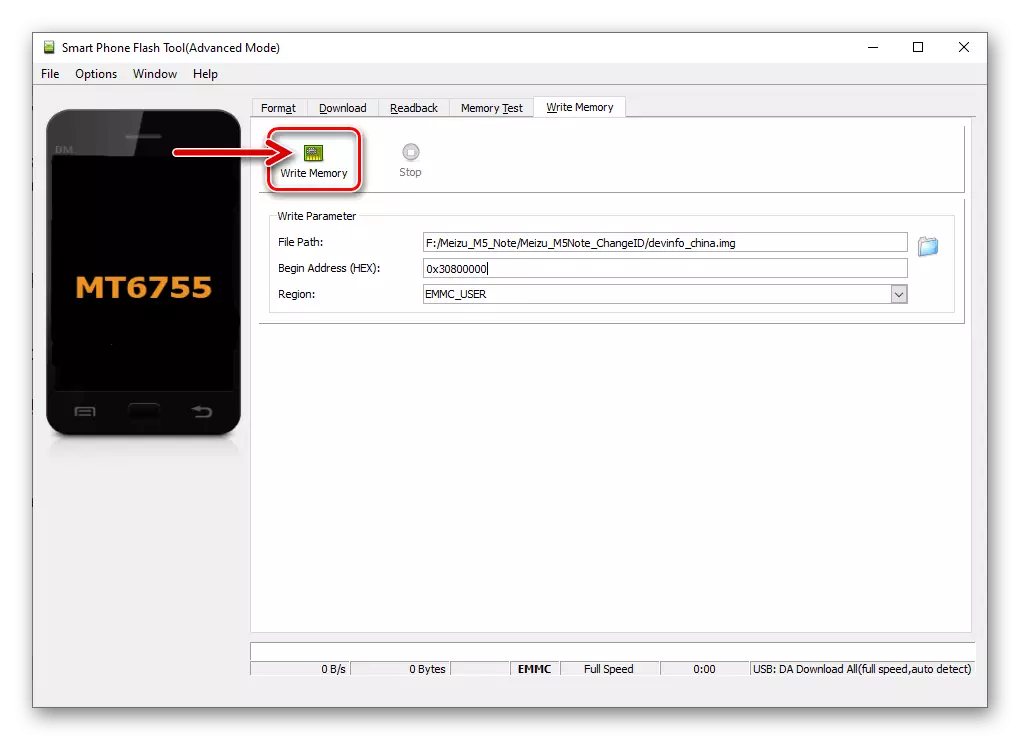
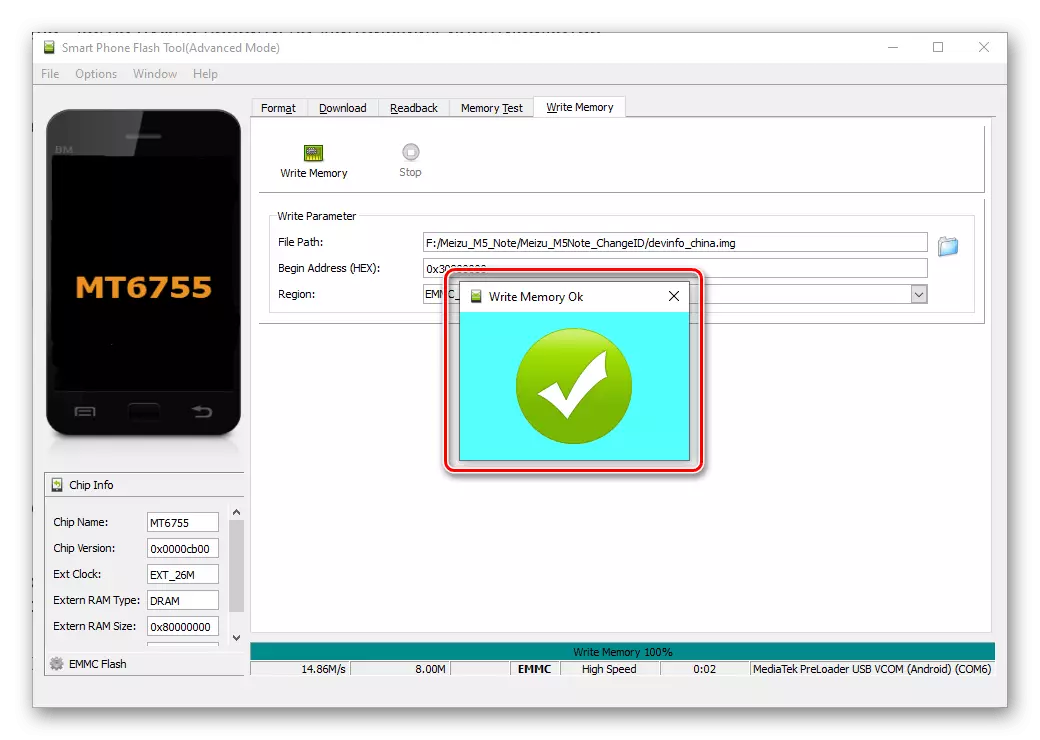
Инсталација на фирмверот
Во голема мера, целосната инсталација на оперативниот систем на уредот што се разгледува преку фенерчето има смисла само ако сакате да добиете систематско софтверско собрание (на пример, фирмверот обезбеден во рамките на затворен бета тест на мрежата) . Размислете за примерот Flyme 6.7.11.21g..
Преземи Meizu M5 Забелешка Flyme Smartphone firmware 6.7.11.21g за инсталација преку SP Flash Tool
Забележете дека можете да ги инсталирате само оние верзии на американскиот оперативен систем кои се создадени врз основа на истата верзија на Андроид, кој во моментов го води уредот!
- Преземи прилагодени за распоредување на мобилен уред преку SP FlashTool Flyme OS пакет на компјутерски диск и отпакувајте го. Како резултат на тоа, треба да се добие следната папка за тип:
- На паметен телефон деактивирајте ги сите опции за заштита од неовластен екранот за отклучување. Исто така, излезете од Google сметка и Meizu сметка. Исклучете го вашиот мобилен уред.
- Отворете го SP Flash алатката, кликнете на копчето "Преземи".
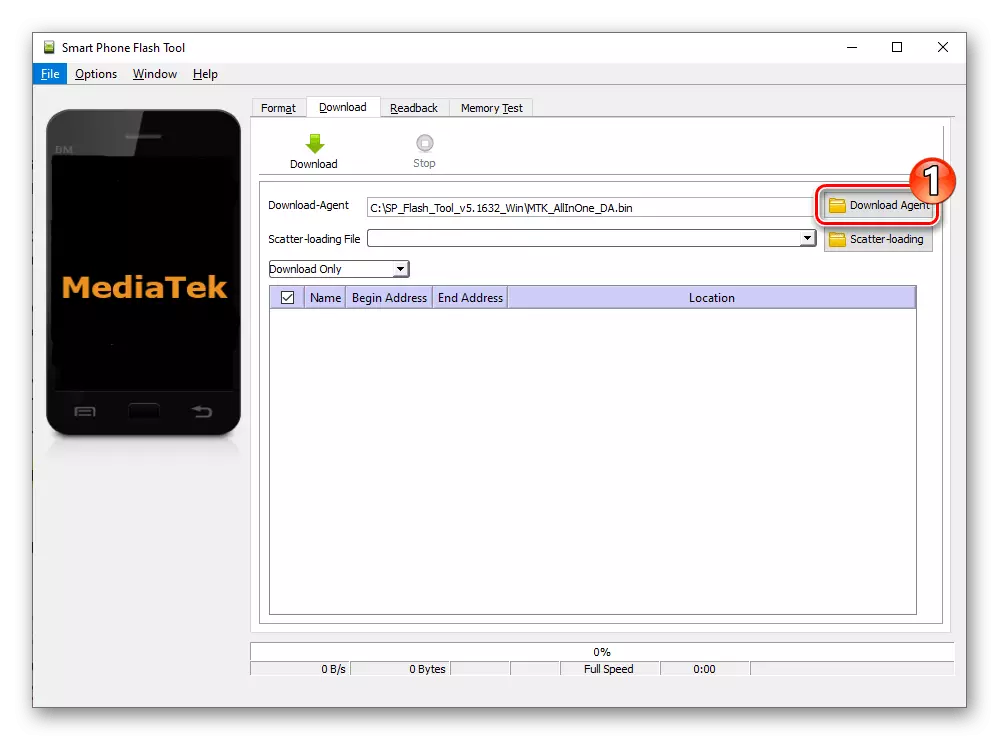
Вчитајте ја датотеката во програмата Da_pl.bin..
- Кликнете на "Scatter-поврзува", отворете го Каталог со firmware датотеки при извршување на чекор 1, изберете Датотека во него Mt6755_android_scatter.txt..
- Независно!
Бидете сигурни дека е избран режимот "Download само" и не постои ознака во полето за избор "Preloader"!
- Кликнете "Преземи",
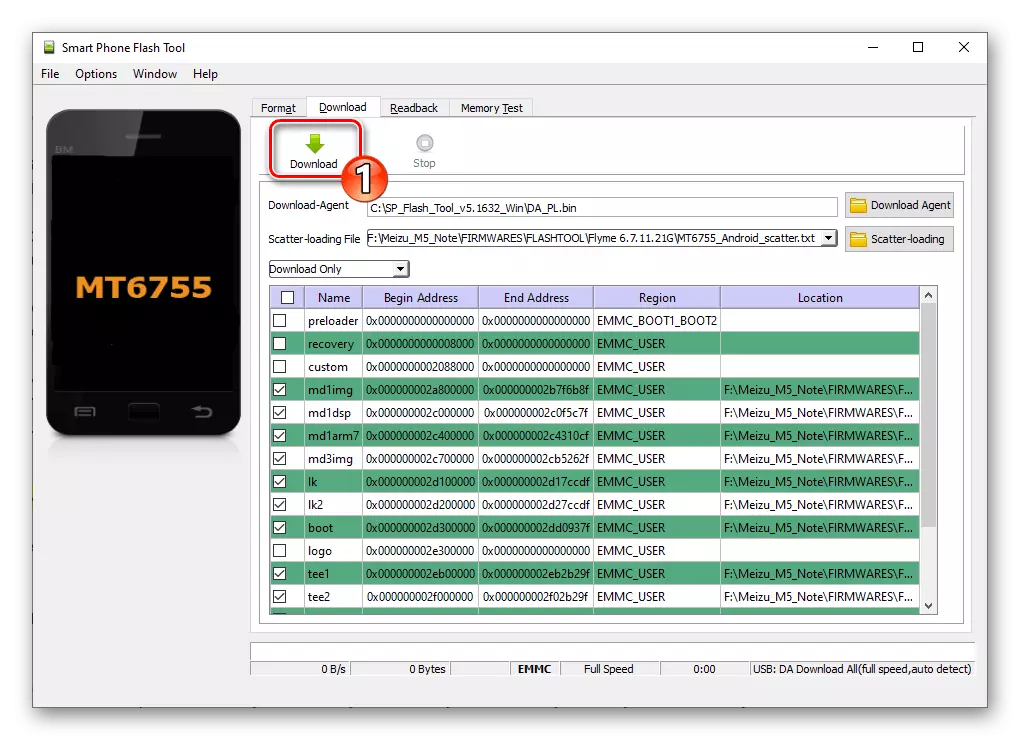
Поврзете M5 белешка во надвор од државата и компјутерскиот USB кабел.
- Очекувајте пренос на податоци од компјутер на системските делови на телефонот, во никој случај не ја прекинува постапката!
- По добивањето на прозорецот "Download OK", пораките за успешното трепкање на мобилниот уред, исклучете го од компјутерот и вклучете го копчето "Power" за долго време.
- По завршувањето на лансирањето на системот инсталиран погоре, се препорачува всушност да го прескокнете почетниот систем за поставување и да добивате пристап до неговиот интерфејс, да го комплетирате целосното празно ресетирање -
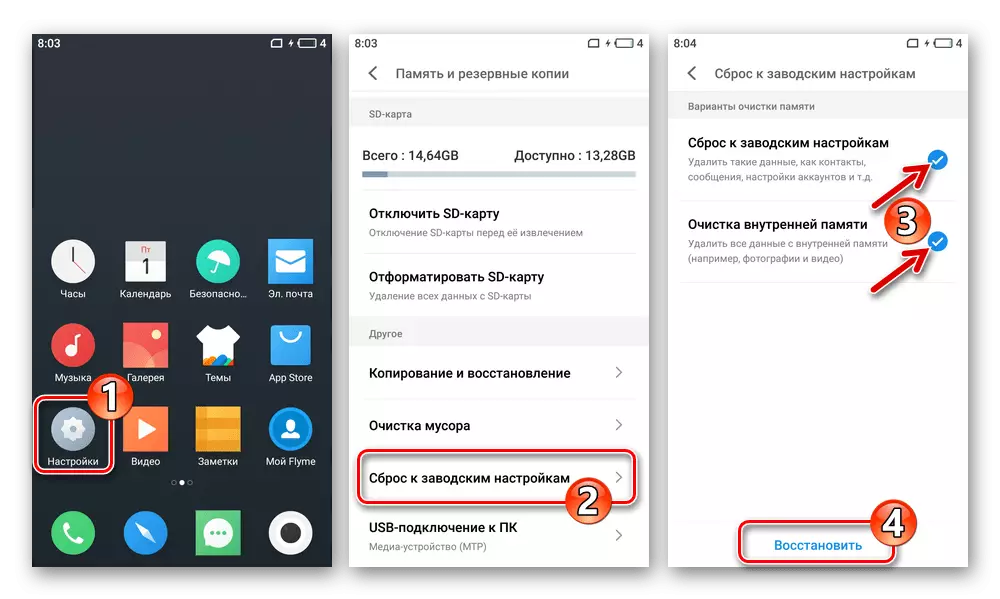
Ова ќе обезбеди постабилна и кревка операција на инсталираниот Flyme OS собрание.
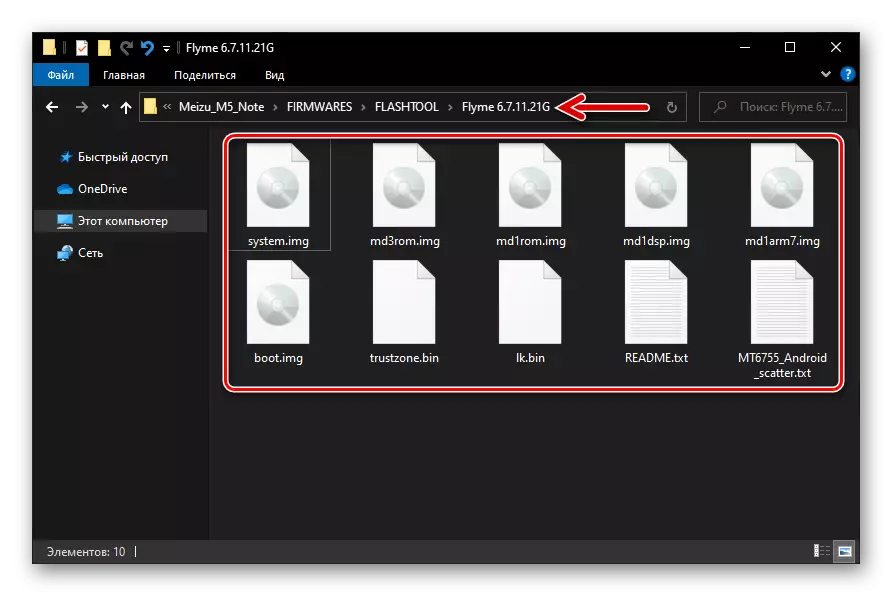
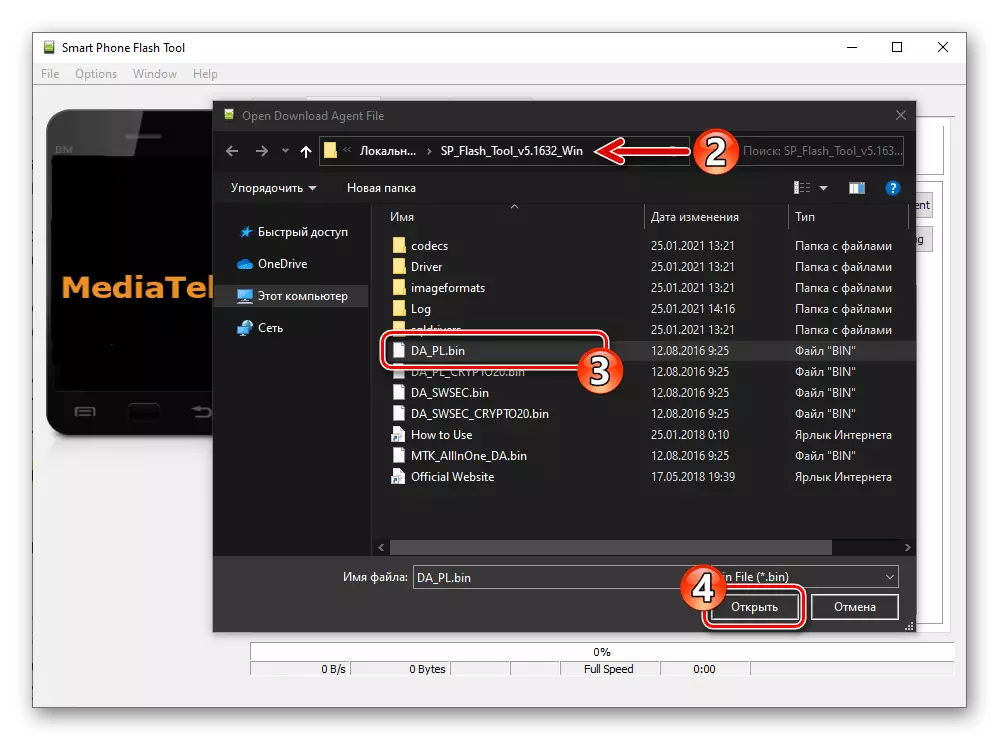
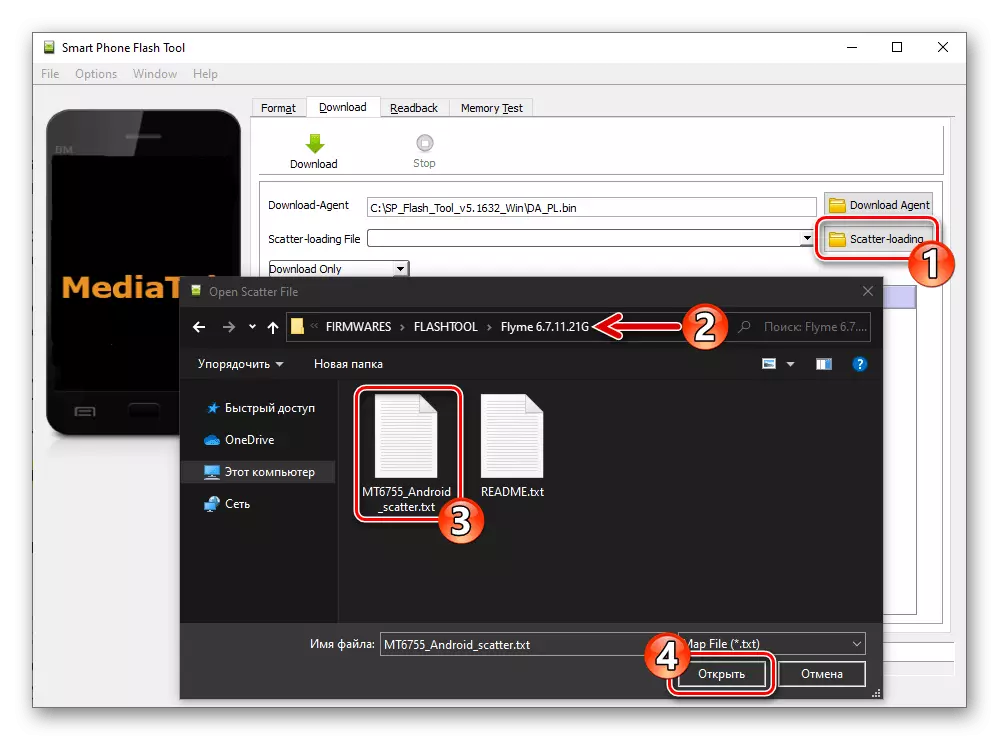
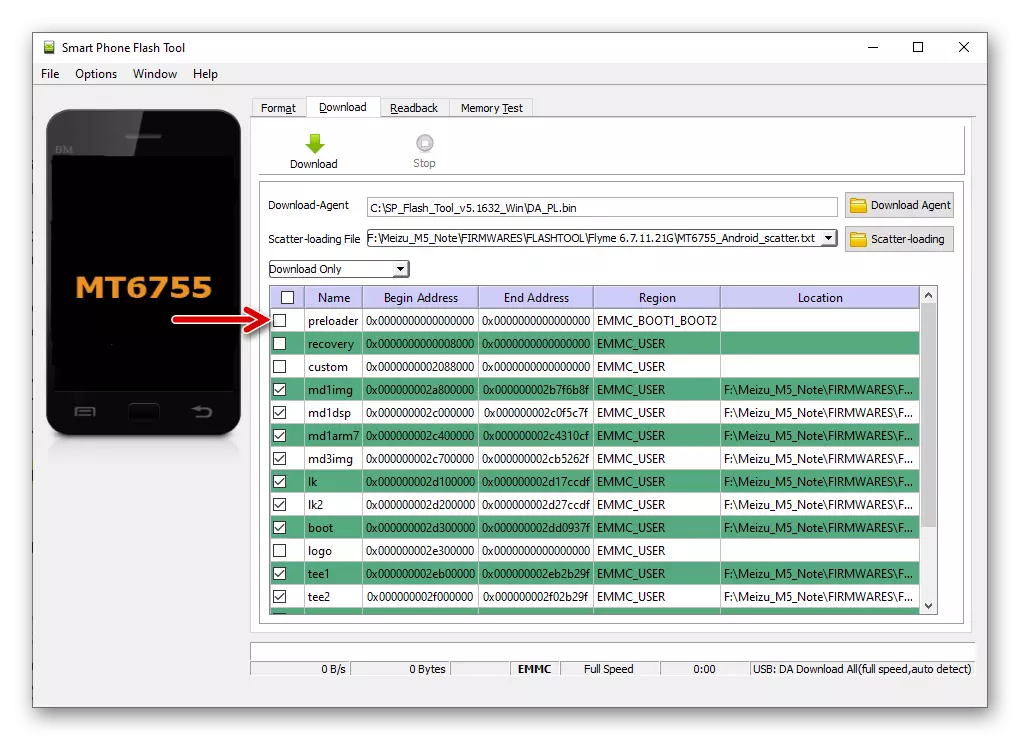
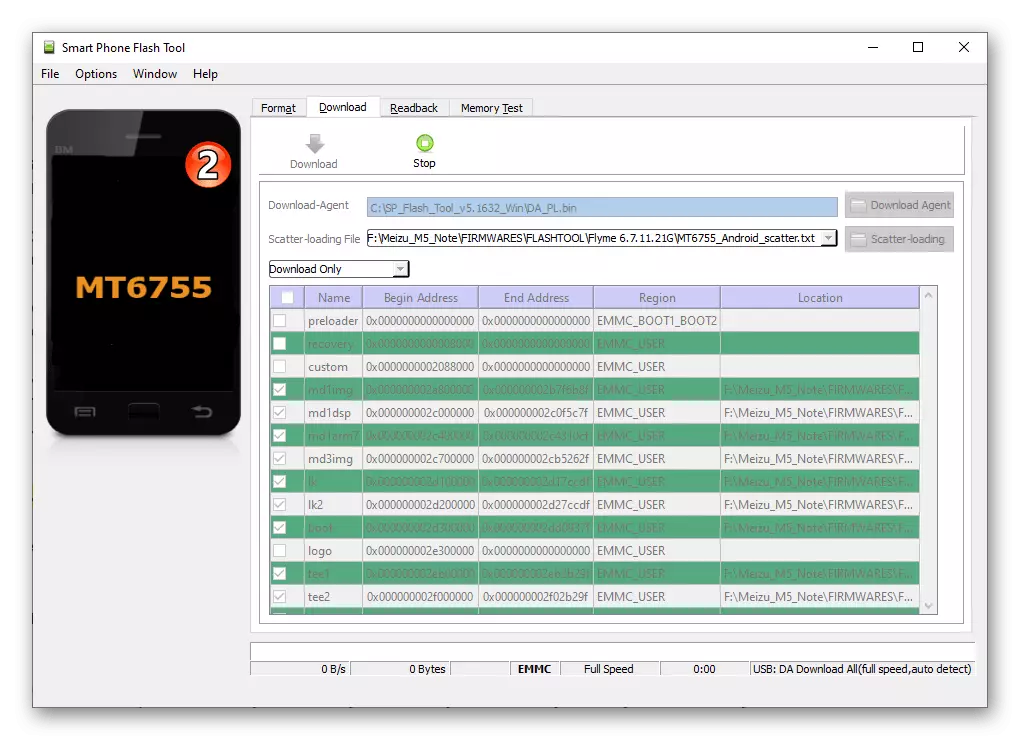
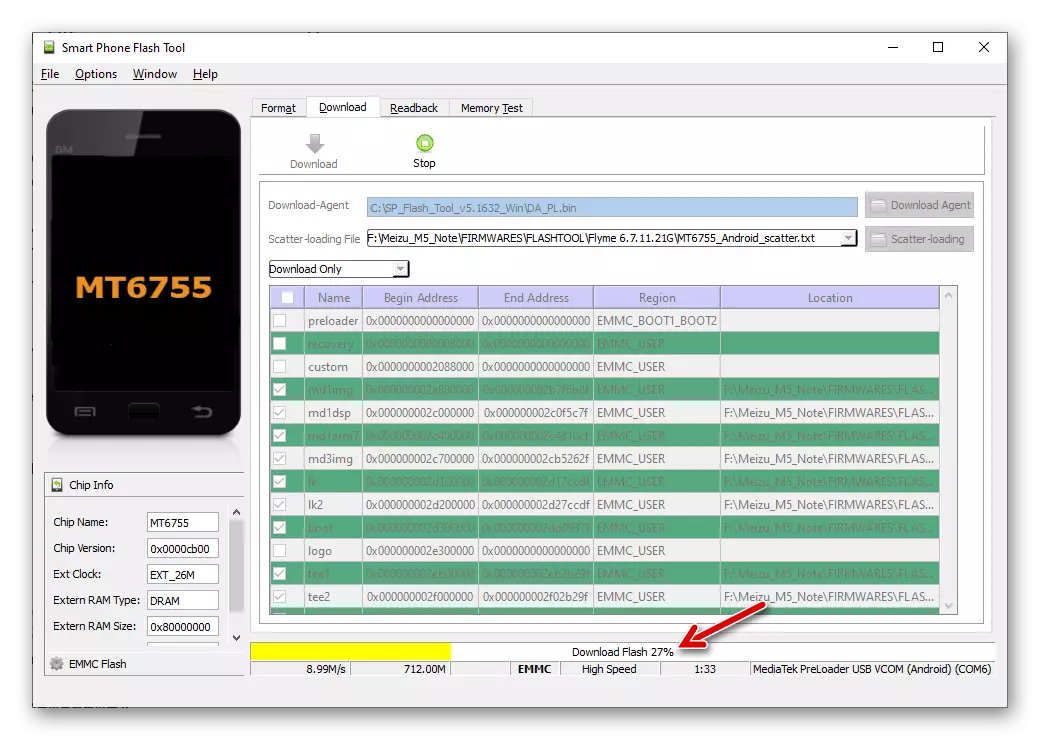
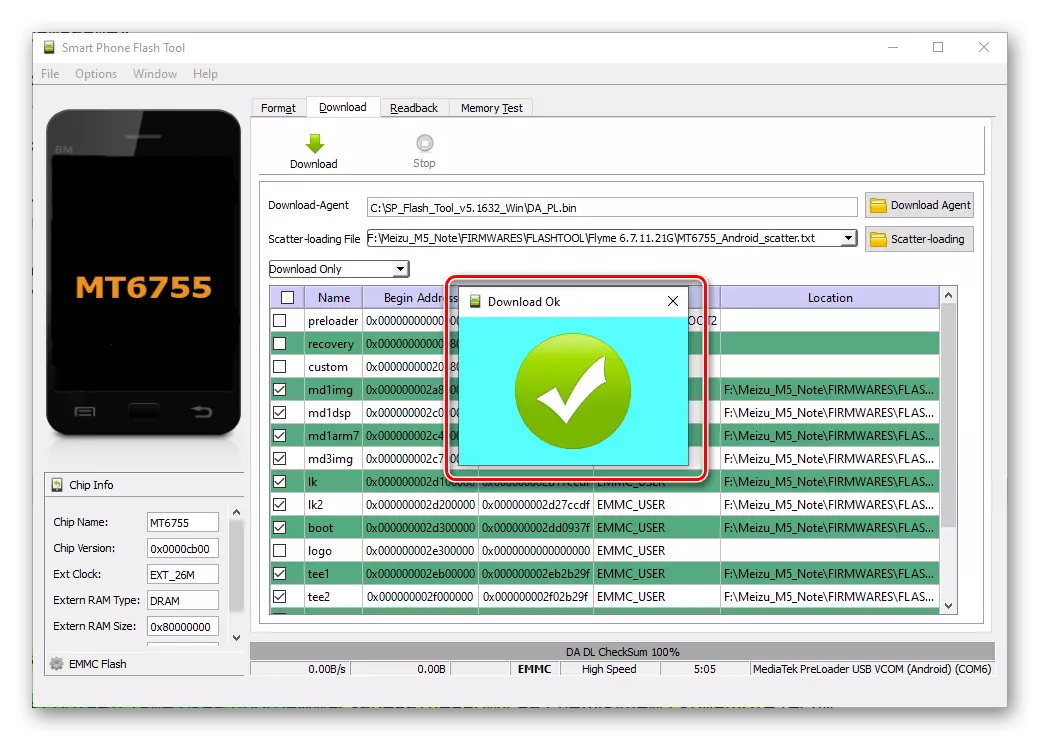
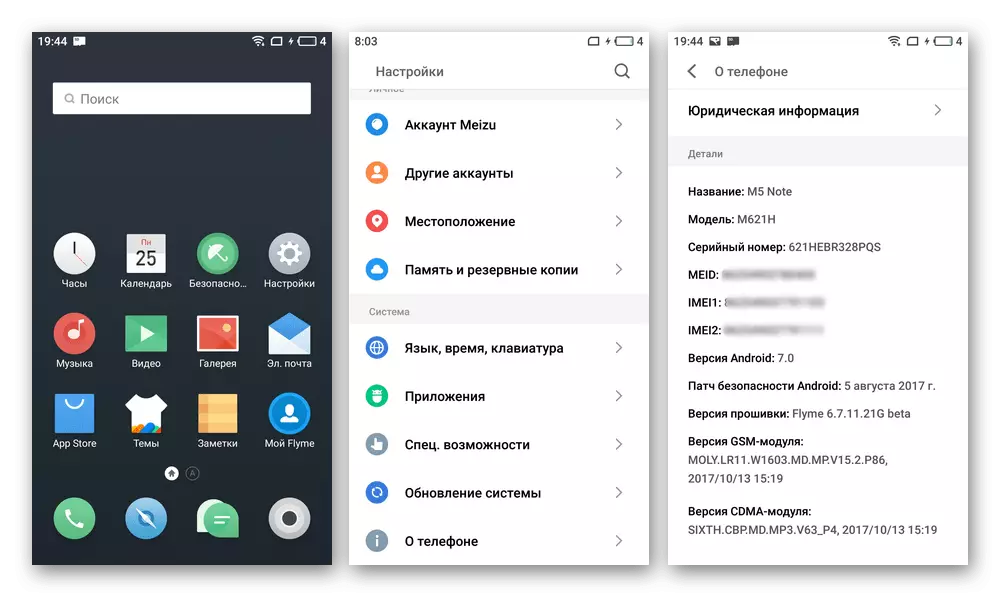
"Замрзнување"
Во критична ситуација, кога M5 M5 Mase воопшто не започнува, не е можно да се трепка со други методи опишани погоре, односно нема пристап до наплата, се применува следниот алгоритам на дејства.
Користете ги следните инструкции само во исклучителни случаи!
- Преземете го пакетот "ресусцитација" од M5N мемориски области од следниот линк и отпакувајте ја добиената папка:
Преземете сет на датотеки за "е-мејл" Meizu M5 забелешка паметен телефон преку SP Flash алатка
- Покрај тоа, подгответе, тоа е, преземете го инсталациониот пакет на оперативниот систем на моделот тип "G" на компјутерот (верзијата на специјалната вредност не е важна).
- Стартувај го фенерчето, во полето за превземање, преземете ја датотеката "da_pl.bin",
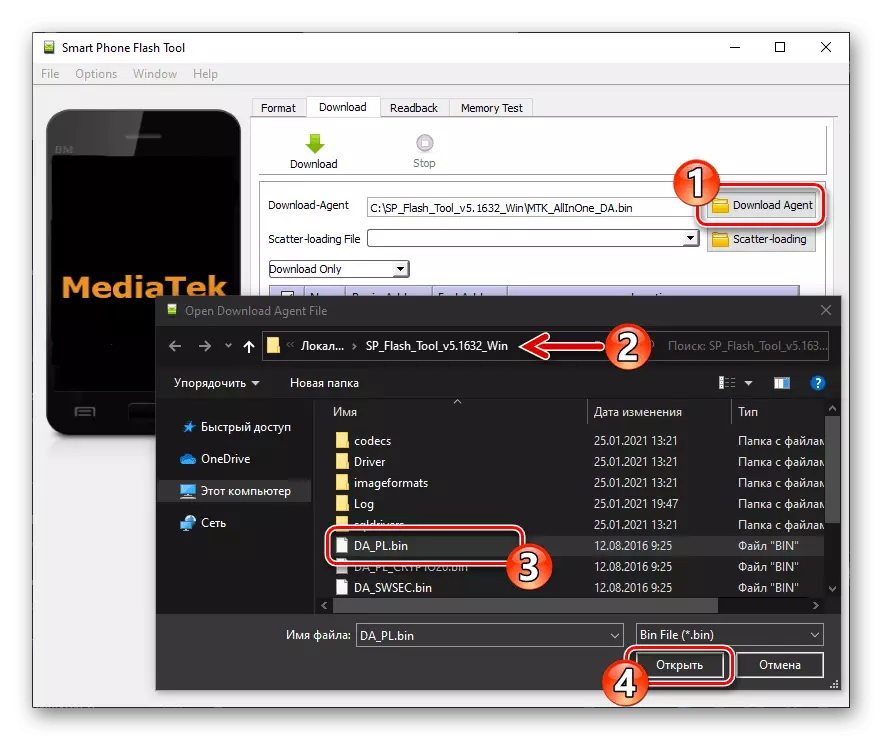
И во датотеката за полнење, расејната датотека од каталогот, која се покажа како резултат на извршувањето на став број 1 од оваа инструкција.
- Проверете ја програмата за појавување на следниот прозорец за екранот, потоа кликнете на копчето "Преземи".
- Поврзете го M5N исклучен на компјутерот - Флеш возачот мора да го "подигне" уредот и да почне да ги пренесува податоците во својата меморија.
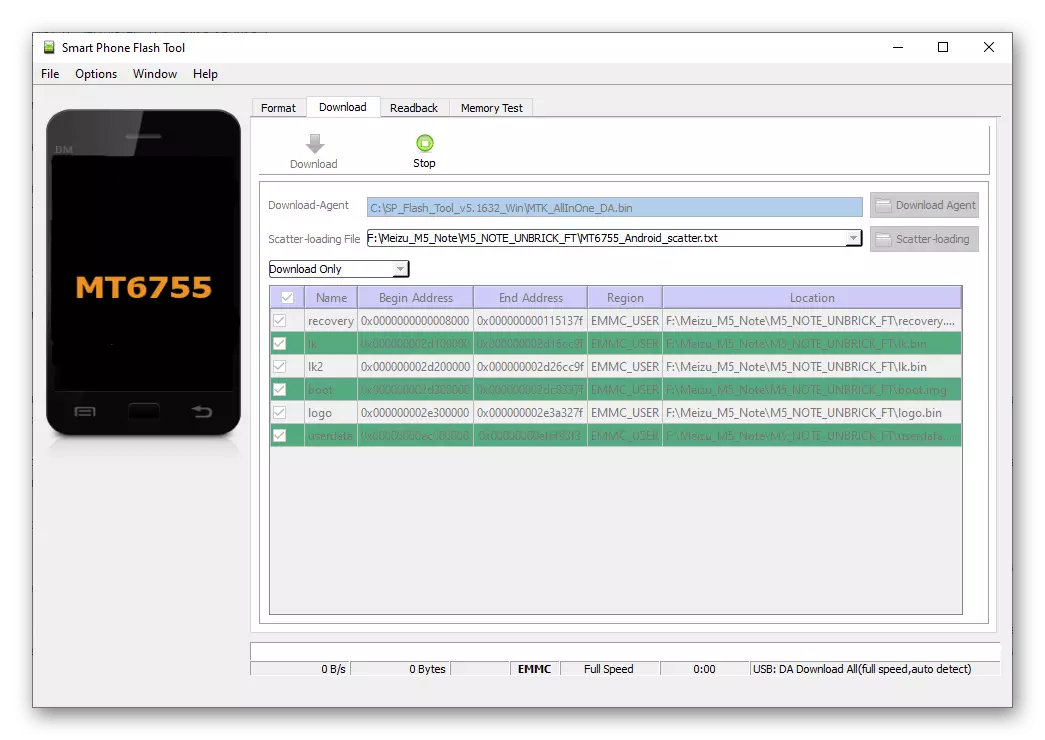
Ако алатката за блиц не го дефинира телефонот, тоа е, по поврзувањето со него, USB-кабелот поврзан со компјутерот не се случи во програмата, обидете се да го притиснете копчето за мобилен уред за 10 секунди. Или поврзете го уредот на овој начин:
- Притиснете ги копчињата "волумен -" и "моќ" во исто време, држете ги за 15-20 секунди.
- Стоп за изложеност на копчињата и поврзете го кабелот од компјутерот (возачот на Flash мора да биде во режим на подготвеност).
- По завршување на програмата покажува прозорецот "Преземи OK", исклучете го M5N од компјутер, отворете го "Обнова". Ако телефонот не реагира на долго притискање на "моќта" и "+ VOLUME" копчиња, поврзете го полначот со тоа и да ја напуштат околу 60 минути).
- Поврзување на smartphone со трчање се врати животната средина на компјутер, копирајте го официјалниот фирмверот на уредот "Обнова" дефинирани во "Експлорер" и потоа инсталирајте алатки за наплата како што е опишано во "Метод 2" настава во овој материјал.
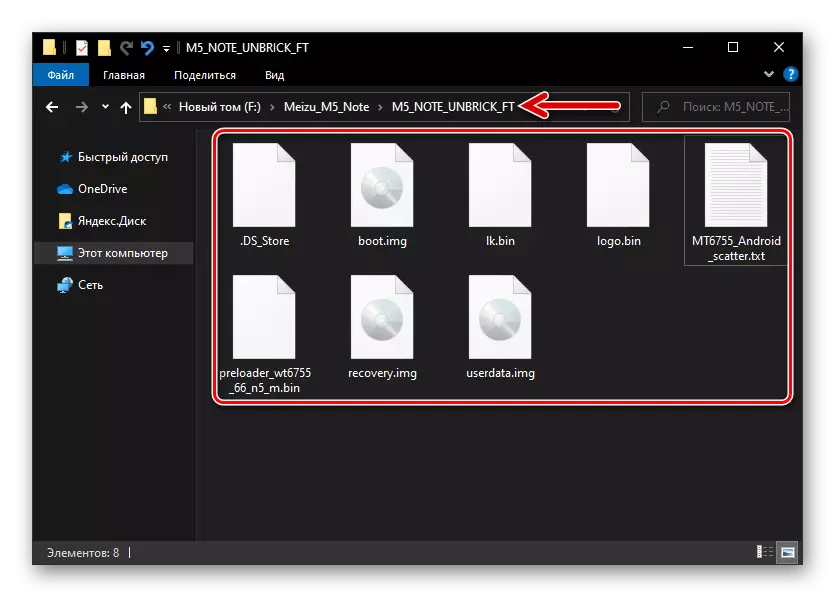
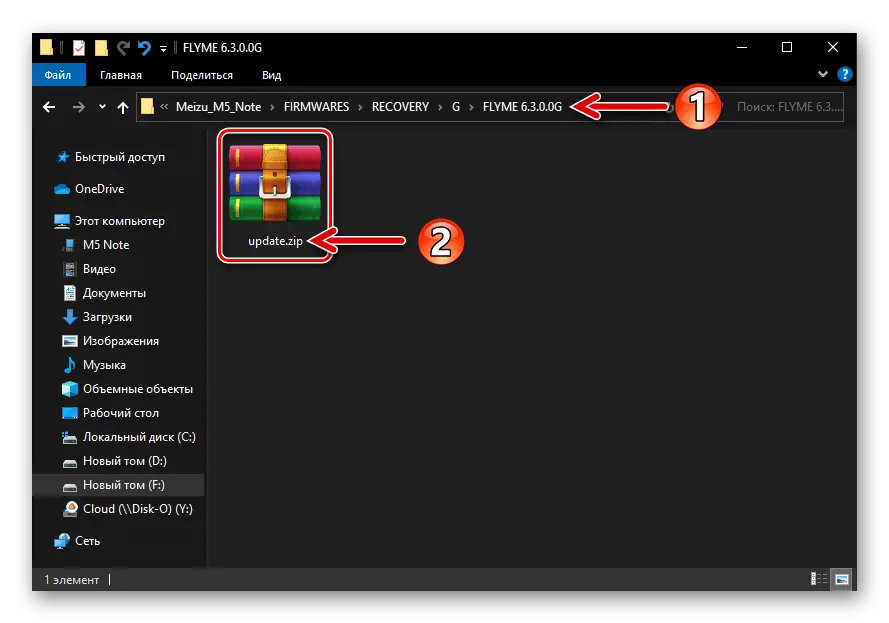
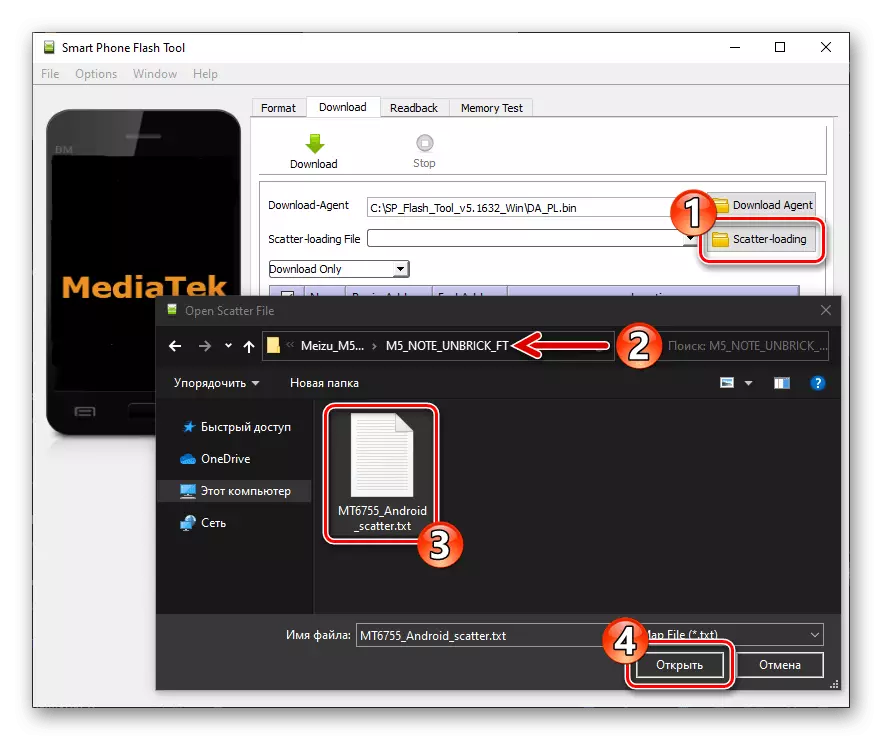
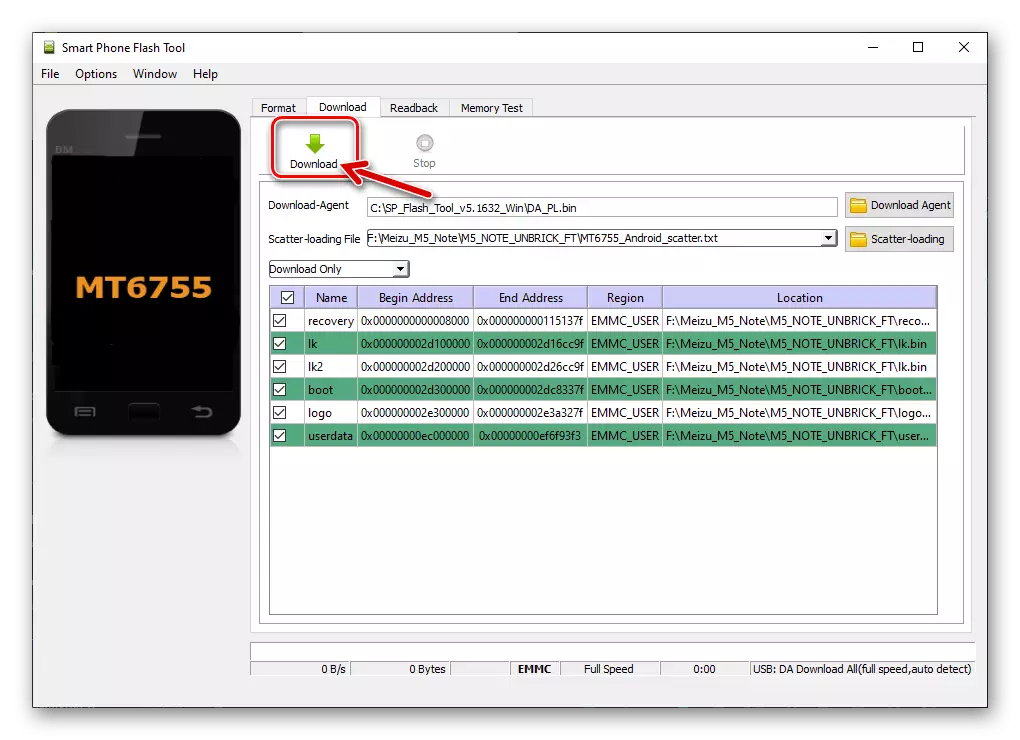
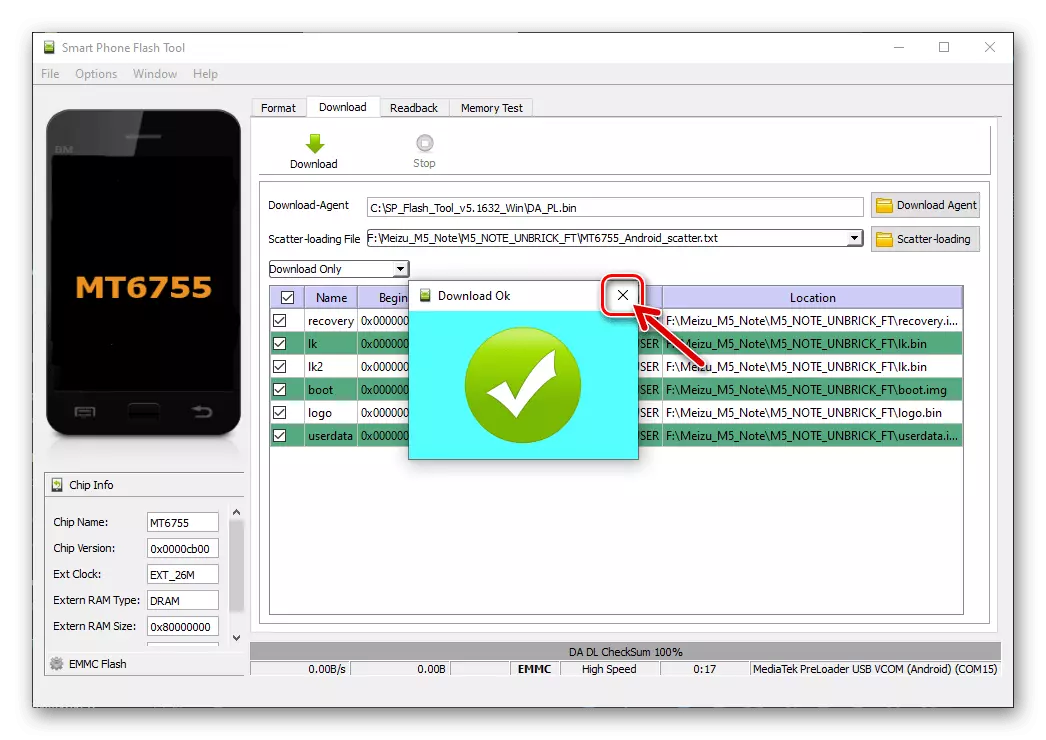
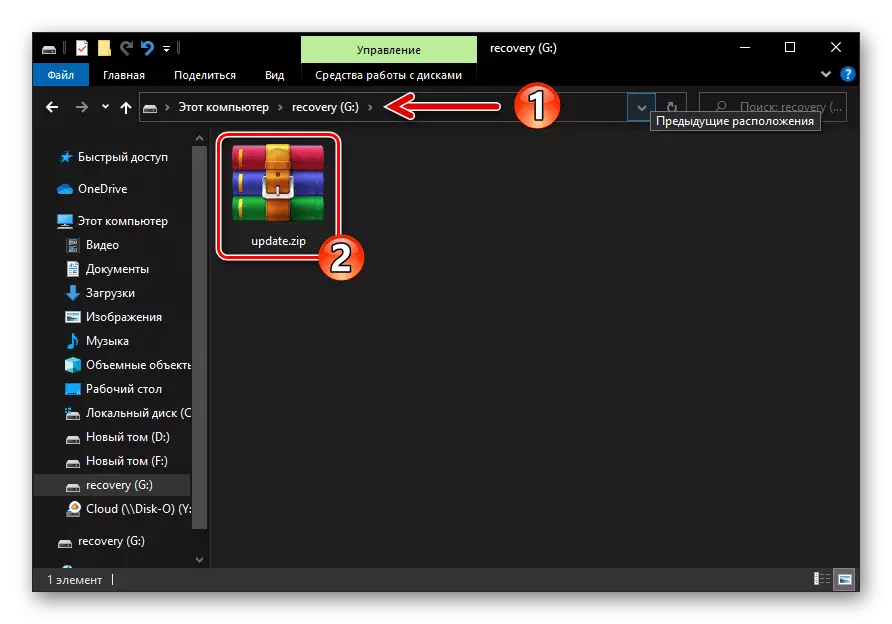
Отклучете го подигнувачот
Ако планирате да се интегрираат со сопствени обновување во smartphone (TWRP) за да го поставите неофицијални фирмверот или за други манипулации, ќе треба да се изврши постапката за отклучување на почетокот затворена од сите Meizu подигнувачот (подигнувачот). Ова се имплементира од следните препораки.
Имајте на ум дека следните чекори треба да се врши внимателно и совесно, а не недостасува поединечни операции и без да се прекрши на постапката за нивно спроведување. Меѓу другото, Meizu M5 Забелешка подигнувачот отклучување на не секогаш поминуваат колку што е потребно од првиот обид - можеби следните упатства ќе мора да се изврши неколку пати додека не се постигне саканиот ефект!
- Преземи zip-пакет Flyme OS 6.3.0.0G. На дискот компјутер од официјалниот веб-сајт или од страна на следниот линк, инсталација на овој собир на Meizu сите достапни метод од погоре во овој член.
Превземи фирмверот Flyme OS 6.3.0.0G Meizu M5 Забелешка (за да го отклучите паметен телефон полнач)
- Изведување на иницијалната конфигурација на системот на одреденото верзија, активирајте ја со објектите на суперкорисникот.
- Одење на следниот линк, да го преземете архивата на компјутер со помош на лаптоп M5 лаптоп со компјутерот, отпакувајте него.
Преземете сет на датотеки за отклучување на натоварувачот на паметниот телефон Meizu M5 Забелешка
- Копирај датотеки unlock_bootloader.sh. и. Busybox_64.apk. Од папката што ја примил претходниот чекор во root директориумот на внатрешната меморија на паметен телефон.
- Отворете го Explorer дефиниција во мува, кликнете на "локални датотеки", допрете по име Busybox_64.apk..
- Инсталирајте од Mez Mez Stor, а потоа стартувајте го терминалниот емулатор за апликацијата Android.
- На компјутерот ја стартувате Flash Station, преземете ја програмата "Преземи-агент" Da_pl.bin..
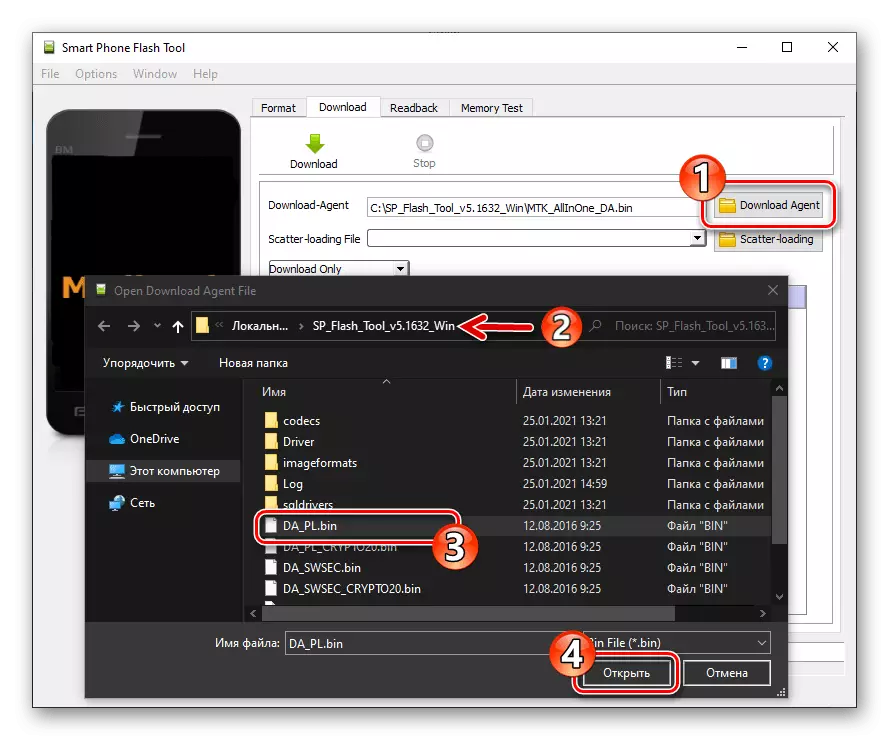
Кликнете на копчето "Повлечете го копчето", одете на директориумот "ft_images" на директориумот за подигнувачот за да го отклучите подигнувачот, одберете Mt6755_android_scatter.txt. Кликнете "Отвори".
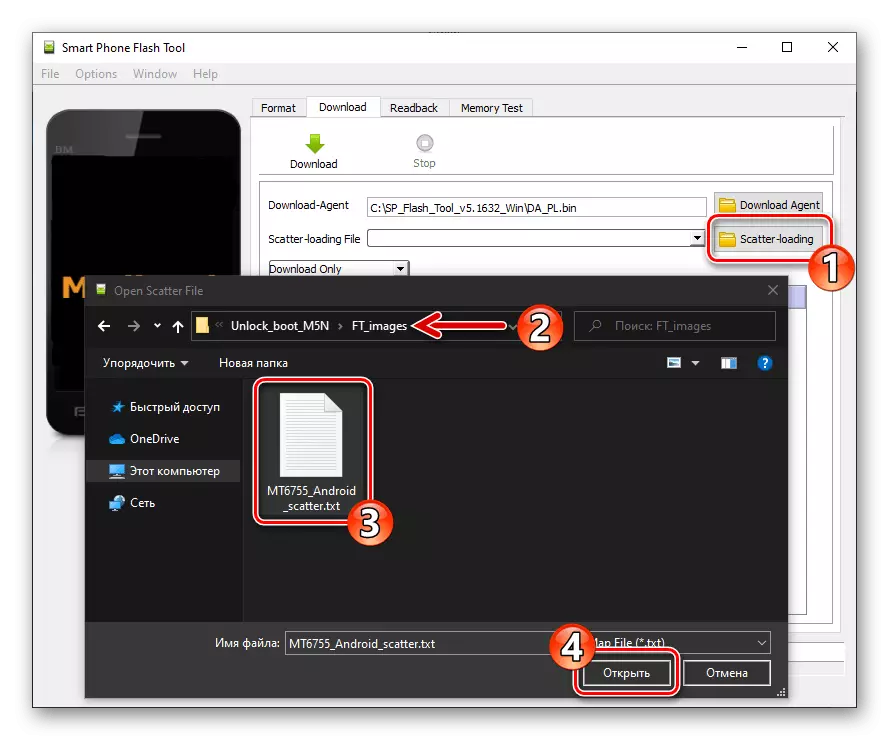
Двапати кликнете на линијата "Локација" "LK",
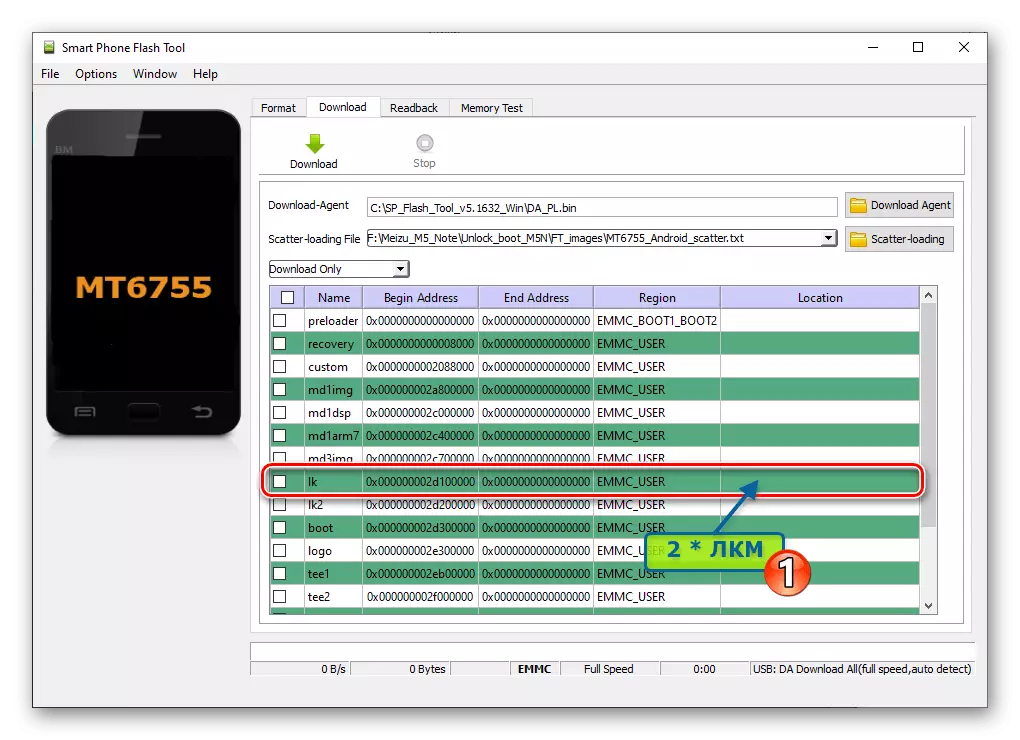
Во прозорецот што се појавува, одберете File Lk_step1.img..
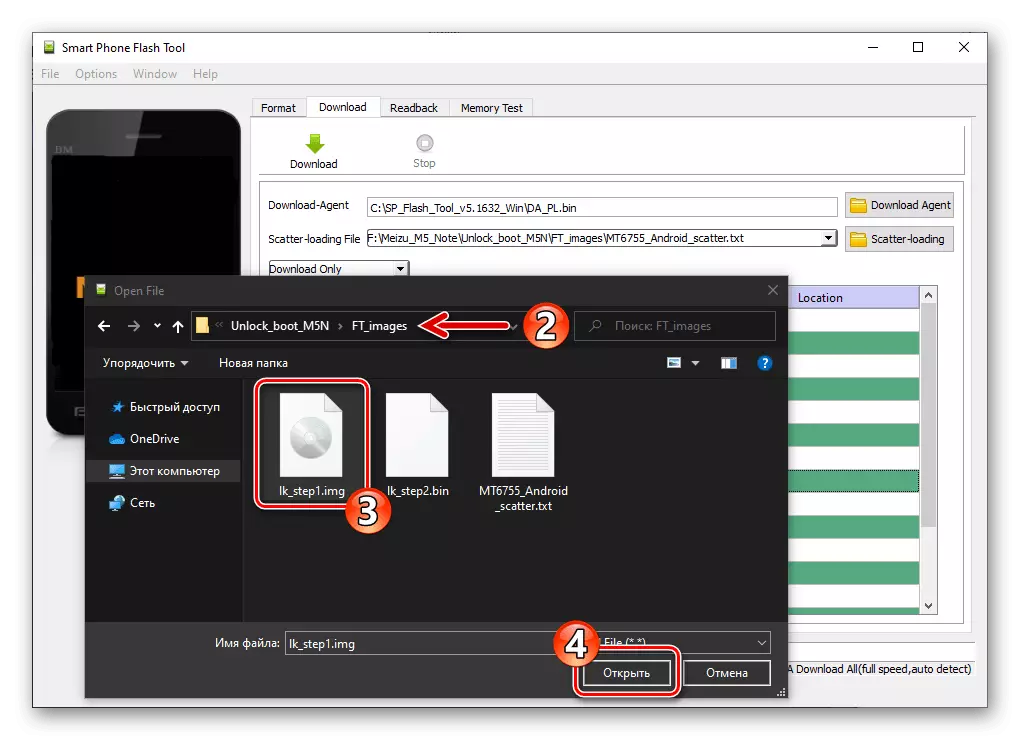
Слично на тоа, отворете го прозорецот за да ги преземете податоците во делот "LK2", одберете File Lk_step1.img..
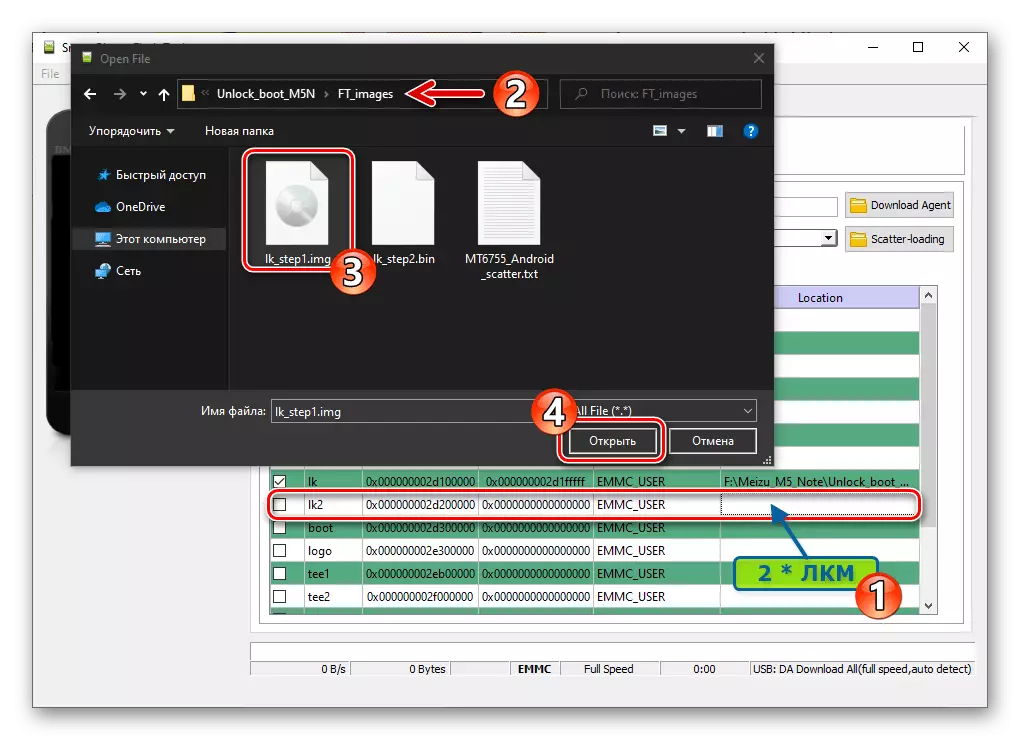
Кликнете на копчето "Преземи",
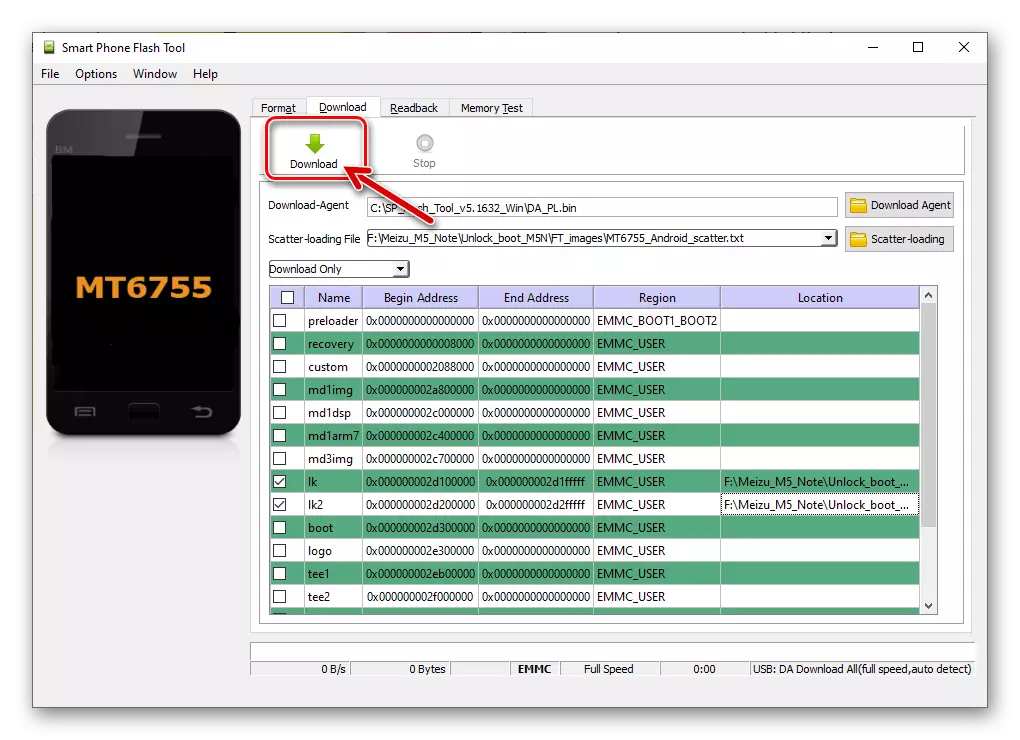
Поврзете го телефонот на компјутерот и почекајте го пребришеноста на двете над области на неговото сеќавање.
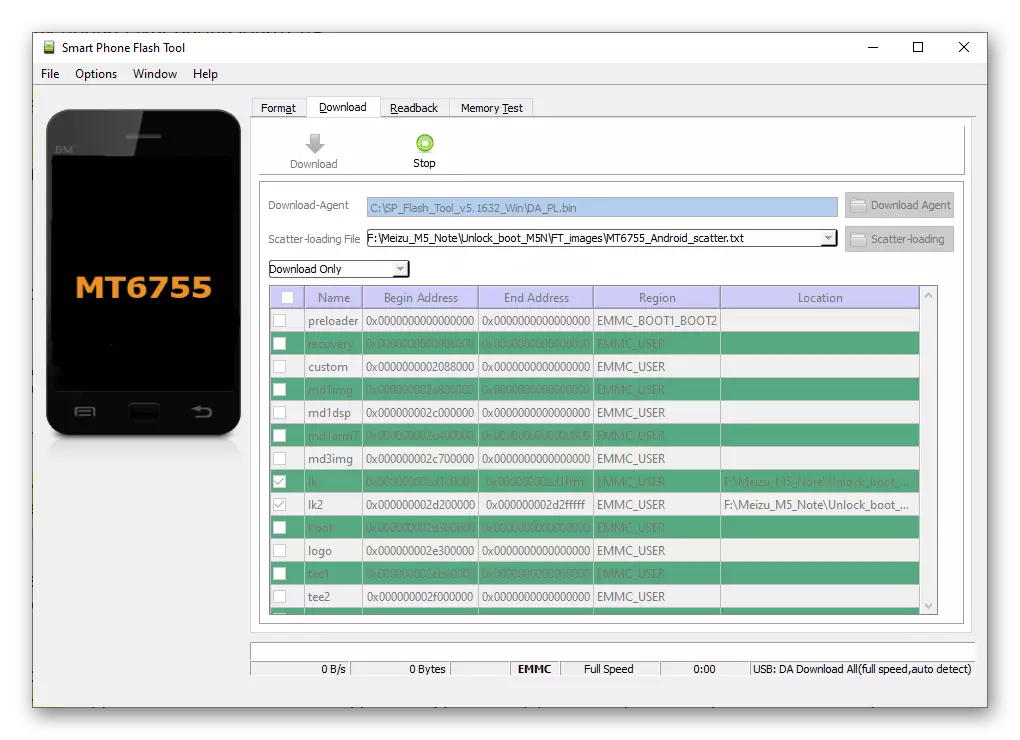
Кликнете на крстот во прозорецот "Download OK" (не ја затворајте програмата, но можете да се тркалаат).
- Во Windows Explorer, отворете го директориумот за средства за да го отклучите M5Note Loader, одете во папката Fastboot и извршете ја извршната датотека Отклучи..
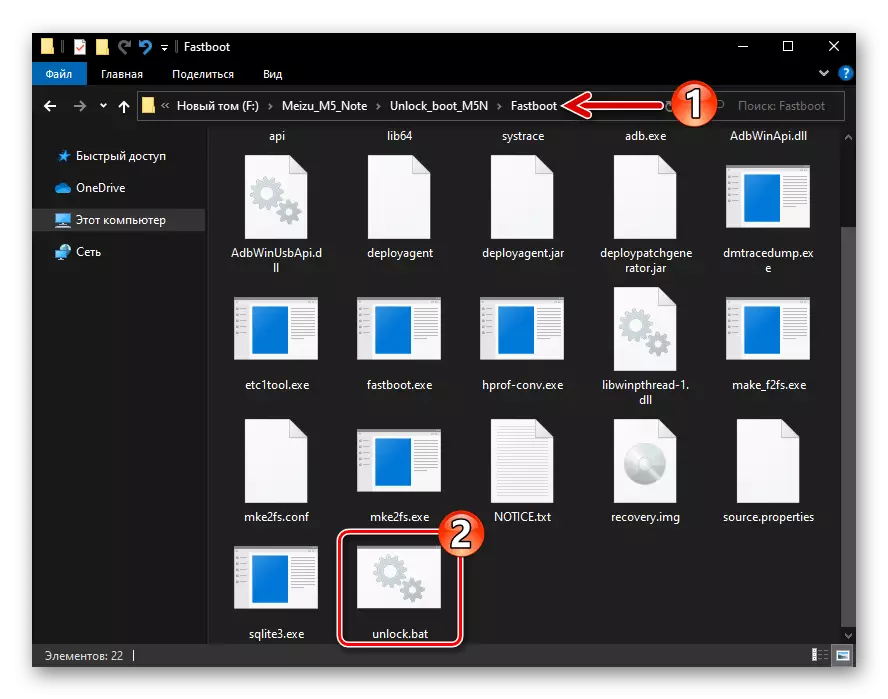
Како резултат на тоа, следниве тип на командната линија прозорец се отвора:
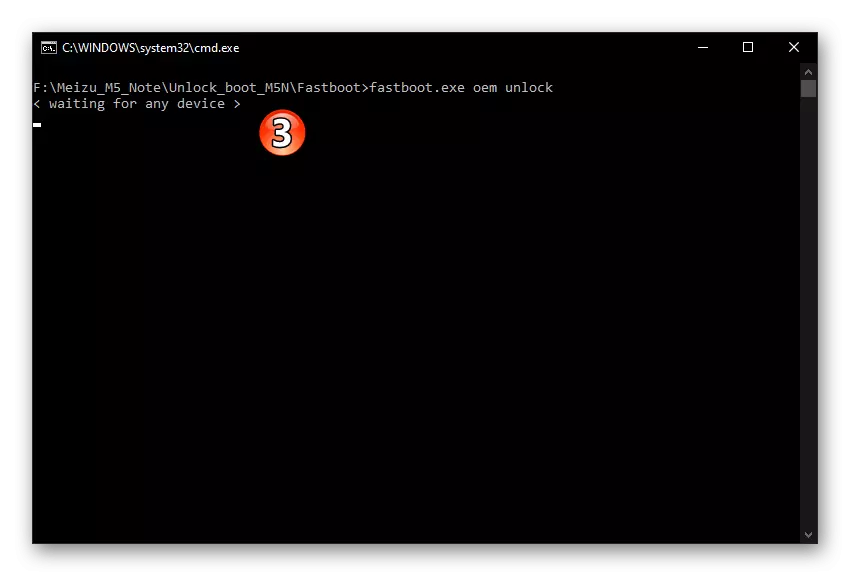
Исклучете го USB кабелот од паметен телефон, притиснете и задржете на двете копчиња: "Том -" и "моќ" - се додека светлото на екранот е вклучено (валкани сива слика на неа). Потоа запре влијанието на копчињата и да ги поврзете M5 Забелешка на компјутерот повторно.
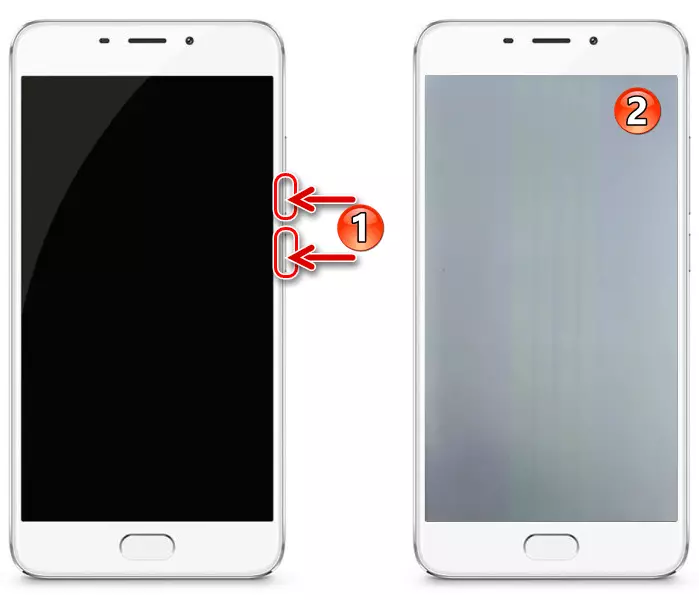
Притиснете на "+ Том" копче од телефонот. Како резултат на тоа, на сценариото ќе работи, - за тоа ќе биде побарано од страна на "Во ред" писмо ", заврши" на командната линија.
- Исклучете го паметниот телефон од компјутерот и исклучете го со долго притискање на копчето "POWER".
- Премести во прозорецот на СП Flash алатката, кликнете на линија "ЛК" двапати во областа на заклучување, одберете File LK_STEP2.BIN..
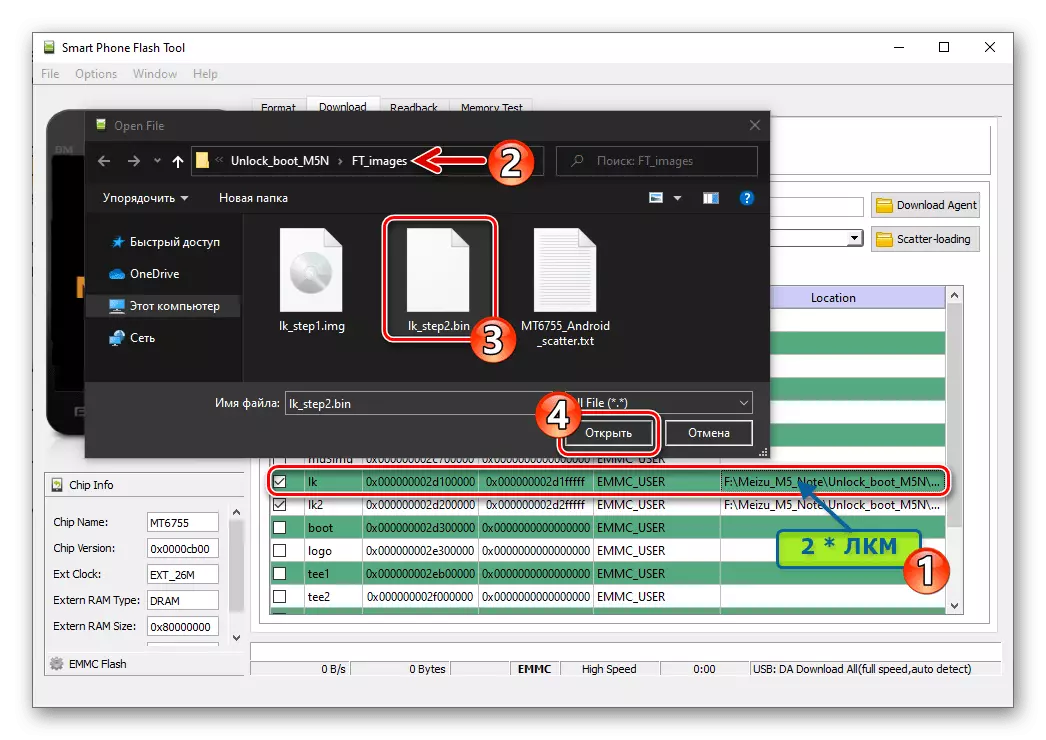
Слично на тоа, пополнете LK2 линија.
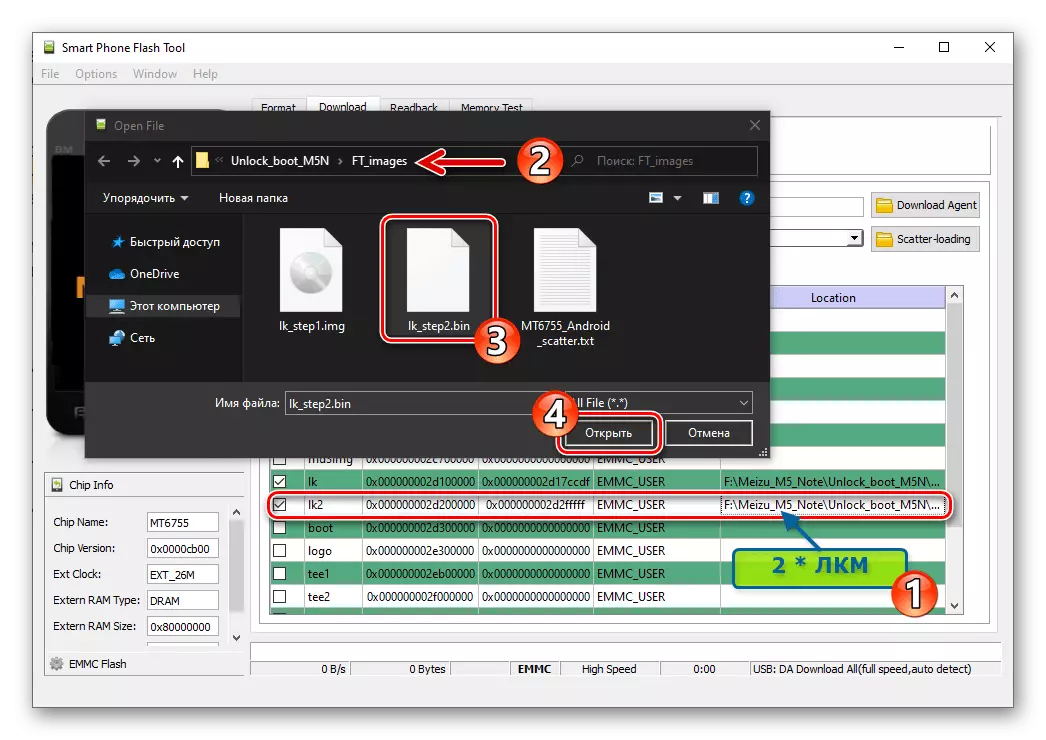
Кликнете на "Download", поврзете го телефонот со компјутер,
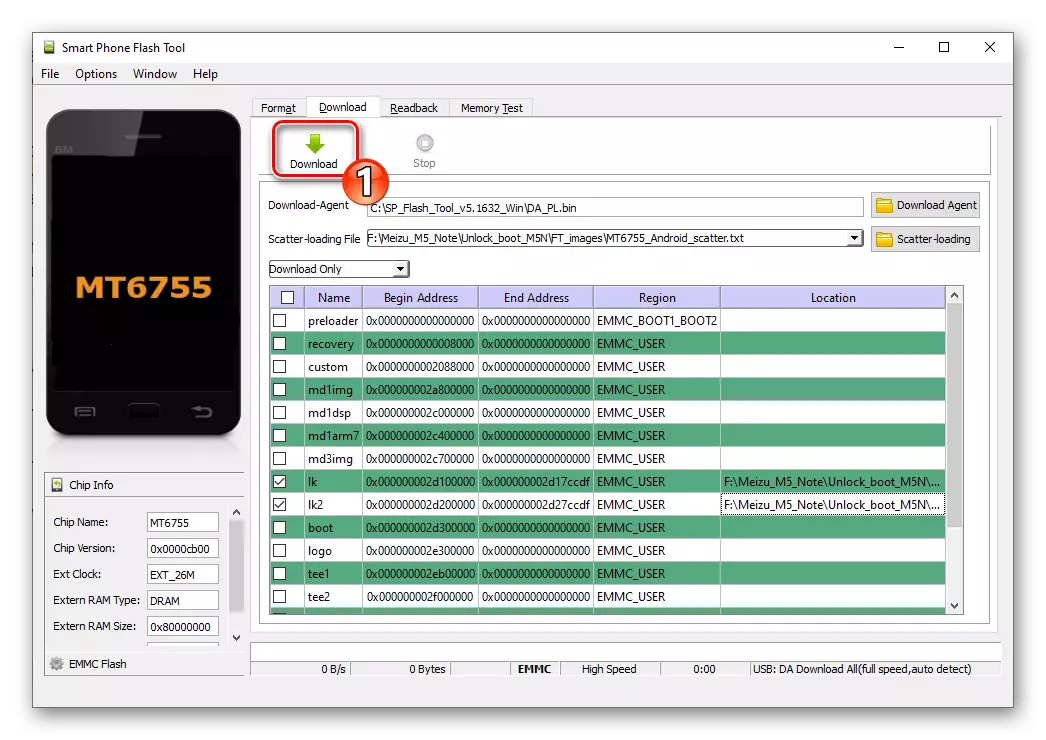
Чекај појавата на прозорецот "Преземи OK".
- Исклучете го кабелот, вклучете го паметен телефон, додека го држите копчето "Моќта" за долго време. Како резултат на почетокот на оваа фаза ќе биде изгледот на логото на Meizu багажниот простор и под тоа "Портокаловата држава", "вашиот уред е отклучен и не може да се верува", "Вашиот уред ќе го подигнете во 5 секунди". Овие пораки (во иднина може да се скрие) потврдија дека отклучување на уредот на уредот помина успешно.
- Понатамошни активности се две работно време:
- Ако крајната цел е да се користи на фирмверот инсталиран преку сопствени обновување - оди на интеграцијата на TWRP според следните упатства во овој член.
- Кога тоа е потребно да се започне официјалната firmware-от, отворете околина на фабриката за обновување на Meizu M5 Забелешка и да ги прошират со тоа да бидат копирани однапред во внатрешната меморија или префрлени во делот "Обнова", кога ќе се поврзете со паметен телефон на компјутер датотека Update.zip..
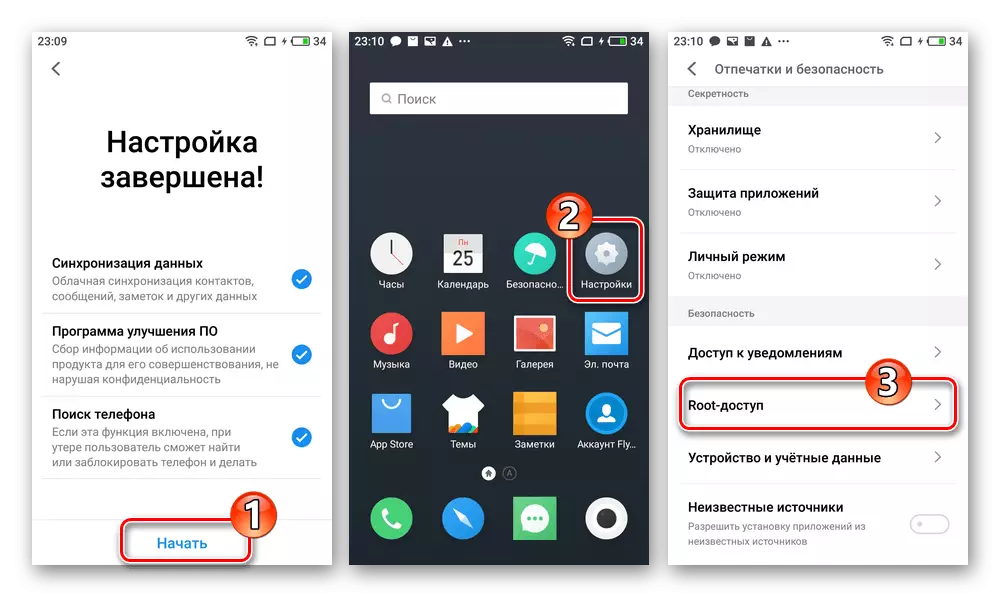
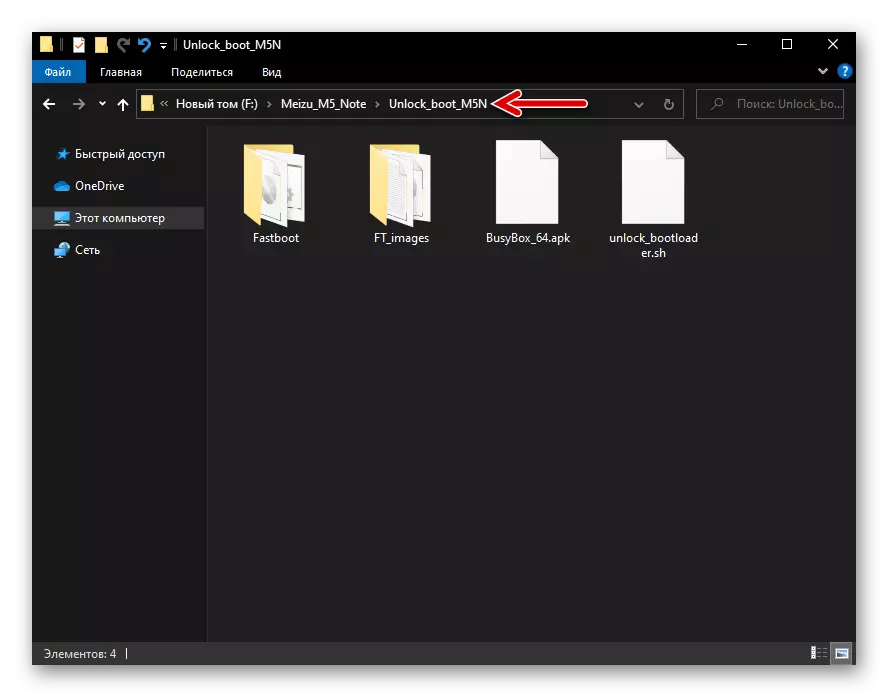
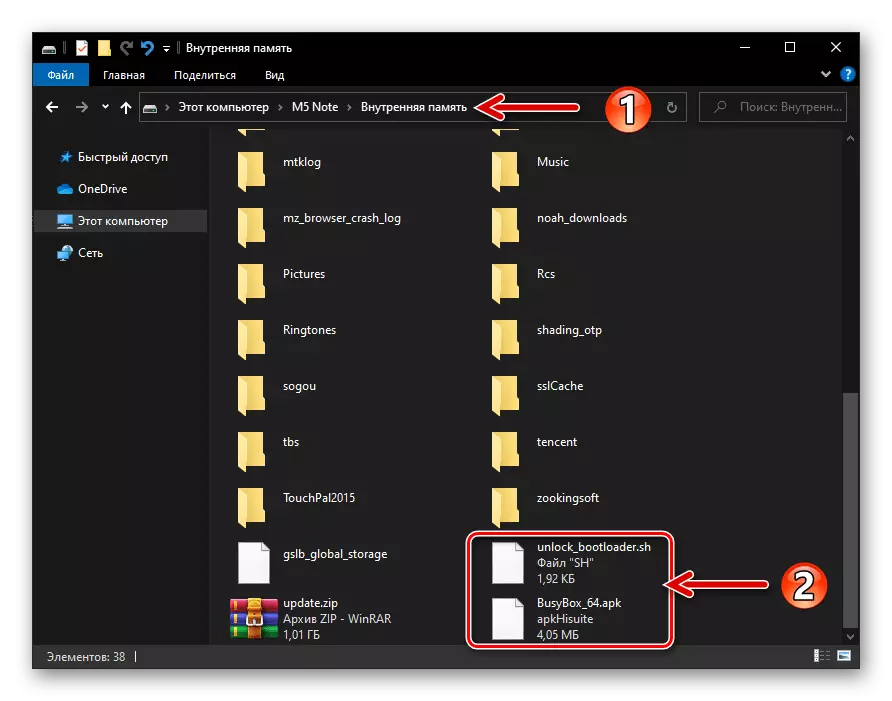
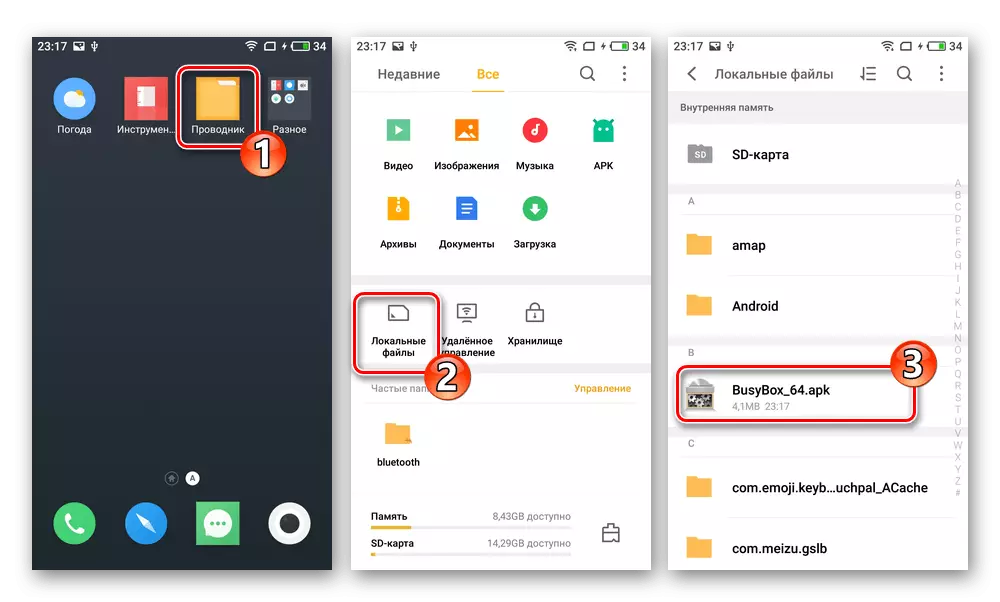
Во прозорецот што се појавува, кликнете на "Open", на следниот екран - "продолжи", и по завршувањето на инсталацијата BUSYBOX БЕСПЛАТНО - "отворена".
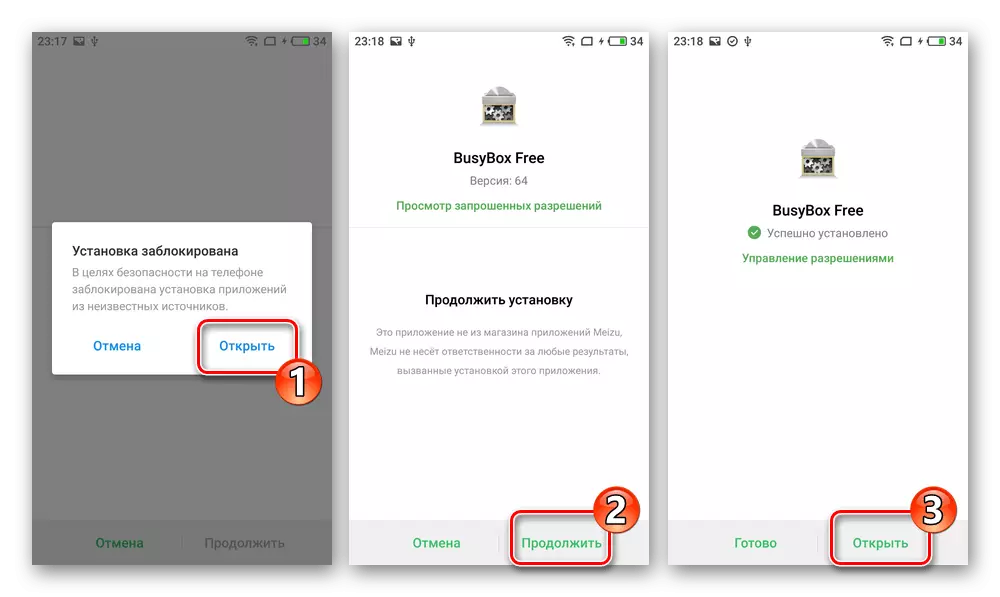
Прислушување "Дозволи" под два барања добиени од системот, обезбедете привилегија за зафатен кутија, а потоа допрете го копчето "Инсталирај" на главниот екран на апликацијата.
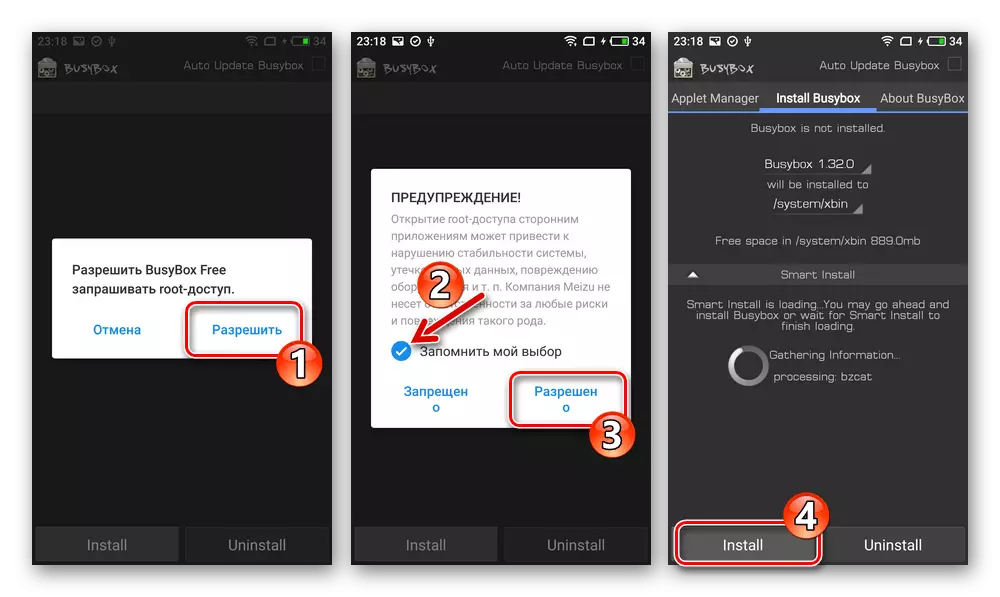
Почекајте додека апликацијата не ја заврши интеграцијата на компонентите на бисибокс, потоа затворете го.
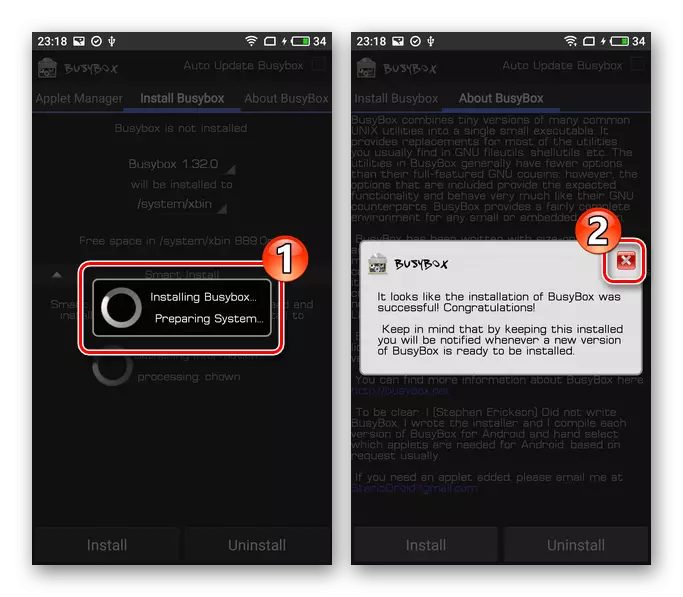
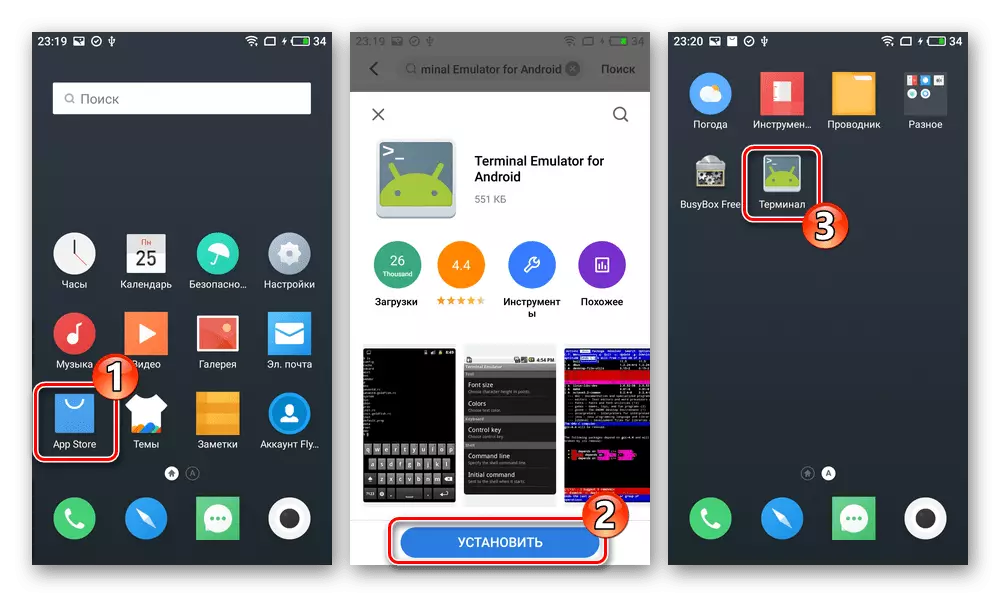
Во терминалот, внесете ја командата SU, кликнете "Внесете" на виртуелната тастатура, обезбедете ја алатката на Superuser.
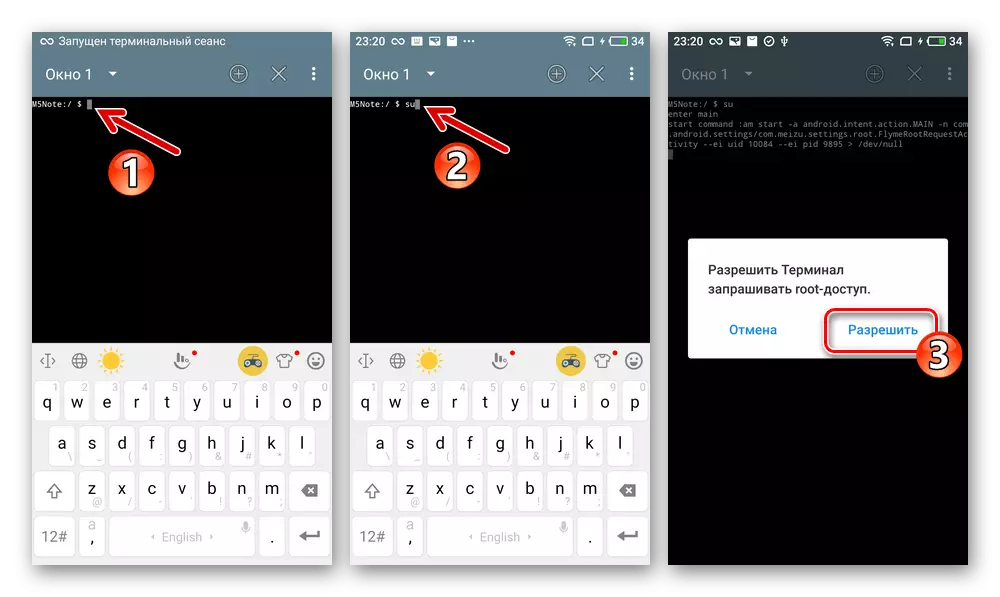
Следно, напишете и испратете за да ја извршите командата за почеток на Script Script поставена во меморијата:
sh /ssdcard/unlock_bootloader.sh.
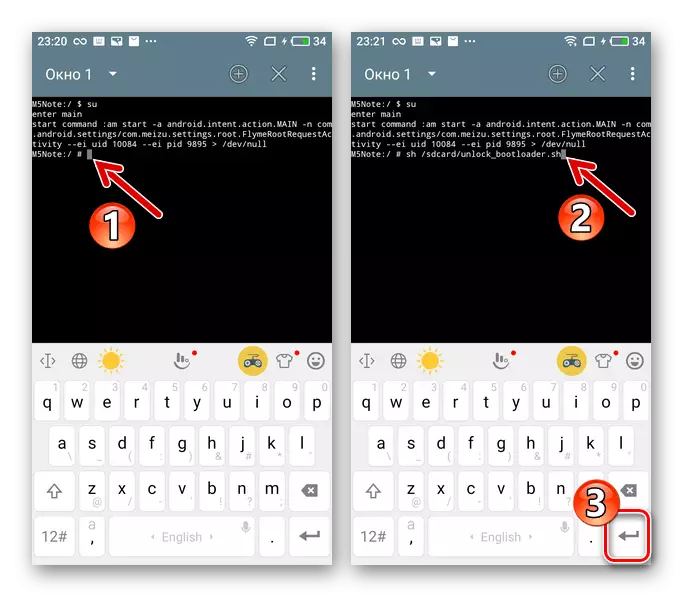
Откако терминалот покажува меѓу другите известувања ". FRP е отклучен, затворете го и исклучете го паметниот телефон.
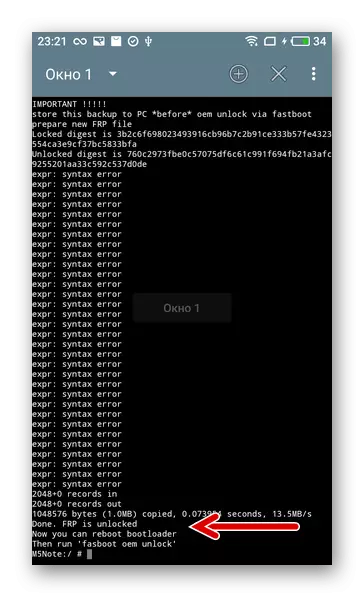
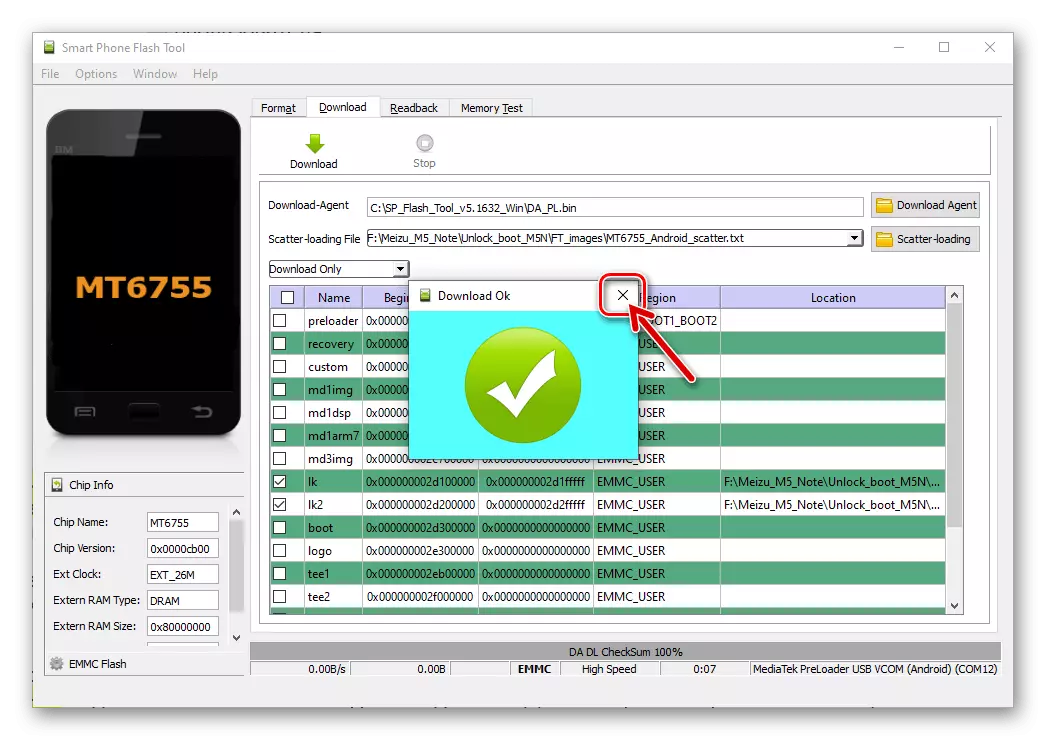
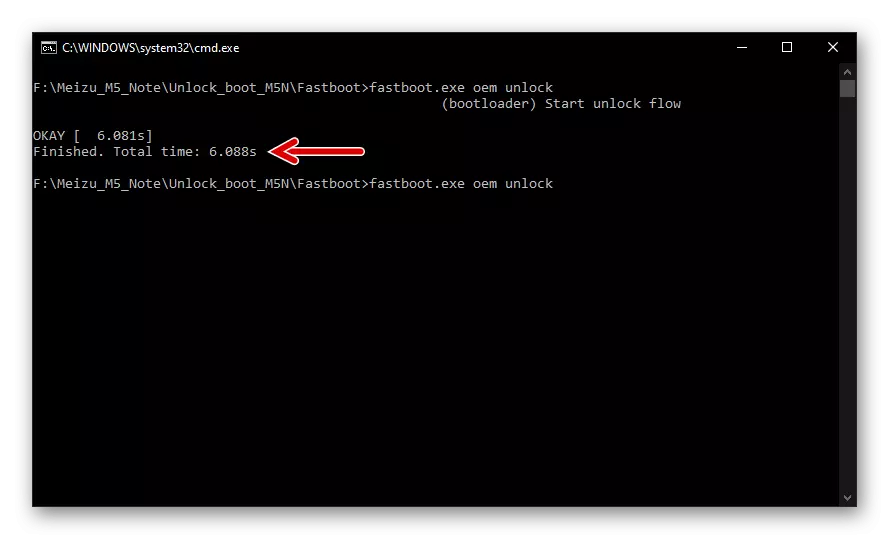
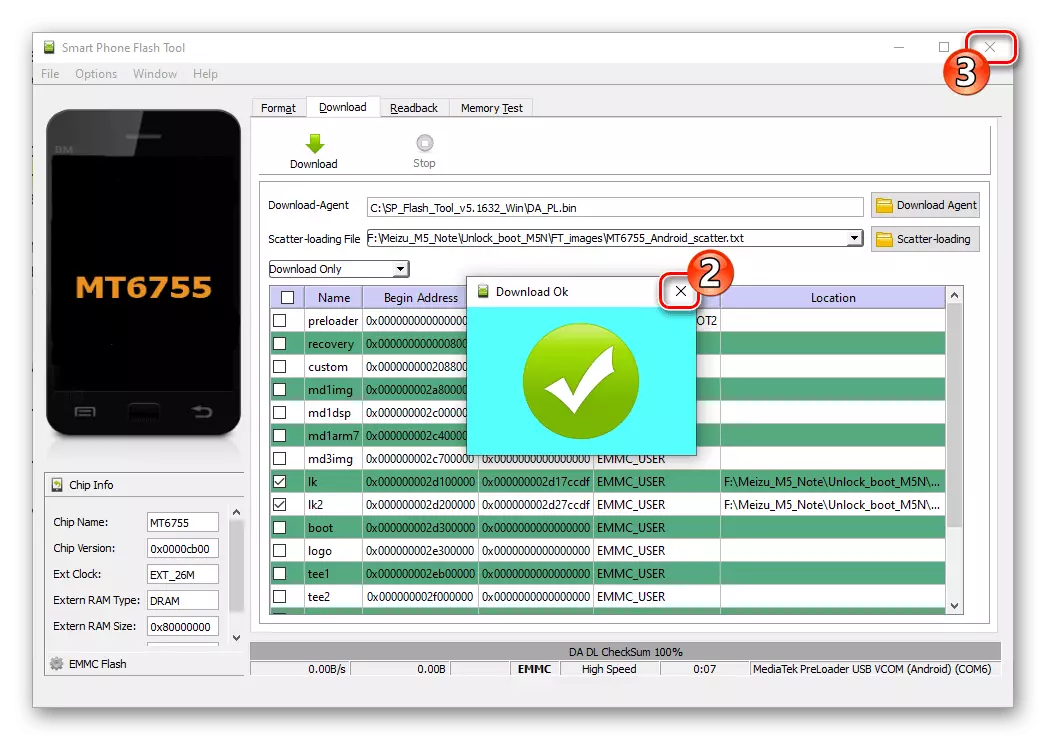
Инсталација на сопствени или фабрика за обновување
- Преземете на следниов линк за посебна папка на компјутерот архива со слики од TWRP и фабрика за обновување на Maz M5 лаптоп, како и да се интегрираат и животната средина за наплата преку трепка растера датотека.
Преземете Обнова (Прилагодено TWRP и Zavodskoye) Паметен телефон Meizu M5 Забелешка
- Стартувај флеш возачот, внесете ја патеката до "Download-агент" (датотека DA_PL.BIN. од папката со програмата)
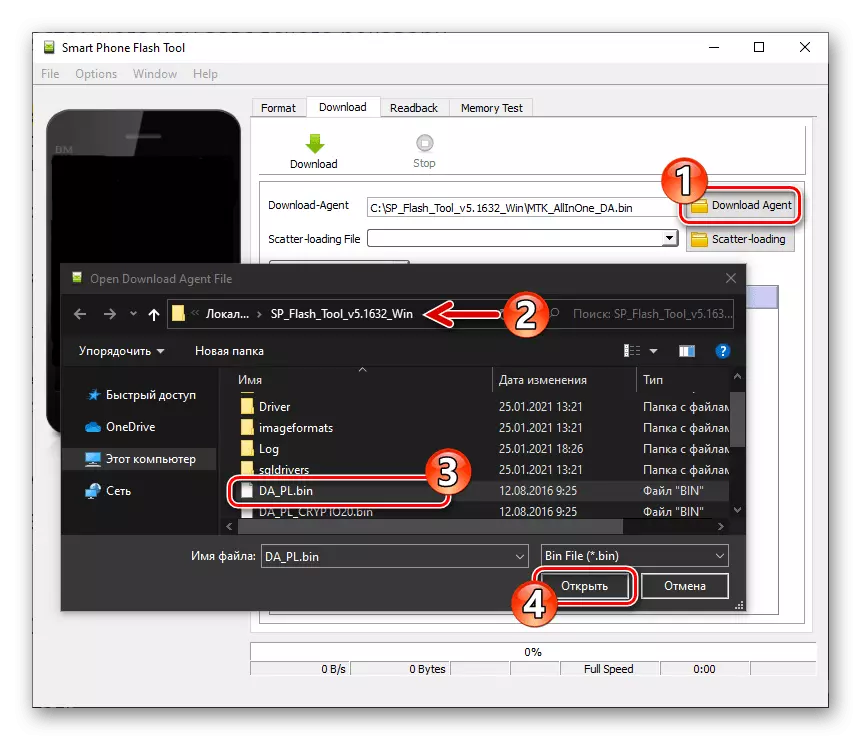
И расејната датотека од каталогот со сликите на закрепнувањето.
- Двоен-клик на колоната "Локација" "Обнова".
- Преку прозорецот што се отвора, одете во папката добиен при извршување на чекор бр. 1 Од оваа инструкција, одберете ги податоците за датотеката од кои ќе биде препишана за обновување на животната средина:
- Meizu_M5N_TWRP_3.2.2-0.IMG. - Прилагодено закрепнување;
- Meizu_m5n_stock_recovery.img. - Фабрика за обновување на животната средина.
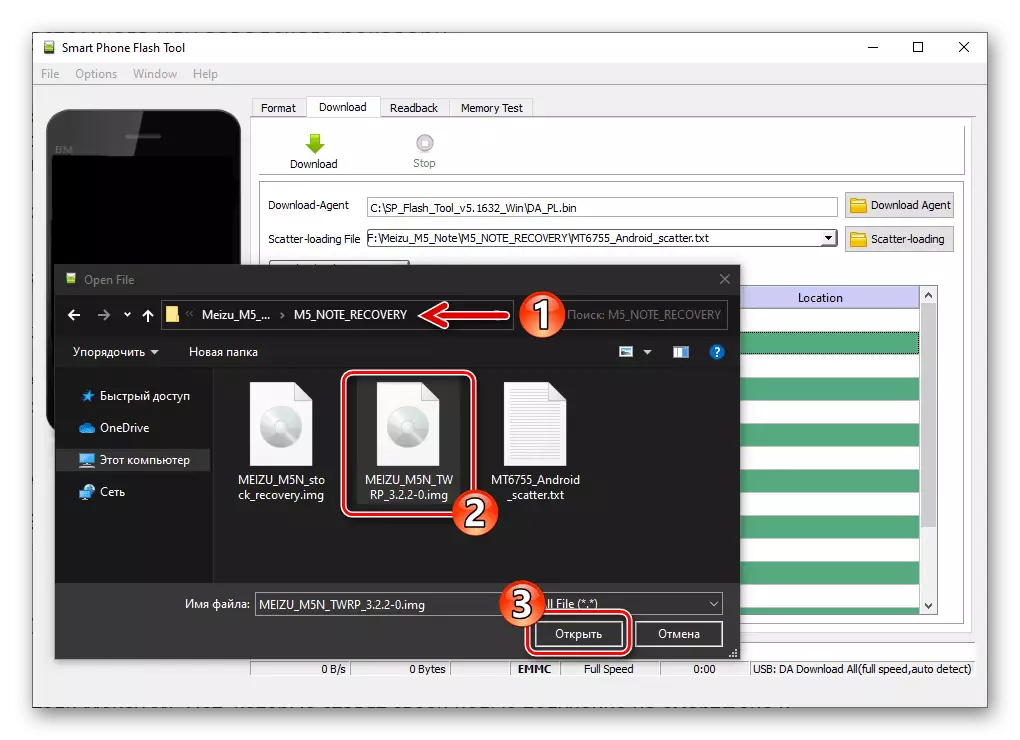
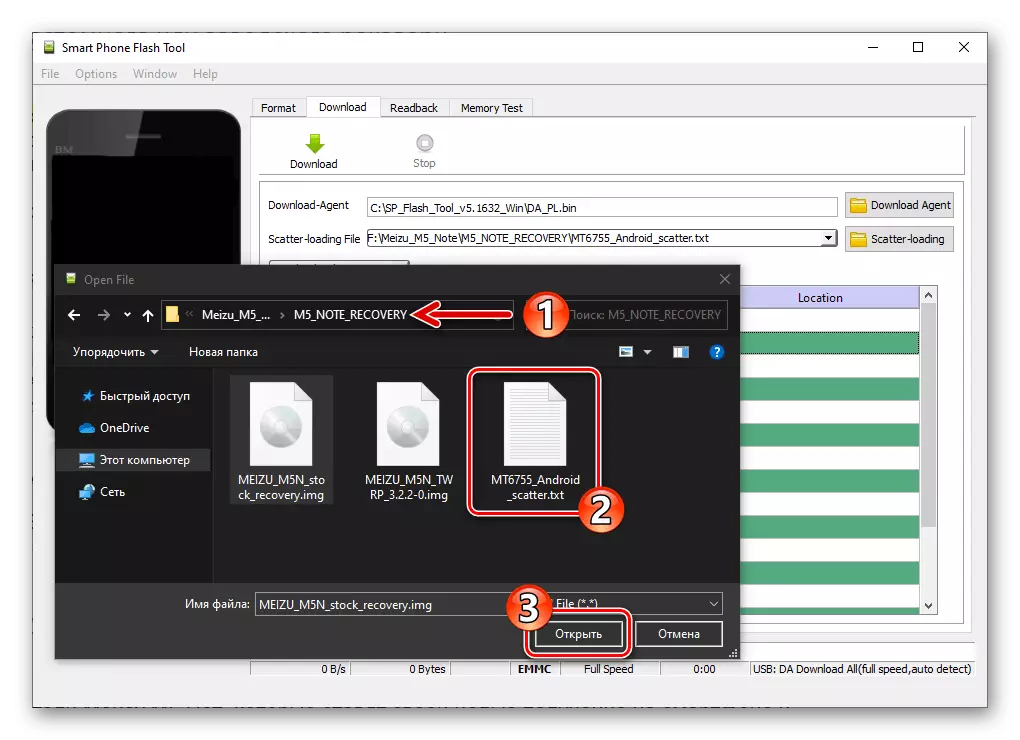
- Кликнете "Преземи",
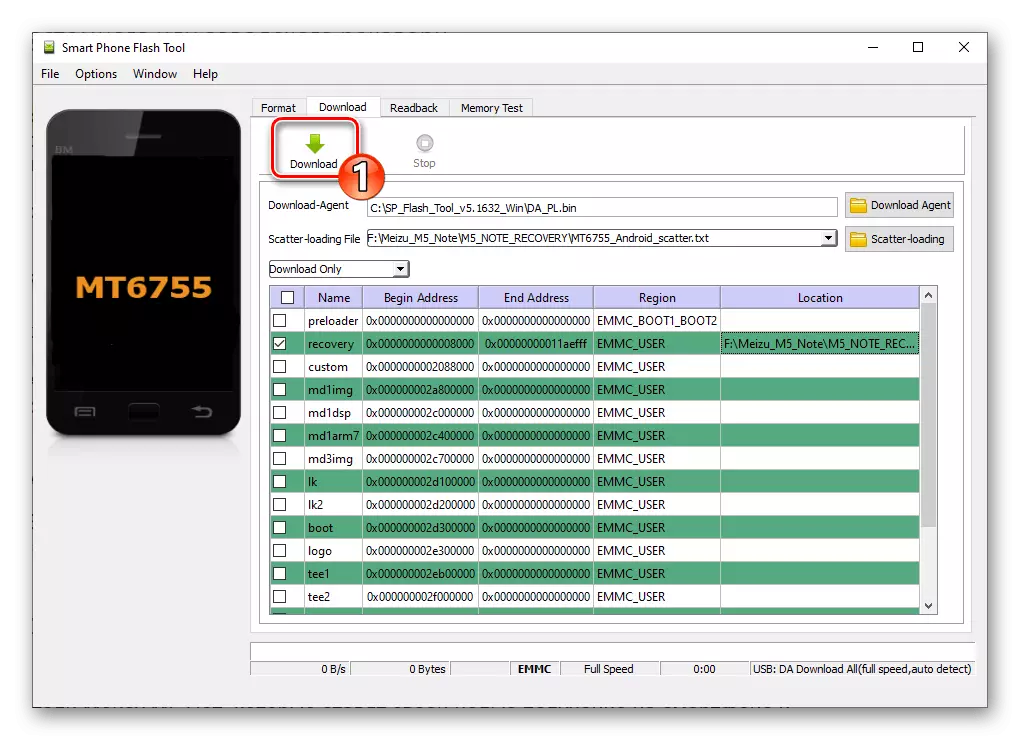
Поврзете го телефонот од државниот и десктоп кабелот,
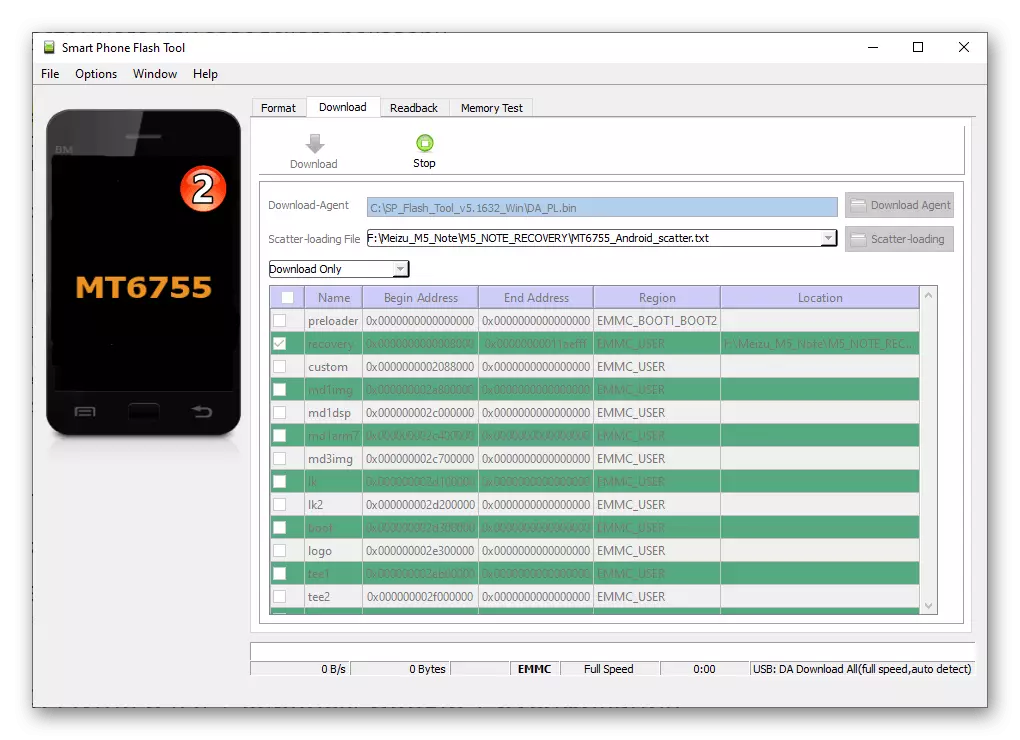
Неколку секунди чекаат известување за "преземете".
- Исклучете го USB-кабелот од телефонот и со кликнување на копчето "Volume +" и "Power" долго време на неа. Стартувајте ја инсталираната околина за обновување.
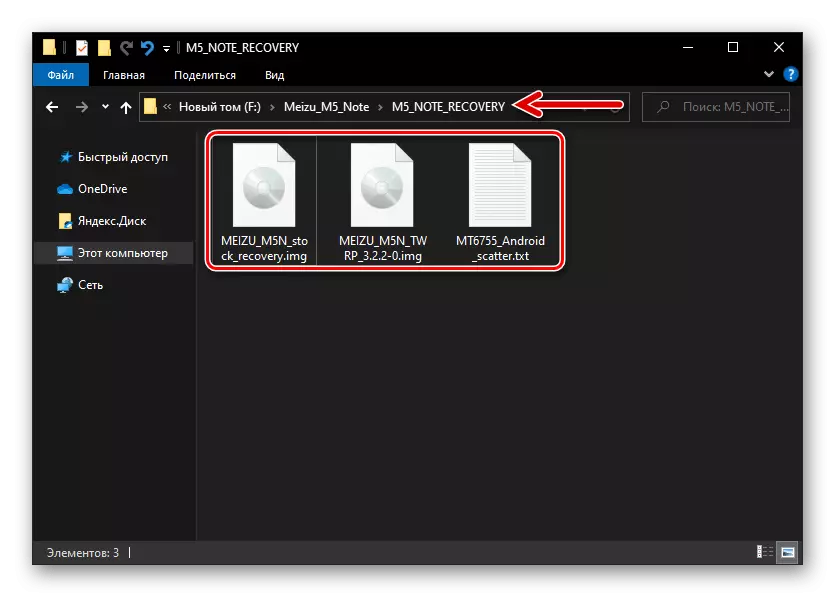
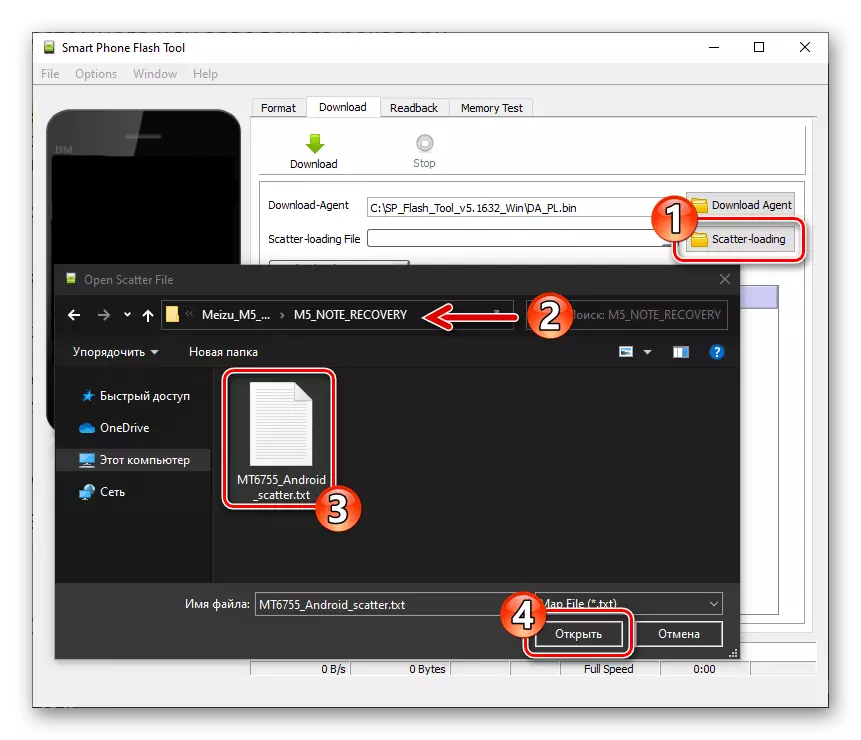
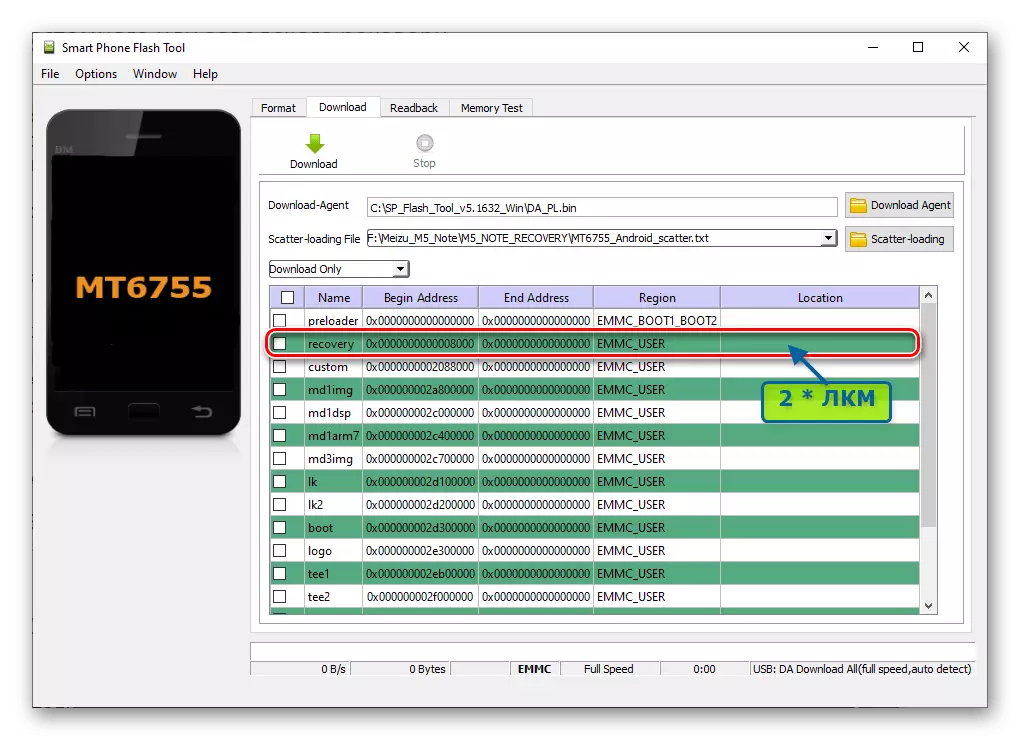
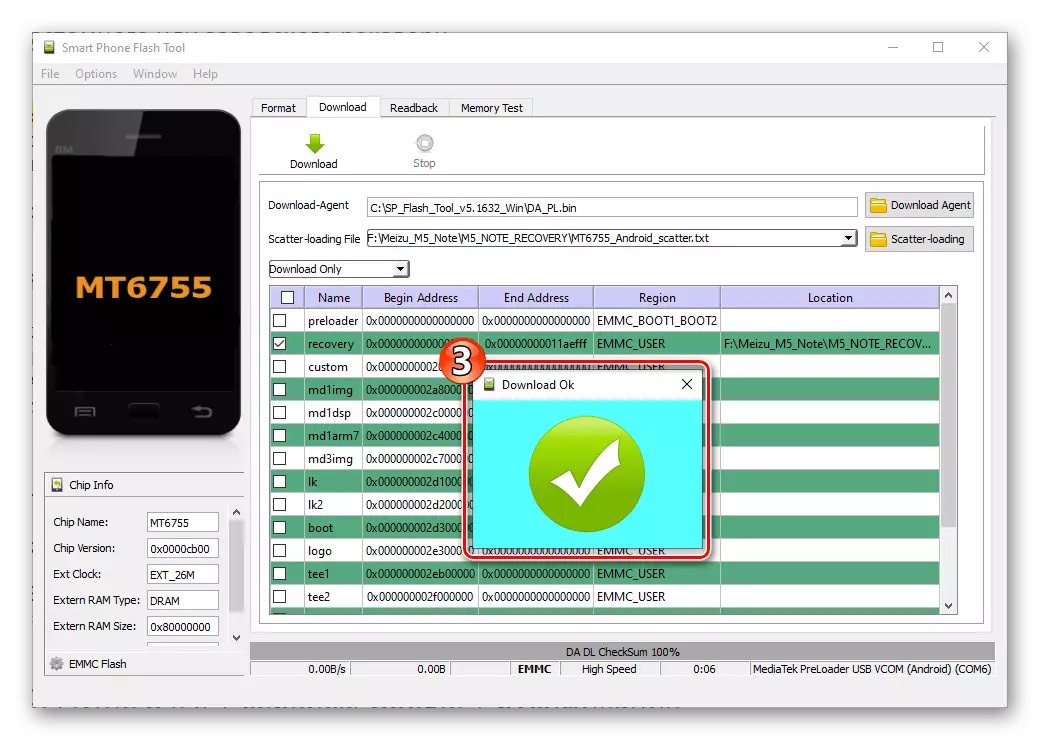
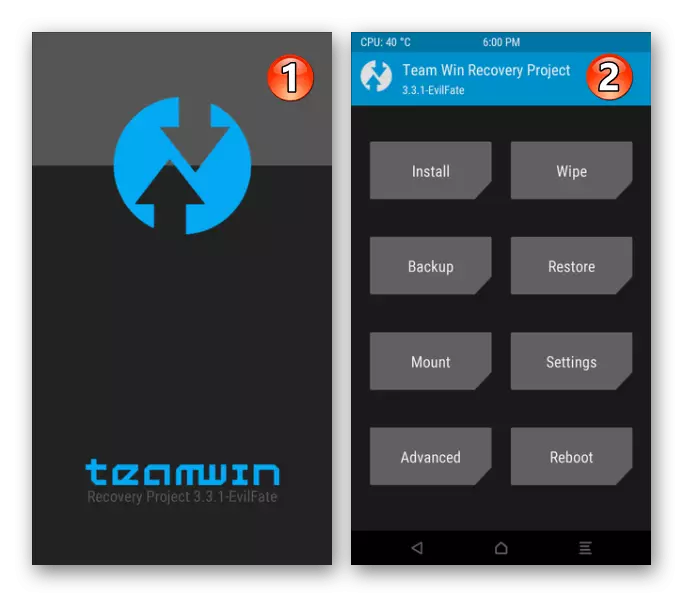
Метод 4: Flyme 8 (A) + Google + Услуги за рузификација
Корисници на врвови Mase M5 LATTO, кои се насочени кон добивање на паметен телефон и работат на најновите верзии на Flym OS, кој е достапен само со инсталирање "A" -Prix, а во исто време андроидот што зборува англиски не е прифатен, И не е подготвено да стори без познати услуги и апликациите на Google може да се препорача да ги извршуваат следните инструкции.
Во примерот, е инсталирана и адаптирана верзија на Flyme OS. 8.0.5.0 Стабилен Но, предложениот алгоритам ќе работи и во однос на другите гради на кинески операции за моделот.
Преземи firmware flyme OS 8.0.5.0 за Meizu M5 забележи паметен телефон
- Ако Вашиот уред има "глобален" проект, го промени на кинески.
- Преземете од официјалната страница или на линкот над Zip-пакетот Flyme OS 8.0.5.0a и инсталирајте го ова собрание преку фабричкото закрепнување предложено погоре во статијата "Метод 1" или "2". По првиот лансирање, изберете "English" на Flyme 8 добредојде на екранот, поминете го првичниот систем поставување.
- Внесете ја сметката на Flyme на паметен телефон:
- Активирајте ги правата на коренот:
- Одете во "Settings", пронајдете "отпечаток, лозинка и безбедност" во параметарската листа на партиција и отворете го. Меѓу опциите во листата што се отвора, пронајдете и кликнете на "root дозволи".
- Скролувајте и потврдете ги информациите за добивање на екранот "Одрекување за дозволи за отворен систем". Во полето на прозорецот што се појавува на резултатот, внесете лозинка од сметките на Flyme направени на уредот, допрете "OK", а потоа почекајте го рестартирањето на M5N.
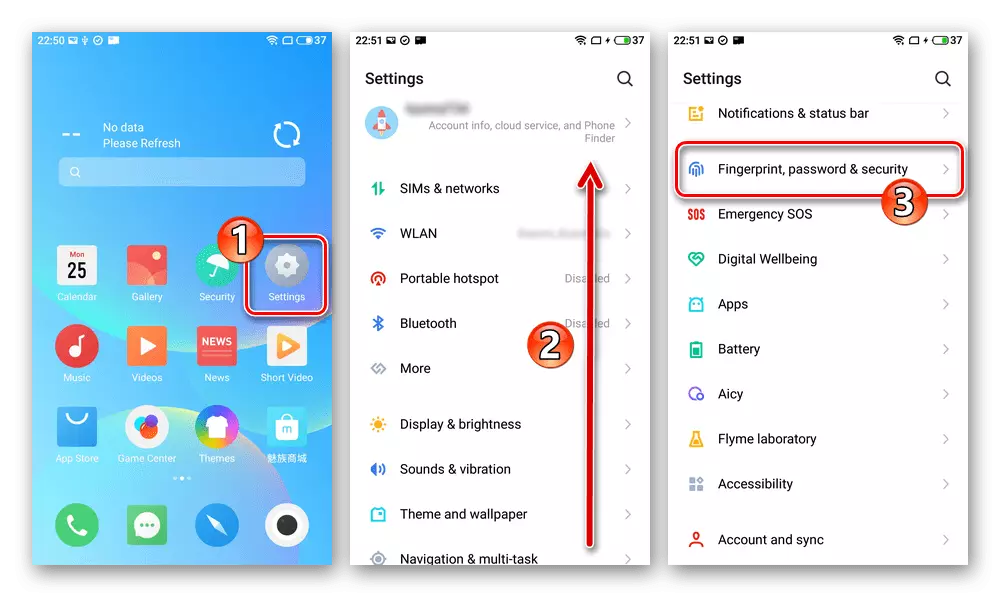
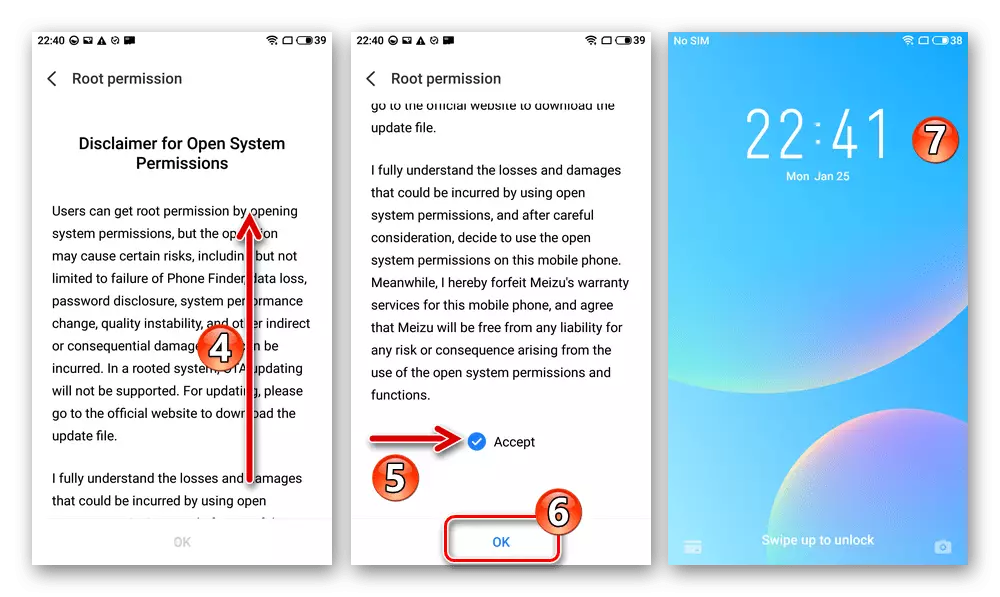
- Факултативно (ако планирате да го користите во иднина), опреми го вашиот паметен телефон со Google Services. Најлесен начин да го направите ова со помош на располагање во Meizu Appstore GMS инсталатер. –
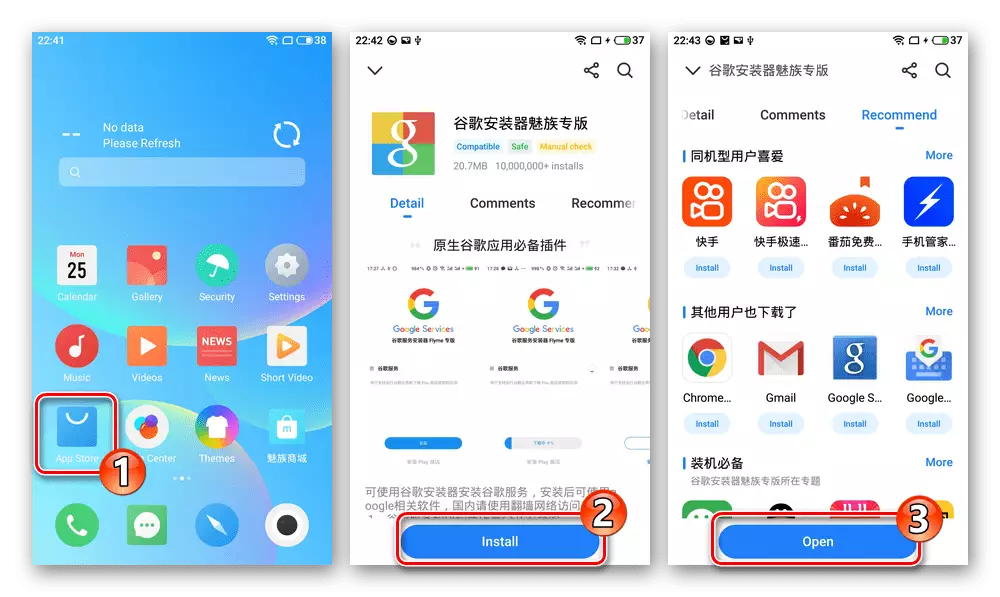
Детални упатства за добивање и користење е достапна во следниот материјал:
Прочитајте повеќе: Инсталирање на Google Services на Meizu SmartPhones
- Следно, инсталирајте го Toolkit Meizu M5 Забелешка за русификација на Flyme OS - Android апликација Flyrus од инвеститорот на Алфаслаш. Ова е изводливо на два начина:
- Од Google Play Market. Одете од паметниот телефон на следниот линк, влезете во услугите на "корпорацијата", ако не го сторите тоа порано. Инсталирајте ја апликацијата со страната што се отвори во Android Store.
Преземете ја апликацијата Flyrus за да го насочите Meizu M5 белешки оперативен систем од Google Play Market
- Apk датотека flyrus.
Верзијата вклучена во нашиот пример како APK архива е достапна за преземање на референцата подолу. Вчитајте ја оваа датотека и ставете ја во внатрешната меморија на уредот:
Преземи APK Flyrus - Средство за Russifice A-Firmware Meizu M5 Забелешка Smartphone
Одете по патот "Settings" - "Отпечаток, лозинка и безбедност". На дното на прикажаната листа на опции, предметот на познати извори го интензивира прекинувачот кој се наоѓа на десната страна на името, допрете "Да" под системското барање што се појавува.
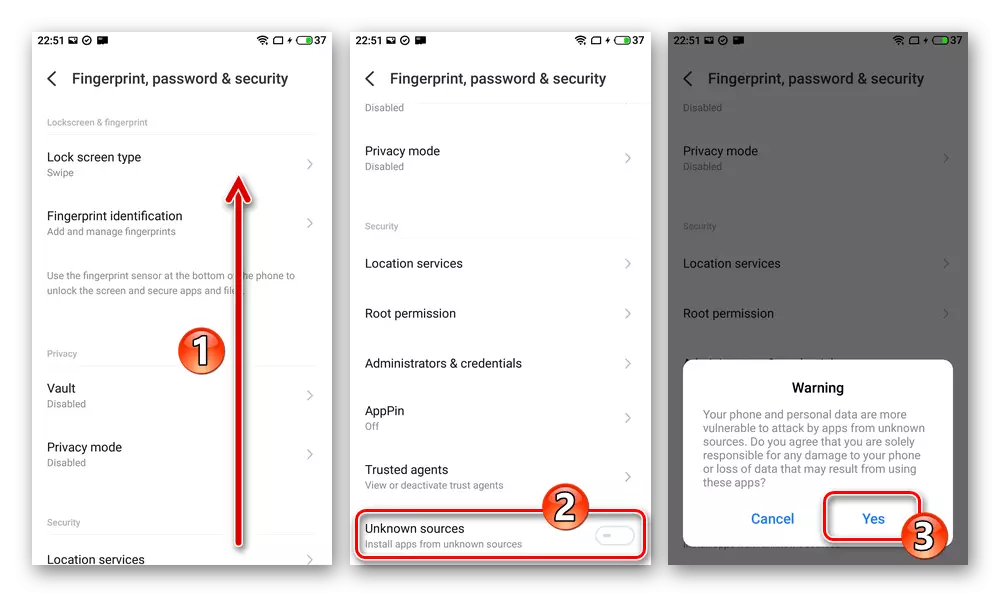
Отворете го менаџерот на датотеки од датотеките "Датотеки", допрете "APK" на својот главен екран. Скролувајте ја листата на APK пакети откриени од апликацијата, најдете го името на целта за распоредување - Flyrus-1.3.5-порака.Apk и кликнете на неа.
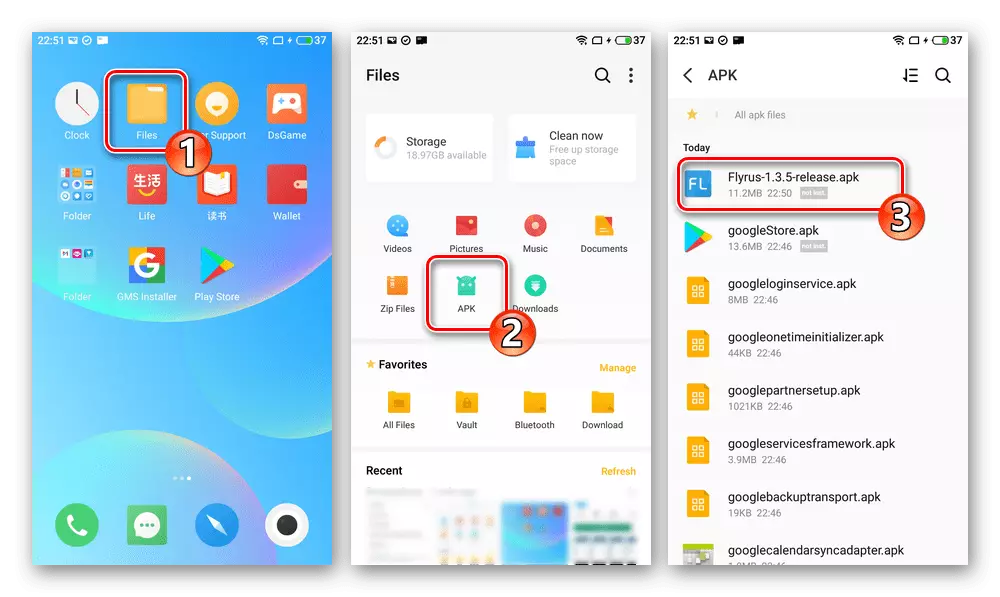
На дното на десниот екран, екранот е снимање "Продолжи". Следно, почекајте инсталацијата на апликацијата и по приемот на "успешно инсталирано" известување, кликнете "Done".
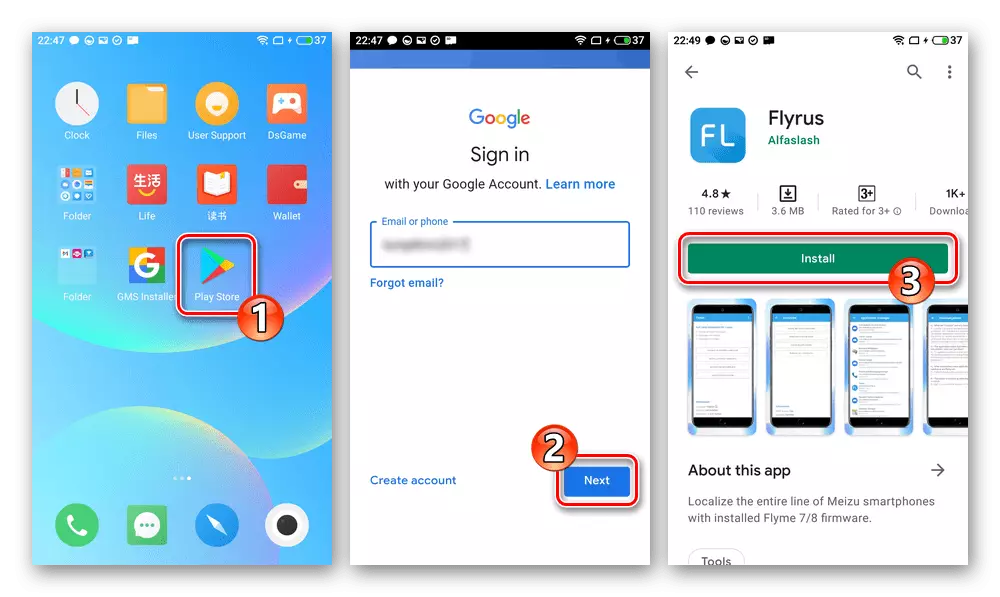
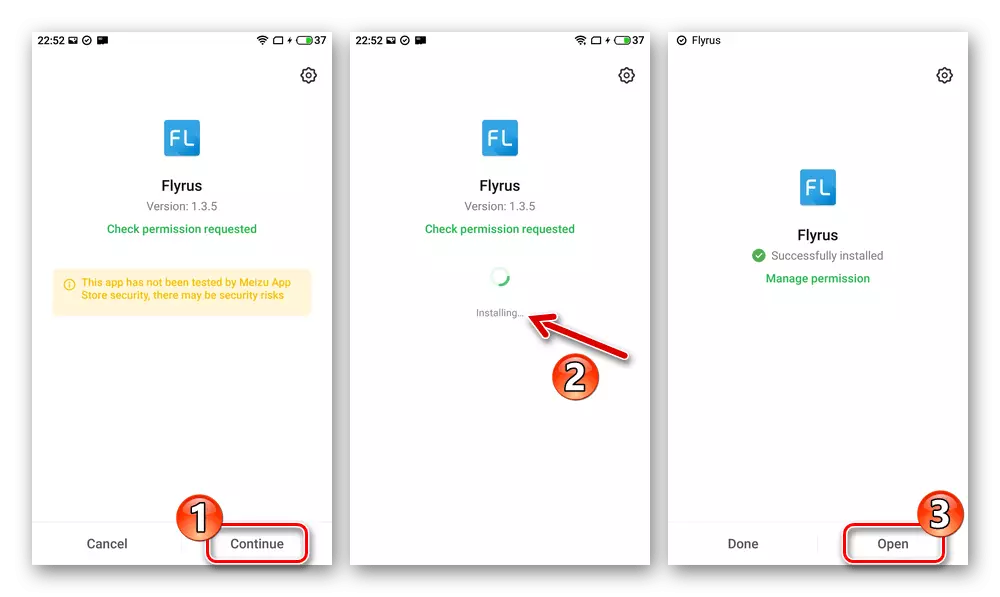
- Од Google Play Market. Одете од паметниот телефон на следниот линк, влезете во услугите на "корпорацијата", ако не го сторите тоа порано. Инсталирајте ја апликацијата со страната што се отвори во Android Store.
- Стартувај ја апликацијата Flyrus, издава дозволи за тоа (кликнете "Дозволи" во сите прозорци со такво барање).
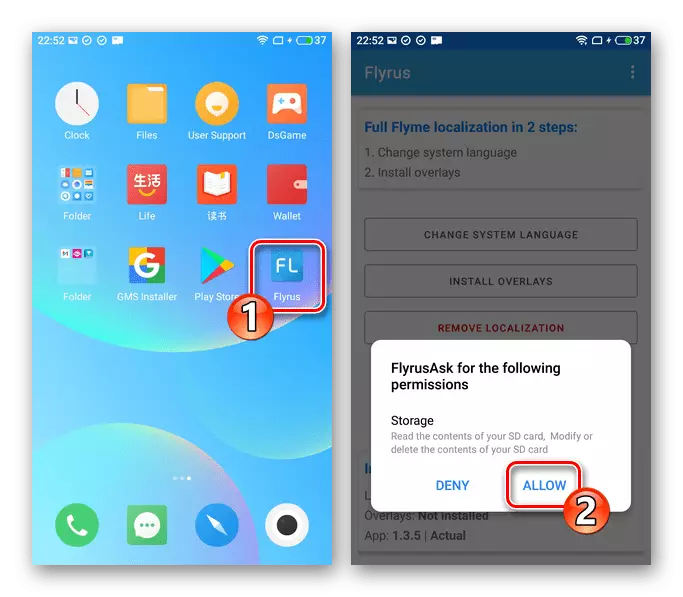
Допрете го копчето "Систем за промена на системот", одберете "руски" во листата на листа на локализација што се појавува.
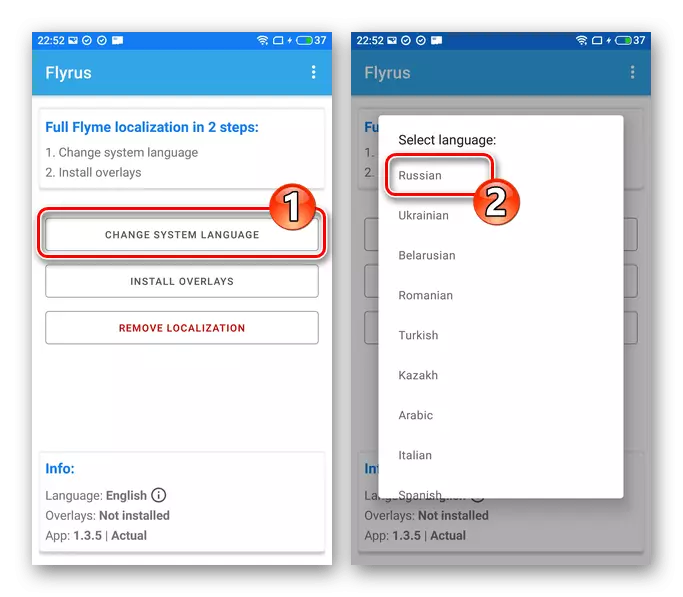
Обезбедување на root-привилегија знаме - кликнете на "Дозволи", а потоа со поставување на "Запомни го мојот избор", "Сепак Дозволи" со барања до екранот на дното.
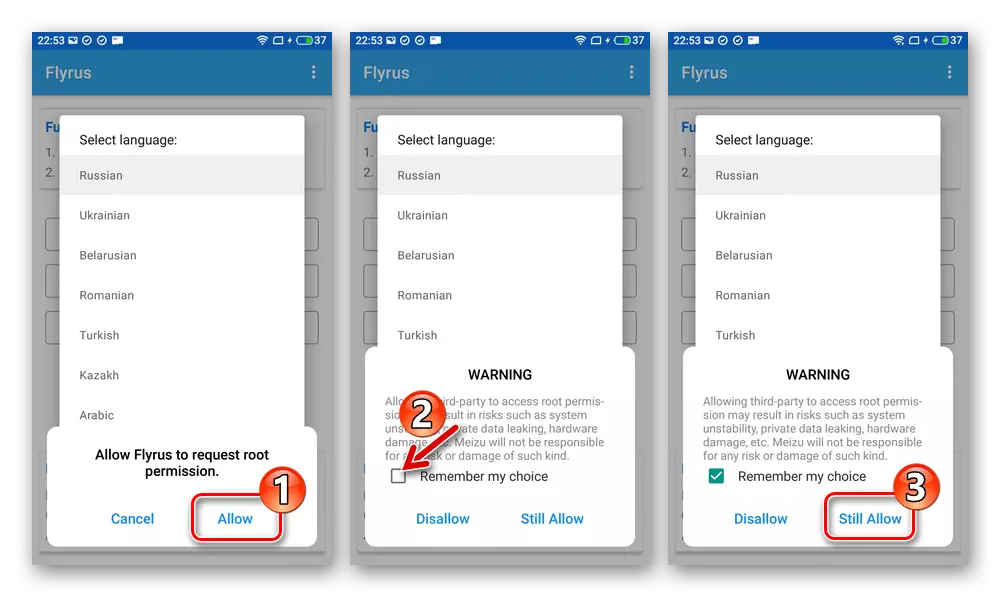
Ајде буквално по еден момент, се прикажува известување за успешна промена на локализација на Meizu M5 Забелешка, и јазикот на интерфејсот Flyrus ќе бидат променети во Русија.
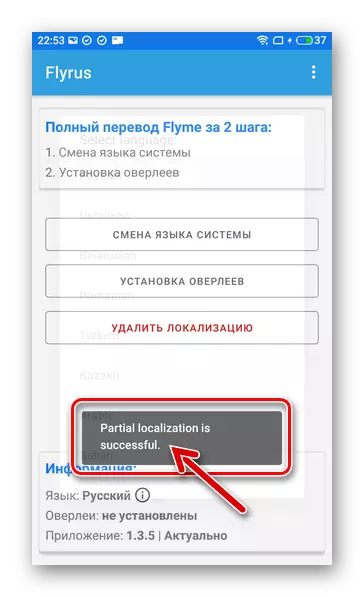
Следно, кликнете на "Инсталирање Overleev", се чека на извршување на работите што се вршат од страна на апликацијата (преземање јазикот пакети). Како резултат на тоа, ќе се појави прозорецот "Рестартирај задолжителни" - кликнете на неа "Рестартирај".
- На ова, сè е по рестартирање на паметен телефон ќе добиете можност да ги користат најновите од најновите од М5 Maz M5 и во исто време
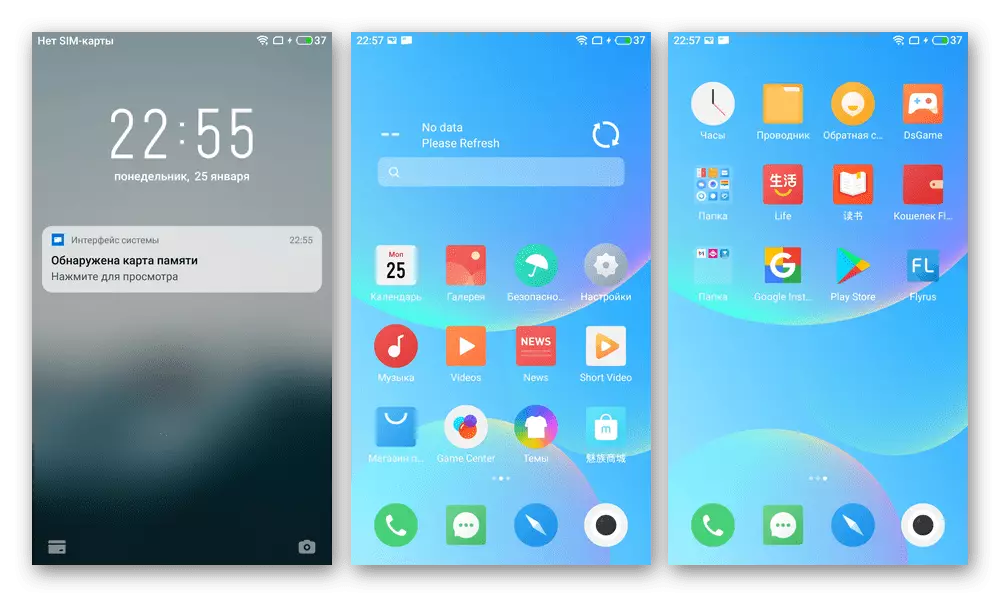
Прилагодени за потребите на рускиот јазик претставници софтвер официјален систем.
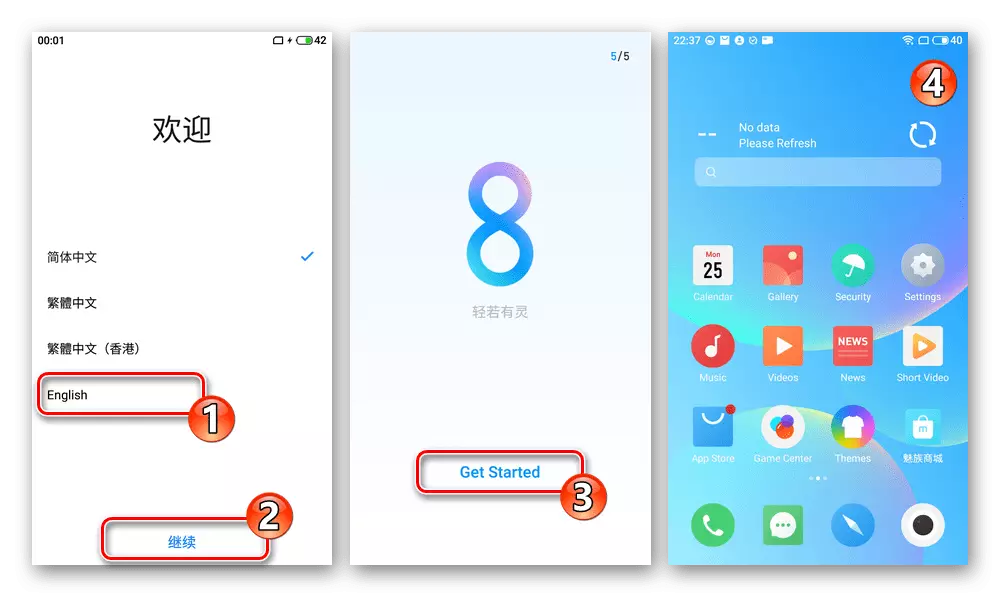
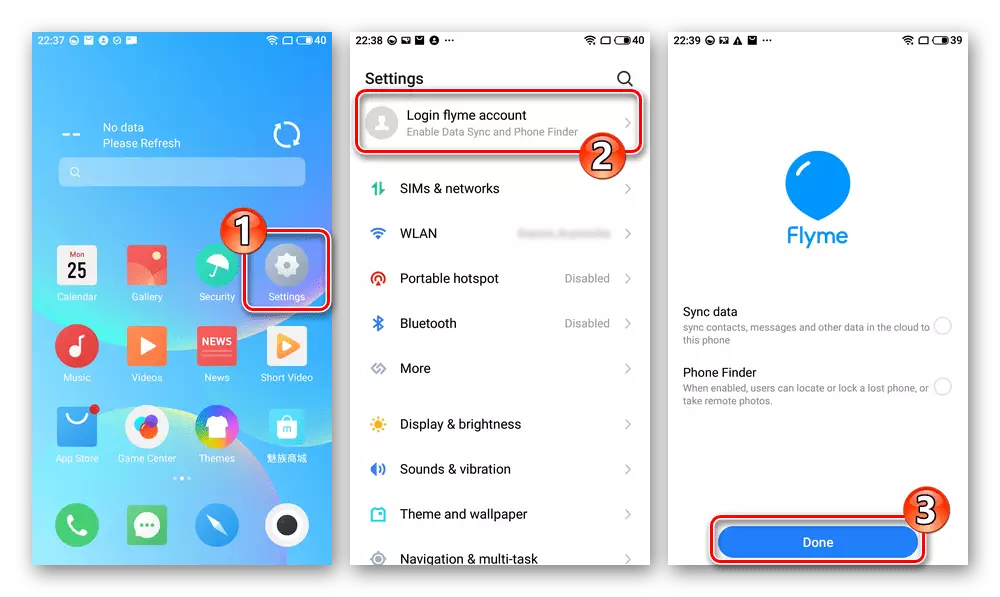
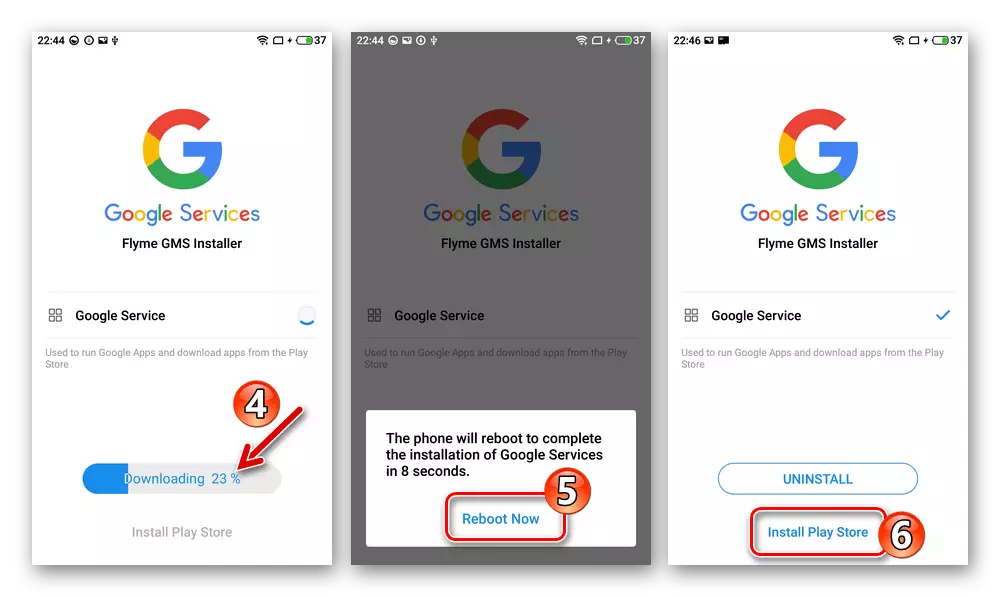

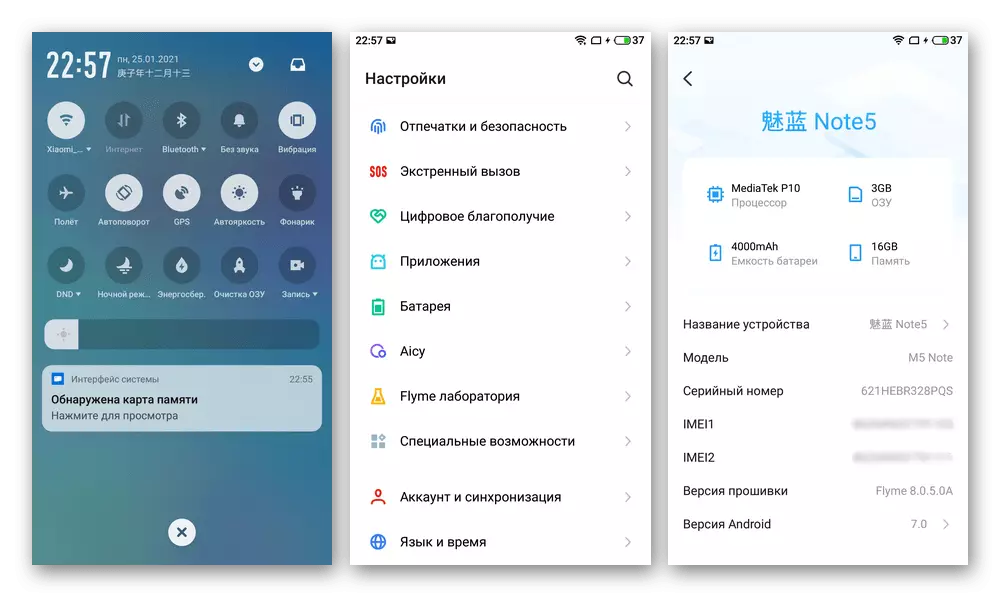
Метод 5: TWRP
По отклучувањето на bootloader-от и поставување на пат е изменета на наплата е опишано погоре во текстот, методите се појави на способноста да се инсталира на Meizu M5 Забелешка еден од сопствени firmware на вкупно пристап. Постапката за ефикасен и безбеден премин од официјална оперативниот систем да се всушност сосема различно од тоа што е соодветно да се подели во неколку фази - тогаш тие се опишани на пример на пример на оперативниот систем за модел создадени врз основа на "чисти" Android 7 (AOSP) и името на Алпите.
Превземи каста фирмверот врз основа на AOSP Андроид 7 за Meizu M5 Забелешка паметен телефон
Презентираните систем е генерално прифатливо, вклучително и за секојдневна употреба, решение опремен со сите неопходни компоненти, вклучувајќи ги услугите на Google и Magisk модул за контрола активирани во firmware-от рутина за правата на стандардните.
Чекор 1: Подготовка на потребните
- Подгответе microSD мемориска картичка (4GB волумен за следните постапки опишани). Додадени сите датотеки потребни за да се инсталира Casoma во компјутерот (на firmware-от се препорачува од страна на неговиот закрпи и / или дополнувања, на пример, Gapps, Magisk пакети, итн), копија пакети до коренот на отстранлив диск mease М5.
Преземете TWRP лепенка да го отстрани натписот портокал држава кога ќе почнете Meizu M5 Забелешка со отклучен натоварувач
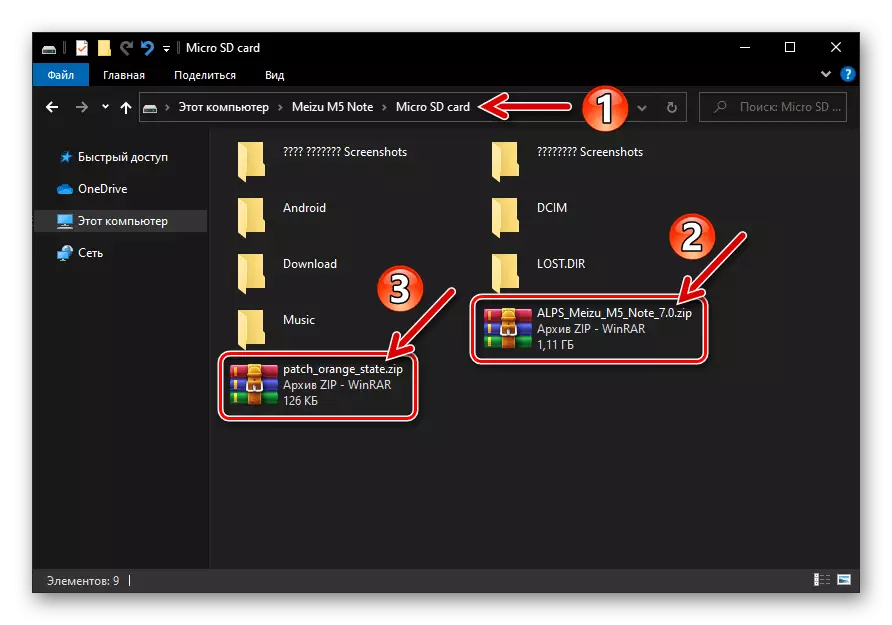
- За погодност и усогласеност понатаму опишани во оваа статија Акционите инструкции се префрлат на интерфејсот на TWRP на Русија. Отворете го модифицираното обновување, допрете "Подесувања". На екранот што се отвора, одете на иконата Globus ", пронајдете и допрете" руски "во листата што ја отвори листата.
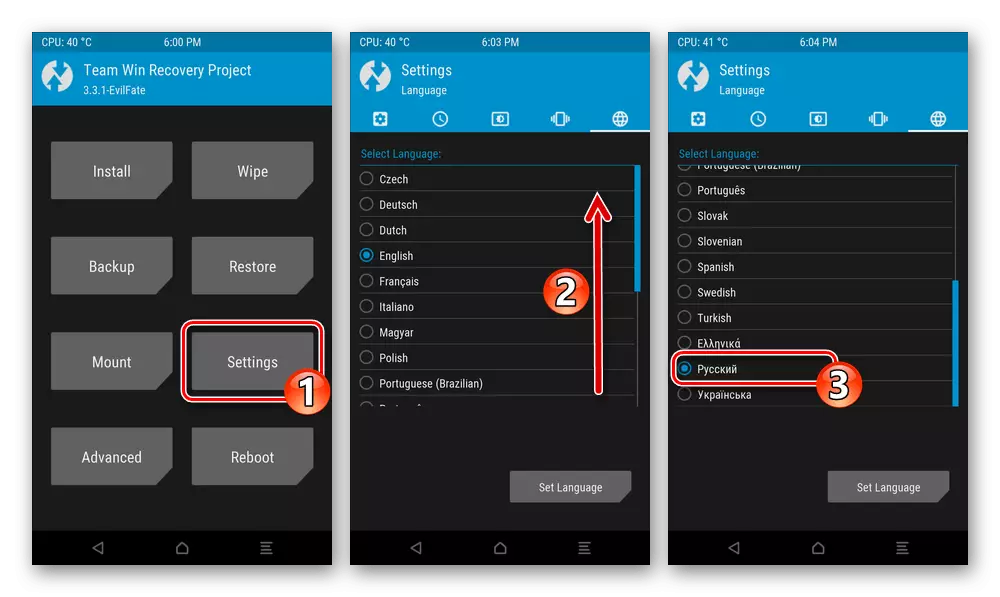
Кликнете на копчето "Поставете го јазикот", а потоа вратете го главниот медиум мени преведено со резултат, допирајќи го "Домот" на дното на екранот.
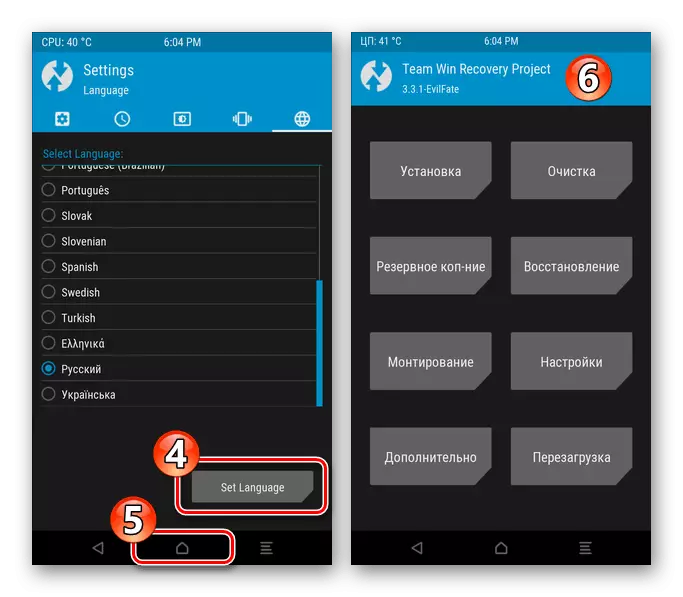
Чекор 2: Nandroid BACUP
- Внесете TWRP, на главниот екран на медиум допир "резервната бакар". Следно, кликнете на "Избери го уредот", допрете "Micro SDCARD", а потоа "OK".
- Поставете ги ознаките во близина на имињата на меморијата на паметен телефон што сметате дека е неопходно да се стави во резервната - можете да копирате апсолутно сите области, тоа е уникатно препорачливо да се спаси "NVDATA", "ProInfo", "NVRAM".
- Следно, извршете го "повлечете" за да започнете "и очекувајте да го завршите создавањето на депонии на избрани партиции и да ги зачувате во папката на мемориската картичка.
- По приемот на врвот на екранот за известување "Успешно", вратете се на главното мени на опкружувањето за обновување, прислушување "Дома" во долниот приклучок со копчињата.
- Создадената резервна копија е формирана долж патеката на TWRP / Backup на отстранливиот Meizu M5 Забелешка за напор, а подоцна овој директориум може да се копира на сигурно место (на пример, компјутерски диск) за складирање.
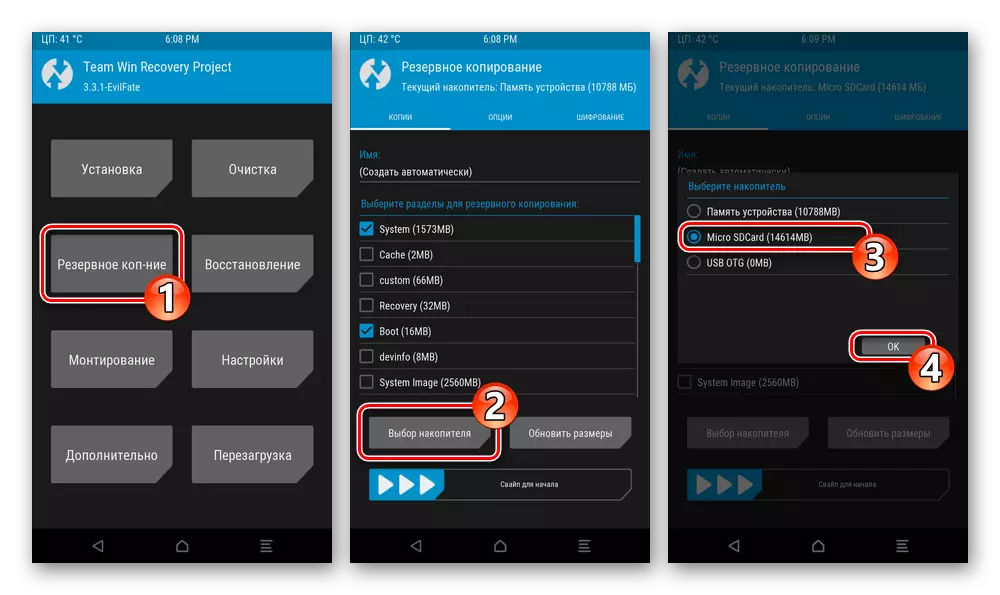
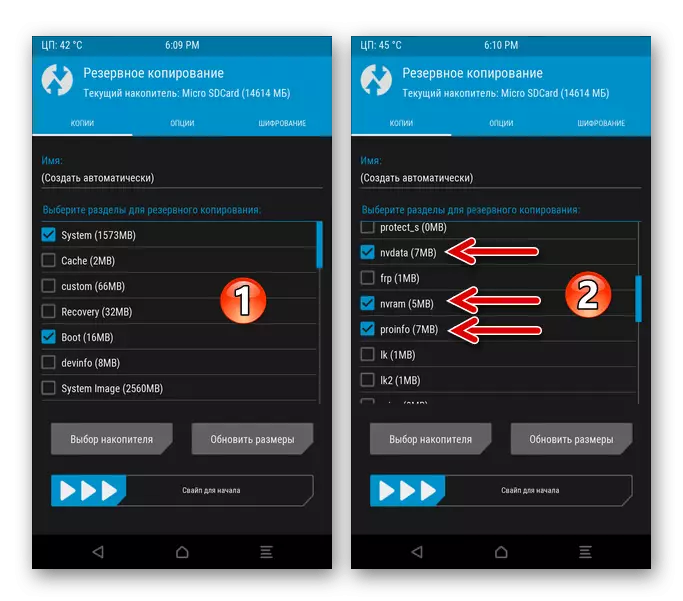
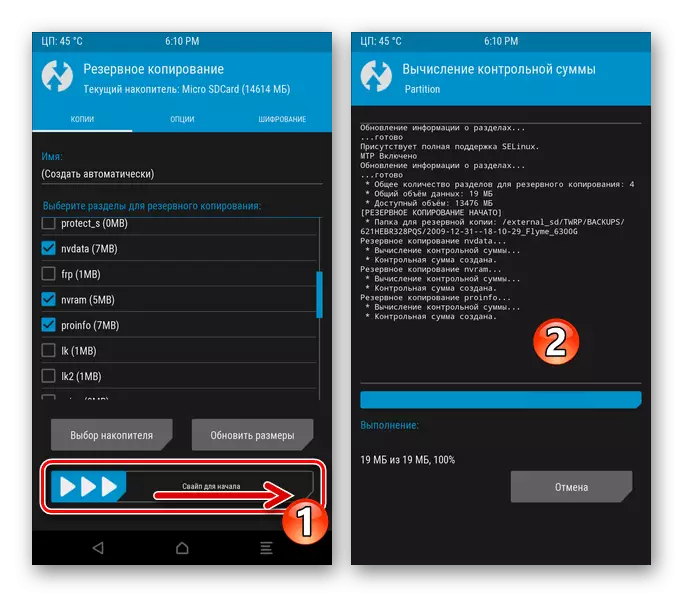
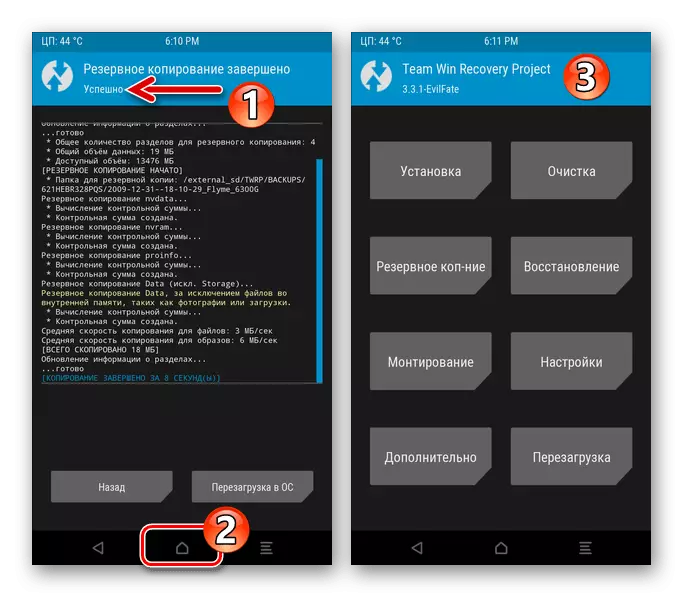
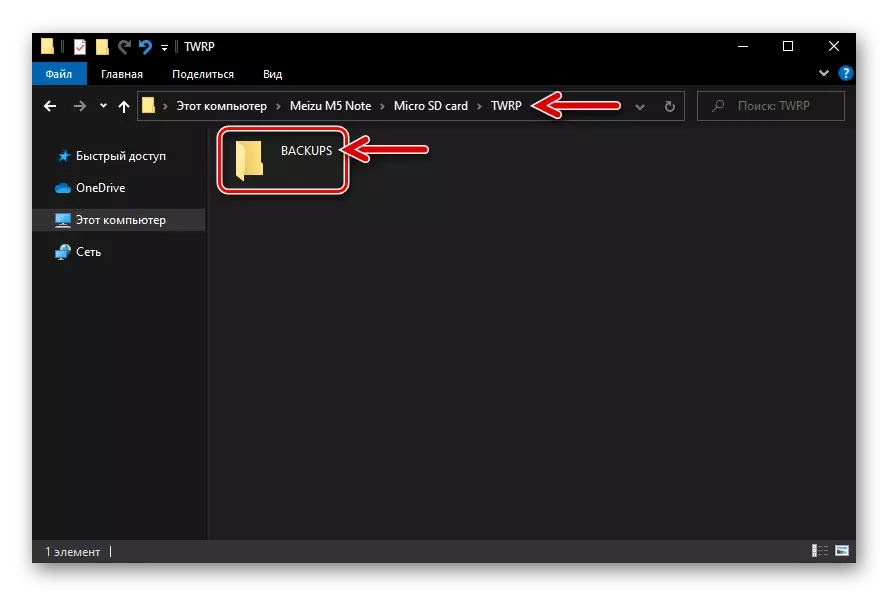
Обнова
Ако некогаш треба да ги вратите податоците од резервната добивка според упатствата (на пример, "NVDATA" партиции, "ProInfo", "NVRAM" од примерот "Врати се на место" Ако се забележи интерпрепозиција на комуникациски мрежи, на Исчезнување на IMEI, итн.):
- Ставете ја мемориската картичка со резервна копија на машината, влезете во TWRP, кликнете "Restore". Доколку е потребно, јавете се на менито "Стегач", одберете "Micro Sdcard". Допрете го името на папката со резервна копија, која сакате да ја распоредите на уредот.
- Отстранете ги полињата за проверка во полињата за избор во близина на имињата на деловите, чија реставрација на која не е потребна, влијае на лизгачот "Повлечете за обновување". Почекајте за завршување на поведената постапка, потоа допрете "Рестартирајте го во оперативниот систем" за да стартувате Android на паметен телефон.
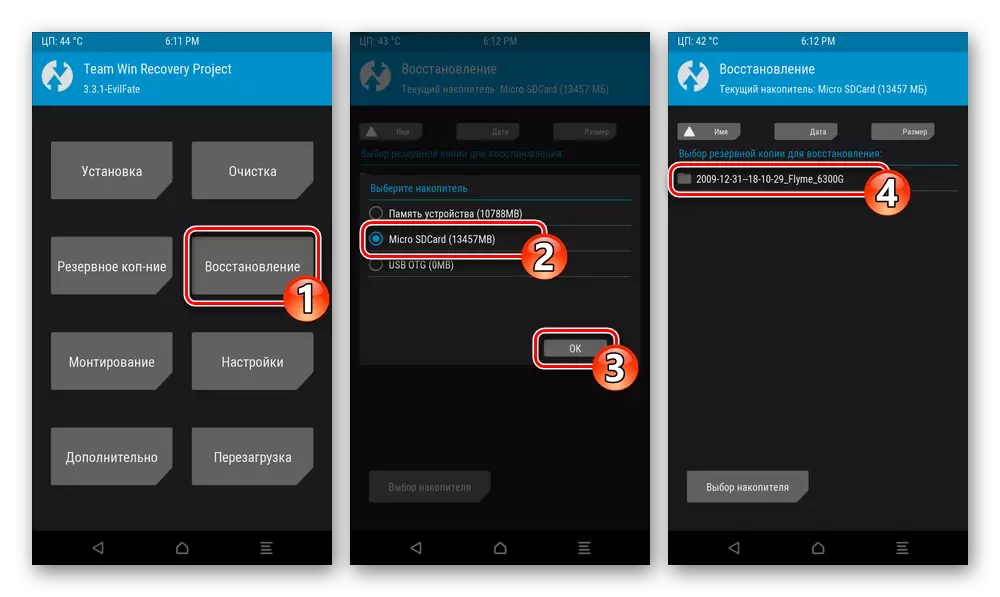

Чекор 3: Секции за чистење
Пред да инсталирате сопствен фирмвер, потребно е речиси целосно да се исчисти меморијата на М3 Маз Маз:
- Од главната листа на делови од TWRP, одете на "Чистење" и на екранот што се отвора, кликнете на копчето "Селективно чистење".
- Инсталирајте ги изборните кутии во близина на сите предмети за списоци на меморија, оставете само "микро SDCARD" и "USB OTG". Следно, поместете го тркач за чистење на правото.
- Очекувајте да го завршите процесот на форматирање на мемориските делови на уредот, а потоа вратете го главниот екран на обичајното закрепнување.
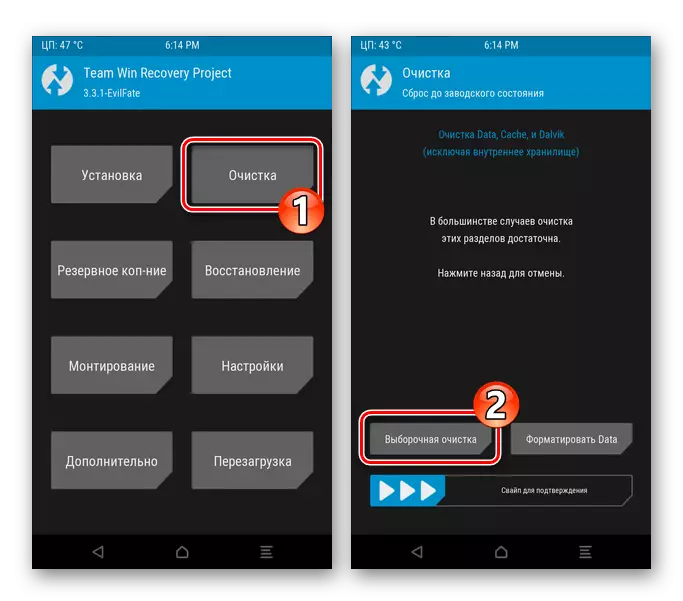
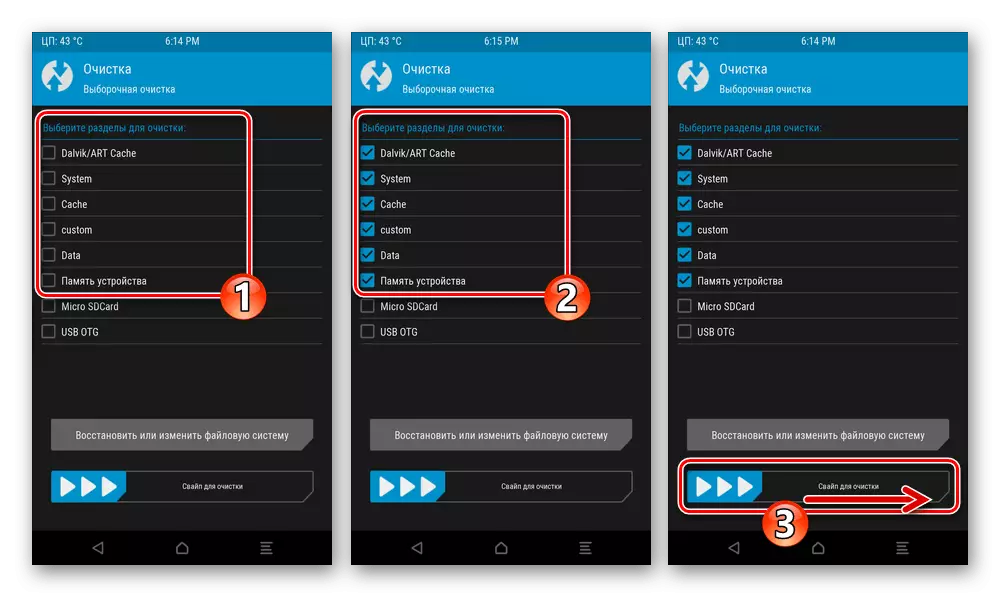
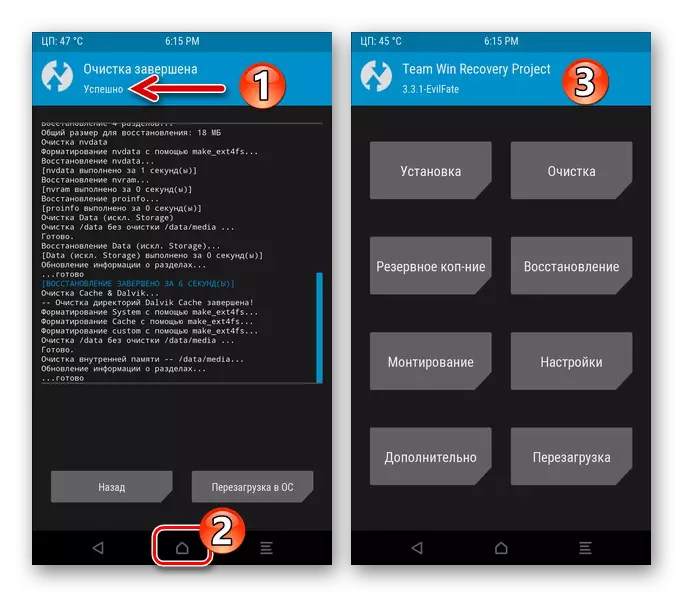
Чекор 4: Инсталирање на фирмверот
- Во главното мени TWRP, кликнете Инсталација. Ако "меморијата на уредот" е избрана како "тековен уред", префрлете се на микро SDCARD.
- Скролувајте низ листата на случаи на далечинскиот уред за датотеки, пронајдете го ZIP-пакетот на сопствени оперативен систем за Meizu M5 белешка и допрете го. На следниот екран, слајд "Повлечете за фирмверот", а потоа очекувајте го крајот на распоредувањето на компонентите на системот во меморијата на паметен телефон.
- По завршувањето на сопствени инсталации, или враќање "назад" и слично опишано во став погоре интегрирање во ZIP-датотеки кои содржат закрпи и дополнувања,
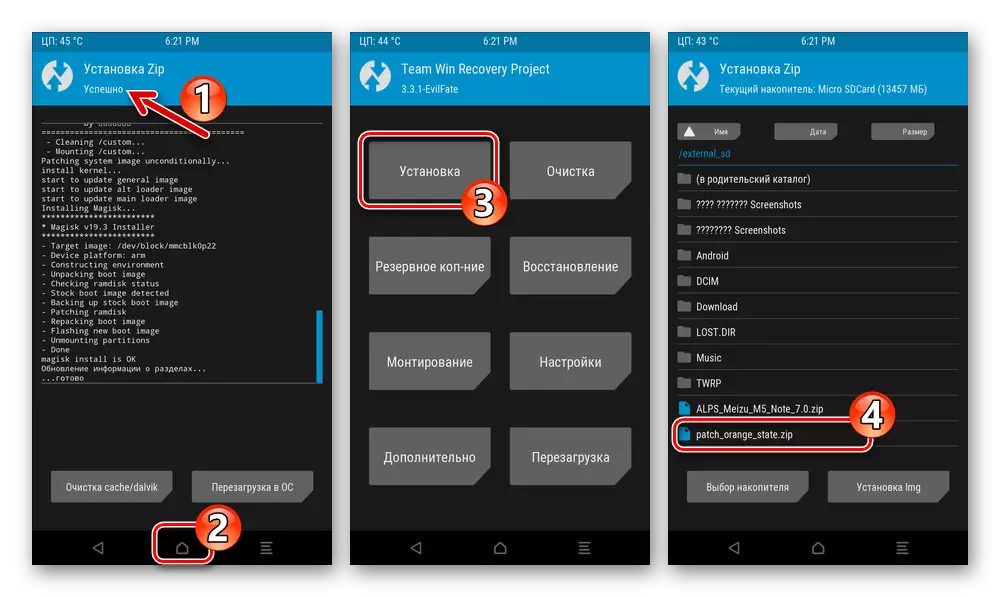
Или допрете "Рестартирајте го во оперативниот систем" за да излезете од обновувањето и да го иницирате лансирањето на Андроид.
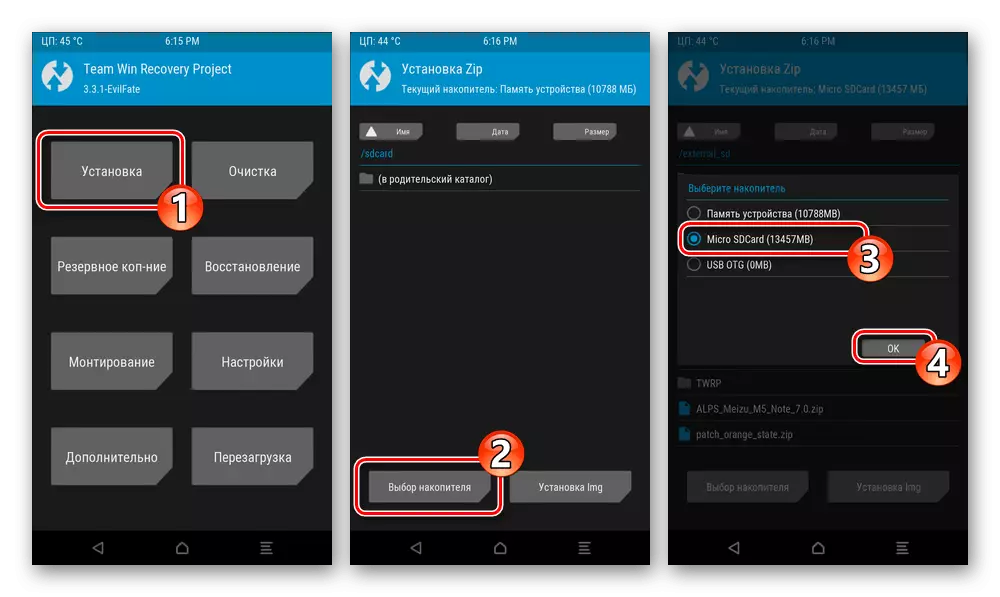
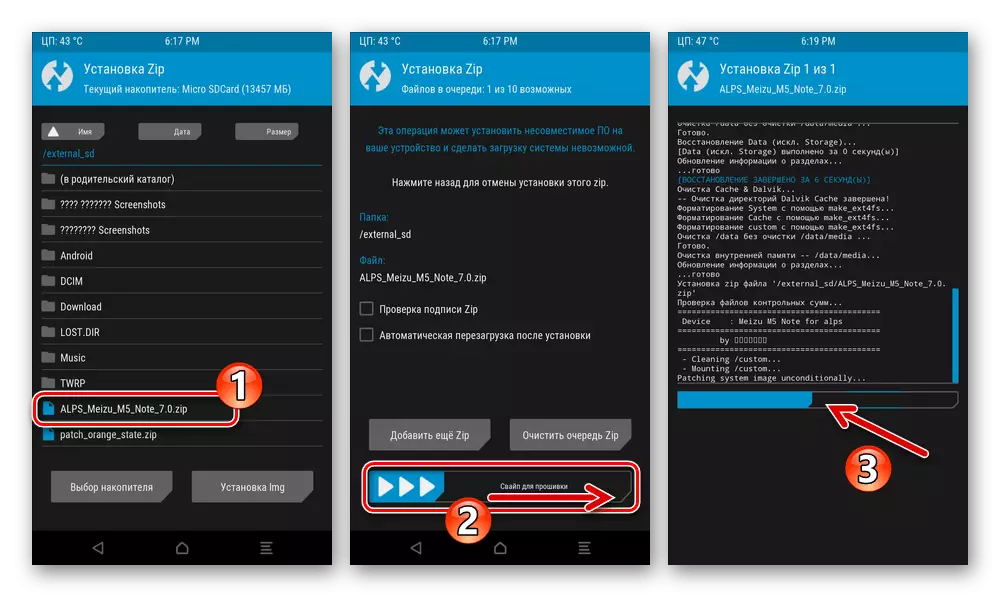
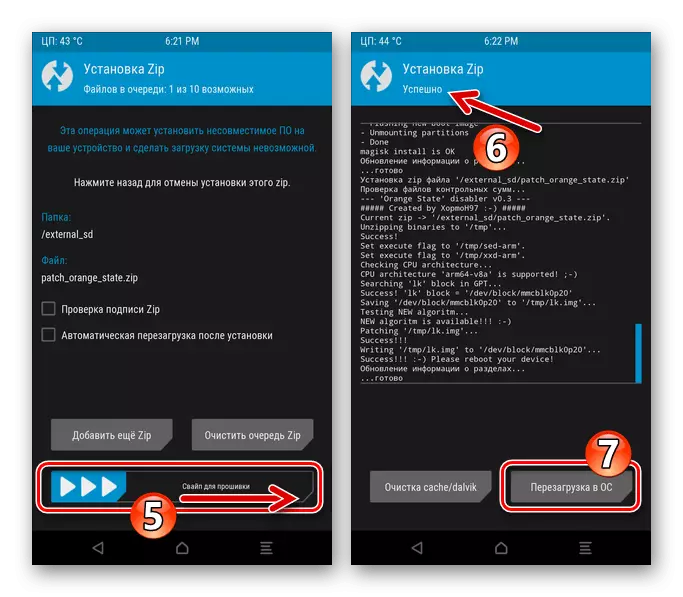
Чекор 5: Прв почеток на сопствен оперативен систем
Првиот лансирање на разни сопствени фирмвер за Meizu M5 белешка е завршено на различни начини (добредојден екран, Android Desktop), но речиси секогаш бара конфигурација пред да ја добиете способноста да одите на оперативен систем во нормален режим. Во случај на Алпите, може да биде тешко да се префрли јазикот на интерфејсот од кинески на руски јазик, така што детално ја опишуваме оваа операција:
- Доколку е потребно, повлечете го, отклучете го екранот на уредот. Затворете го екранот прикажан на врвот на поздравната порака со кликнување на натписот (2) во демонстрактната површина на зелената боја.
- Отворете го менито за апликација, кликнете на иконата "Поставки" - тоа е направено во форма на опрема.
- Скролувајте ја листата на подесувања, пронајдете ја ставката означена и допрете го. Од екранот за скрининг, одете на првиот дел од параметрите.
- Кликнете на натписот со иконата "+", која ќе отвори листа на достапни јазици. Скролувајте ја листата Најдете и кликнете на "Руски".
- Како резултат на тоа, интерфејсот на оперативниот систем веднаш ќе се префрли на јасен јазик - може да се врати на работната површина,
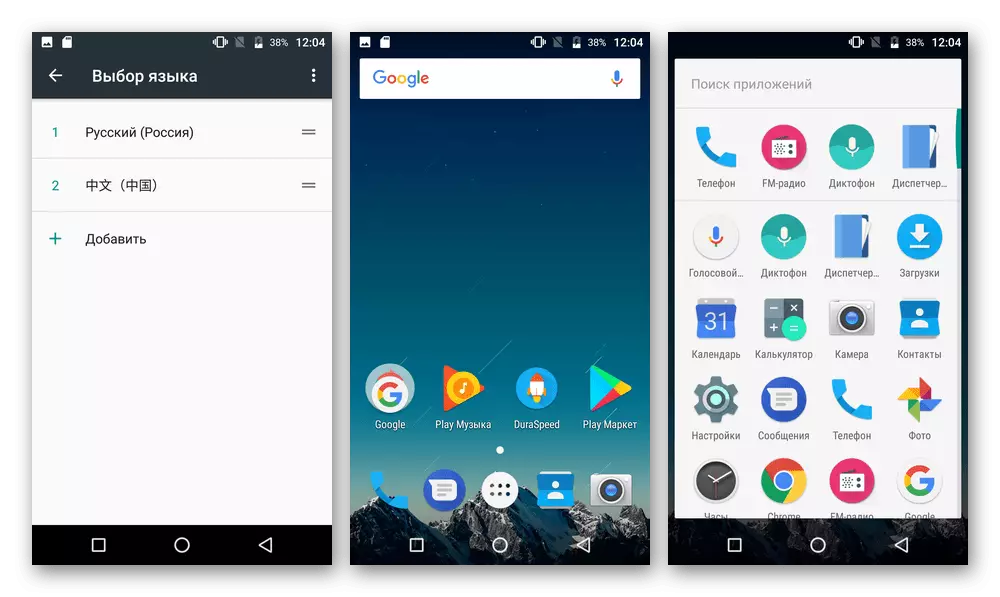
Изведете ја предноста на придобивките од фирмверот, целосната поставка на оперативниот систем и понатамошната операција на паметен телефон под негова контрола.